1.INTRODUZIONE
2.SCELTA SCHEMA
3.DATI ANAGRAFICI
4.DOCUMENTI IN XBRL
4.1 Bilancio IV Direttiva
4.1.1 Inquadramento teorico
4.1.2 La visualizzazione del bilancio CEE IV Direttiva
4.1.2.1 Visualizzazione del bilancio
4.1.2.2 Data di visualizzazione Bilancio (DAL/AL)
4.1.3 Opzioni di Visualizzazione e stampa
4.1.4 Funzione Aggiorna Saldi
4.1.5 Stampa del documento
4.1.6 Stampa pdf/a casi particolari
 Per il Bilancio Tardivo 2016 (con applicazione e tassonomia 2018) far riferimento all'apposita guida on line.
Per il Bilancio Tardivo 2016 (con applicazione e tassonomia 2018) far riferimento all'apposita guida on line.
4.2 Bilancio, Nota integrativa in XBRL e prospetti micro-imprese
4.2.1 Introduzione
4.2.1.1 Le novità per la campagna Bilanci 2017
4.2.1.2 Funzionalità della gestione
4.2.1.3 Tipologia nota integrativa e prospetti micro-imprese
4.2.2 Istruzioni di compilazione
4.2.2.1 Compilazione dei prospetti testuali
4.2.2.1.1 Editor di testo
4.2.2.1.2 Inserimento di tabelle personalizzate
4.2.2.1.3 Importazione di parti testuali
4.2.2.1.4 Ripristina situazione iniziale
4.2.2.2 Compilazione delle tabelle
4.2.2.2.1 Proprietà dei campi
4.2.2.2.2 Tabelle incrementative
4.2.2.3 Suggerimenti di compilazione
4.2.2.4 Escludi prospetto
4.2.3 Opzioni e funzioni
4.2.3.1 Stato del prospetto e note
4.2.3.2 Altre funzioni in “Nota integrativa”
4.2.3.2.1 Espandi tutto
4.2.3.2.2 Valida Xbrl
4.2.3.3 Sezione “Opzioni e funzioni”
4.2.3.3.1 Tabelle integrate alla contabilità
4.2.3.3.2 Tabelle non integrate alla contabilità
4.2.3.3.3 Prospetti con dati forzati
4.2.3.3.4 Prospetti testuali
4.2.3.3.5 Prospetti con dati valorizzati
4.2.3.3.6 Prospetti esclusi
4.2.3.3.7 Stato del prospetto e note
4.2.3.3.8 Controllo Quadrature e Controllo Validazione
4.2.3.3.8.1 Controllo Quadrature
4.2.3.3.8.2 Controllo Validazione
4.2.3.4 Sezione “Anteprima e stampa”
4.2.3.4.1 Stampa in bozza
4.2.3.4.2 Stampa elenco documenti
4.2.3.4.3 Stampa ufficiale
4.2.4.Elaborazione del file XBRL e produzione del file “Definitivo per fascicolo”
4.2.4.1 Controlli preliminari alla produzione del file XBRL
4.2.4.2 Produzione del file “Definitivo per fascicolo” in XBRL
5.DOCUMENTI in PDF/A 5.1 Regole generali per la redazione dei documenti in PDF/A
5.1.1 Testi
5.1.1.1 Testo base
5.1.1.2 Personalizzazione e formattazione
5.1.1.2.1 Carattere
5.1.1.2.2 Taglia, Copia, Incolla
5.1.1.2.3 Annulla/Ripristina
5.1.1.2.4 Tabella
5.1.1.2.5 Paragrafo
5.1.1.2.6 Elenchi puntati e numerati
5.1.1.2.7 Immagine
5.1.2 Costanti
5.1.3 Tabelle
5.1.3.1 Tabelle in Bianco e Nero
5.1.3.2 Tabelle semplici
5.1.3.3 Nascondere righe vuote sulle tabelle
5.1.4 Altre funzionalità
5.1.4.1 Copiare il documento su altre ditte
5.1.5 Produzione del file definitivo per fascicolo da inviare al Registro Imprese
5.1.6 Stampa del documento
5.2 Relazione sulla gestione
5.2.0 Inquadramento teorico
5.2.1 Risultati ultimi 3 esercizi
5.2.2 Principali dati Economici
5.2.3 Indici di redditività
5.2.3.1 ROE (Dettaglio del Calcolo)
5.2.3.2 ROE lordo (Dettaglio del Calcolo)
5.2.3.3 ROI (Dettaglio del Calcolo)
5.2.3.4 ROS (Dettaglio del Calcolo)
5.2.4 Principali Dati patrimoniali
5.2.5 Indicatori Patrimoniali
5.2.5.1 Margine Primario di Struttura (Dettaglio del Calcolo)
5.2.5.2 Copertura Immobilizzazioni con Capitale Proprio (Dettaglio del Calcolo)
5.2.5.3 Margine Secondario di Struttura (Dettaglio del Calcolo)
5.2.5.4 Copertura Immobilizzazioni con Fonti Durevoli (Dettaglio del Calcolo)
5.2.5.5 Indice di Autonomia Finanziaria (Dettaglio del Calcolo)
5.2.6 Principali Dati finanziari
5.2.7 Indicatori Finanziari
5.2.7.1 Capitale Circolante Netto (Dettaglio del Calcolo)
5.2.7.2 Current Ratio (Dettaglio del Calcolo)
5.2.7.3 Margine di Tesoreria (Dettaglio del Calcolo)
5.2.7.4 Quick Ratio (Dettaglio del calcolo)
5.2.8 Investimenti
5.2.9 Rapporti con imprese controllate, collegate, controllanti e consorelle
5.2.9.1 Rapporti con società del gruppo
5.2.9.2 rapporti commerciali
5.2.9.3 Rapporti Finanziari
5.2.10 Azioni proprie e azioni/quote di società controllanti
5.2.10.1 Possesso diretto o indiretto di azioni proprie o azioni di società controllanti
5.2.10.2 Azioni proprie o azioni/quote di società controllanti acquistate dalla società
5.2.10.3 Azioni proprie o azioni/quote di società controllanti alienate dalla società
5.2.11 Destinazione Risultato d’esercizio
5.3 Relazione sindaci
5.3.0 Inquadramento teorioco
5.3.1 La struttura della Relazione
5.3.1.1 Titolo
5.3.1.2 Destinatari
5.3.1.3 Primo Paragrafo
5.3.1.4 Secondo Paragrafo
5.3.1.5 Paragrafo relativo al Giudizio
5.3.1.6 Richiami di informativa
5.3.1.7 Giudizio di coerenza della Relazione sulla Gestione con il Bilancio
5.3.1.8 Data della Relazione e Firma del Revisore
5.3.2 I documenti proposti
5.3.2.1 Relazione del Collegio Sindacale (versione completa)
5.3.2.2 Relazione con giudizio positivo senza rilievi
5.3.2.3 Relazione con giudizio con rilievi per deviazione dalle norme di redazione del Bilancio
5.3.2.4 Relazione con giudizio con rilievi per limitazioni allo svolgimento di procedure di revisione
5.3.2.5 Relazione con giudizio con rilievi per mancanza di sufficienti elementi probatori
5.3.2.6 Relazione con giudizio negativo a causa di deviazione dalle norme che disciplinano il Bilancio e dai Principi contabili
5.3.2.7 Relazione con impossibilità di esprimere un giudizio per grave mancanza di elementi probativi
5.3.3 Casi particolari
5.3.3.1 Situazione di incertezza
5.3.3.2 Situazione di crisi
5.4 Verbale assemblea – inquadramento teorico
6. FASCICOLO “RIEPILOGO DEI DOCUMENTI DA DEPOSITARE”
1.INTRODUZIONE
L’applicazione “Bilancio da depositare al Registro Imprese” prevede la gestione completa dei documenti che formano il fascicolo di Bilancio.
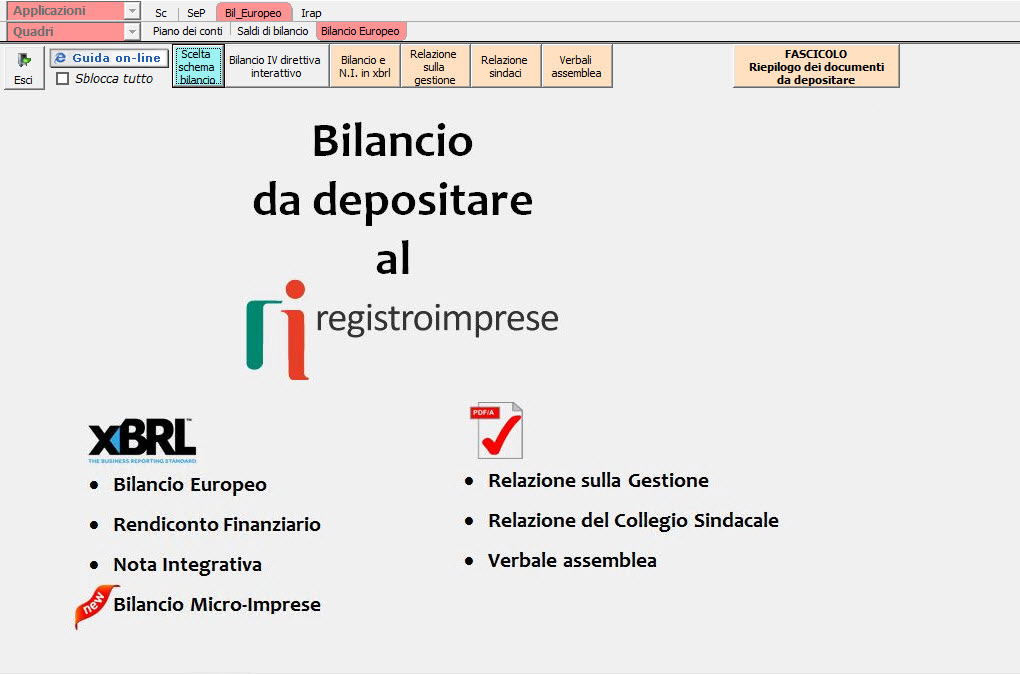
Il fascicolo di bilancio si compone di due diverse tipologie di file da inviare:
-
file in formato XBRL
-
file in formato PDF/A
Il file in formato XBRL è composto dal Bilancio IV direttiva e dalla nota integrativa.
I file in PDF/A sono la relazione sulla gestione, la relazione dei sindaci e il verbale di assemblea.
Bilancio IV Direttiva
Lo schema di bilancio IV direttiva, così come modificato a seguito del D.Lgs.139/2015, può essere presentato nella 3 forme:
-
Ordinario
-
Abbreviato
-
Micro – imprese (dal 2016)
Nota integrativa
La nota integrativa, insieme allo schema di bilancio, compone il file XBRL.
La nota integrativa, conforme alla tassonomia 2016-11-14, costituisce parte integrante del bilancio di esercizio allo scopo di fornire ulteriori informazioni quantitative e descrittive, completando i dati dei prospetti contabili dello Stato patrimoniale, del Conto economico e del Rendiconto finanziario (obbligatorio da quest’anno solo per chi presenta il bilancio ordinario).
A seconda dello schema di bilancio presentato sarà proposta la relativa versione di nota integrativa.
Micro – Imprese
Come previsto dall’art.2435-ter del Codice Civile, chi presenta il bilancio delle micro imprese, non è tenuto alla redazione della nota integrativa se, in calce allo stato patrimoniale, sono indicate le informazioni previste dal primo comma dell'art. 2427, numeri 9) e 16) del C.c.;
Pertanto in caso di bilancio micro-imprese, non sarà aperta la nota integrativa, ma un documento ad hoc, dove saranno presenti SOLO le informazioni espressamente richiesta dal codice civile, con la possibilità di aggiungere dei testi a titolo di commento.
Relazione sulla gestione
La Relazione sulla Gestione è un documento informativo sull'andamento della gestione e sulla situazione della società, redatto dagli amministratori, che deve essere allegato al bilancio d'esercizio.
Le informazioni contenute nel documento proposto da GBsoftware sono conformi a quanto sancito dall’art.2428 C.c.
Relazione sindaci
Il Collegio Sindacale deve predisporre questa Relazione secondo i principi dell’art.2429 C.c.: in particolare “[…] Il collegio sindacale deve riferire all'assemblea sui risultati dell'esercizio sociale e sull'attività svolta nell'adempimento dei propri doveri, e fare le osservazioni e le proposte in ordine al bilancio e alla sua approvazione […]”.
In base al giudizio che è possibile esprimere in seguito all’attività di controllo, GBsoftware propone dei documenti base alternativi:
-
Relazione Collegio Sindacale completa
-
Relazione con giudizio positivo
-
Relazione con giudizio con rilievi per deviazione dalle norme
-
Relazione con giudizio con rilievi per limitazione alle procedure di revisione
-
Relazione con giudizio con rilievi per mancanza di elementi probativi
-
Relazione con giudizio negativo per deviazione dalle norme
-
Relazione con impossibilità di esprimere giudizio per mancanza sufficienti elementi probativi
Verbale assemblea
Il documento base proposto da GBsoftware permette di redigere il Verbale Assemblea, cioè il resoconto dell’Assemblea ordinaria dei soci indetta per l’approvazione del Bilancio d’esercizio.
2.SCELTA SCHEMA
Dal pulsante “Scelta schema” è possibile scegliere quale tipo di bilancio presentare tra:
-
Ordinario
-
Abbreviato
-
Micro-imprese

La scelta dello schema condiziona poi il Bilancio IV direttiva e i documenti proposti nella nota integrativa che può essere quindi ordinaria o abbreviata.
Per le micro-imprese saranno proposti dei prospetti ad hoc come indicati nella tassonomia attualmente vigente.
In ogni momento, l’utente che ha gestito la contabilità con GB oppure che ha inserito i saldi di bilancio nel modo analitico, può variare lo schema prescelto riaprendo questa gestione, la procedura in automatico ricalcolerà la struttura della nota integrativa SENZA perdere quando già eventualmente inserito con esclusione dei testi base differenziati.
 In caso di inserimento dei saldi di bilancio a macro-voci, quindi attribuendo l’importo NON al conto ma direttamente alla voce di bilancio, la scelta schema non è da qui modificabile ma riproporrà lo schema in base a quello prescelto nella gestione dei saldi di bilancio (contesto in cui è possibile cambiare lo schema).
In caso di inserimento dei saldi di bilancio a macro-voci, quindi attribuendo l’importo NON al conto ma direttamente alla voce di bilancio, la scelta schema non è da qui modificabile ma riproporrà lo schema in base a quello prescelto nella gestione dei saldi di bilancio (contesto in cui è possibile cambiare lo schema).
Esempio: ho caricato a macro-voci un bilancio ordinario, in scelta schema è proposto lo schema ordinario e sarà caricata la relativa nota integrativa.
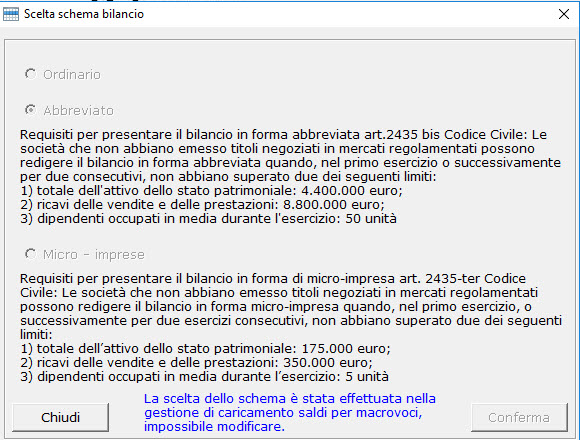
Torna su
3. DATI ANAGRAFICI
Dal pulsante 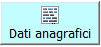 , cui si accede dal menù del Bilancio Europeo, si apre la maschera con il riepilogo dei dati anagrafici che verranno inclusi nel file XBRL.
, cui si accede dal menù del Bilancio Europeo, si apre la maschera con il riepilogo dei dati anagrafici che verranno inclusi nel file XBRL.
- Le voci 1, 2, 5, 6, 7, 8, 9, 10,11 e 18 sono riprese dall’ Anagrafica Generale della ditta
- Le voci 3 e 4 sono compilate in automatico dalla procedura in base ai dati inseriti per il Capitale
- Le voci contraddistinte dai campi bianchi vanno inserite da input.
- Nei campi verdi si apre un menù a tendina, con le alternative da scegliere, con il dato 'NO' di default.
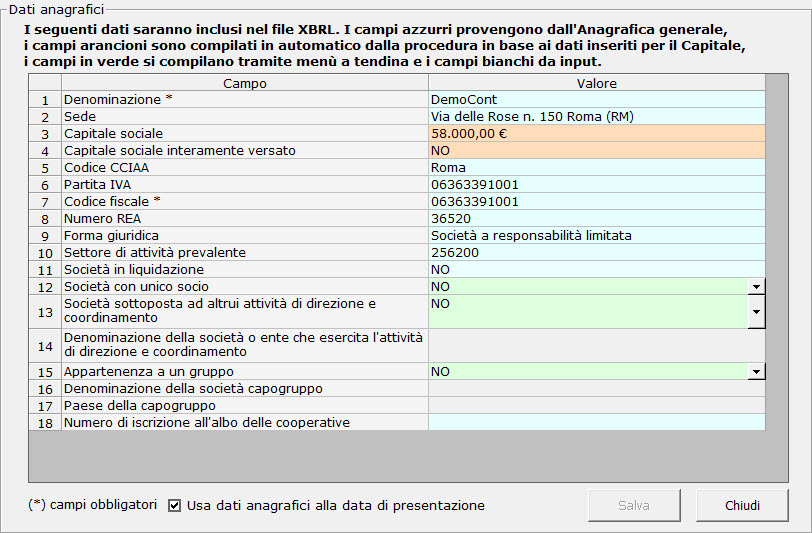
I dati anagrafici del bilancio (relativo all’anno n) sono quelli presenti in archivio alla data di presentazione del bilancio (di regola anno n+1) tranne il Capitale sociale, versato e stato di liquidazione, perché la procedura utilizza quelli esistenti a fine anno n. Se invece l’utente preferisce utilizzare come dati anagrafici TUTTI i dati esistenti a fine anno n, sarà sufficiente deselezionare l’apposito check:

Per uscire dalla schermata senza modificare i dati presenti, cliccare su “Chiudi”.
Se si vogliono modificare i dati, agire nei campi e poi cliccare “Salva”.
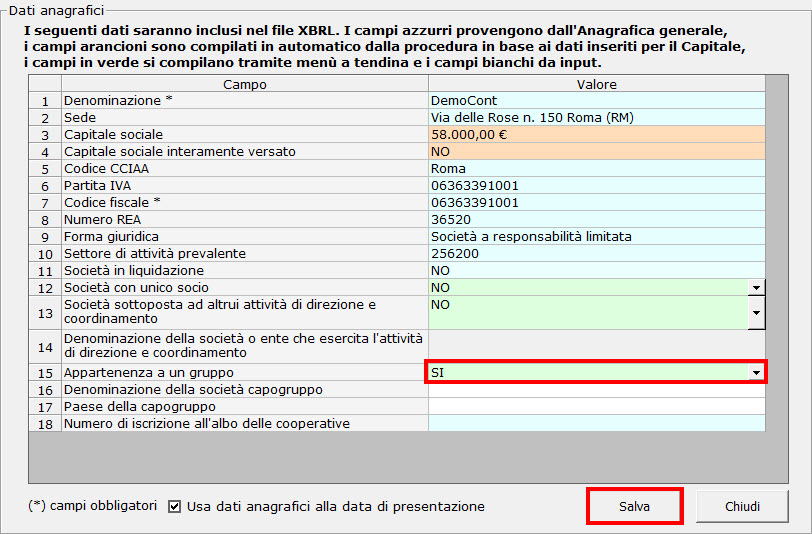
All'apertura dell’applicazione, un messaggio segnala la possibilità di modificare i dati presenti nei campi celesti direttamente dall’applicazione “Anagrafica”, operando doppio click nel campo o accedendovi tramite l’apposito pulsante presente nella barra in alto.
Esso apparirà ogni qualvolta si faccia uso della funzione. Per evitare che il messaggio si apra ad ogni accesso, apporre check su .
Per uscire dalla form, cliccare su "OK".
NB: Effettuando un doppio click nei campi celesti è possibile accedere all'anagrafica confermando il seguente messaggio:
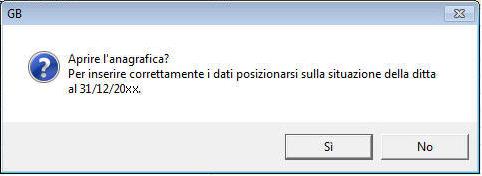
Riporre particolare attenzione alla scelta dell’anno n, o n+1, quando si modificano i dati in Anagrafica.
Registrazione del Capitale Sociale
Il Capitale Sociale non può essere modificato da "Dati Anagrafici" ma deriva dalle registrazioni effettuate in Contabilità.
In fase di registrazione occorre movimentare i seguenti conti:
SOTTOSCRIZIONE DEL CAPITALE:
Dare: 42200 Soci/Az.capit.sottosc.non ric.
Avere: 10000 Capit.sottoscr.non richiamato
RICHIAMO DEI DECIMI:
Dare: 42210 Soci/Az.cap.rich.e non versato
Avere: 42200 Soci/Az.capit.sottosc.non ric.
Dare: 10000 Capit.sottoscr.non richiamato
Avere: 10010 Cap.sottoscr.rich.e non vers.
VERSAMENTO DEI DECIMI:
Dare: 50000 Denaro e valori in cassa
Avere: 42210 Soci/Az.cap.rich.e non versato
Dare: 10010 Cap.sottoscr.rich.e non vers.
Avere: 10020 Capitale sociale
Torna su
4. DOCUMENTI IN XBRL
4.1 Bilancio IV Direttiva e sue evoluzioni
4.1.1 Inquadramento teorico
4.1.2. La visualizzazione del bilancio CEE IV Direttiva
4.1.2.1 Visualizzazione del bilancio
4.1.2.2 Data di visualizzazione Bilancio (DAL/AL)
4.1.3 Opzioni di Visualizzazione e stampa
4.1.4 Funzione Aggiorna Saldi
4.1.5 Stampa del documento
4.1.6 Stampa pdf/a casi particolari
4.2 Bilancio, Nota integrativa in XBRL e prospetti micro-imprese
4.2.1 Introduzione
4.2.1.1 Le novità per la campagna Bilanci 2017
4.2.1.2 Funzionalità della gestione
4.2.1.3 Tipologia nota integrativa e prospetti micro-imprese
4.2.2 Istruzioni di compilazione
4.2.2.1 Compilazione dei prospetti testuali
4.2.2.1.1 Editor di testo
4.2.2.1.2 Inserimento di tabelle personalizzate
4.2.2.1.3 Importazione di parti testuali
4.2.2.1.4 Ripristina situazione iniziale
4.2.2.2 Compilazione delle tabelle
4.2.2.2.1 Proprietà dei campi
4.2.2.2.2 Tabelle incrementative
4.2.2.3 Suggerimenti di compilazione
4.2.2.4 Escludi prospetto
4.2.3 Opzioni e funzioni
4.2.3.1 Stato del prospetto e note
4.2.3.2 Altre funzioni in “Nota integrativa”
4.2.3.2.1 Espandi tutto
4.2.3.2.2 Valida Xbrl
4.2.3.3 Sezione “Opzioni e funzioni”
4.2.3.3.1 Tabelle integrate alla contabilità
4.2.3.3.2 Tabelle non integrate alla contabilità
4.2.3.3.3 Prospetti con dati forzati
4.2.3.3.4 Prospetti testuali
4.2.3.3.5 Prospetti con dati valorizzati
4.2.3.3.6 Prospetti esclusi
4.2.3.3.7 Stato del prospetto e note
4.2.3.4 Sezione “Anteprima e stampa”
4.2.3.4.1 Stampa in bozza
4.2.3.4.2 Stampa elenco documenti
4.2.3.4.3 Stampa ufficiale
4.2.4 Elaborazione del file XBRL e produzione del file “Definitivo per fascicolo”
Torna su
4.1 Bilancio IV Direttiva e sue evoluzioni
4.1.1 Inquadramento teorico
La IV Direttiva nasce dall'esigenza di comparazione dei bilanci delle società di capitali dei vari paesi CEE, ritenuta possibile qualora la redazione degli stessi avvenga attraverso schemi, terminologie e criteri di valutazione omogenei.
La Direttiva si pone l’obiettivo di armonizzare le legislazioni dei paesi membri per quanto concerne:
- le informazioni che devono essere contenute nel bilancio annuale e nei documenti e le relazioni che lo accompagnano;
- le modalità di pubblicazione;
- i princìpi contabili da applicare.
Essa stabilisce quindi le disposizioni generali per la redazione e la struttura dello Stato Patrimoniale e del Conto Economico. La riforma del bilancio di cui al D.Lgs 139/2015 attuativo della Direttiva 2013/34/UE, dal 2016 modifica gli schemi ed i criteri di valutazione, introduce il rendiconto finanziario e il nuovo schema micro-imprese.
Torna su
4.1.2. La visualizzazione del bilancio CEE IV Direttiva
4.1.2.1 Visualizzazione del bilancio
Il bilancio visualizzato riporta le voci di Stato Patrimoniale e Conto Economico relative all’esercizio in corso e al precedente, evidenziandone le variazioni nella colonna “Diff”.
All’apertura della maschera è visualizzata immediatamente la situazione aggiornata comprendente tutte le registrazioni di prima nota, relative all’anno corrente, fatte fino a quella data.
Il bilancio europeo, nel formato previsto dalla IV direttiva Cee, può essere esposto in tre diverse visualizzazioni, in base a quanto impostato nella gestione “Scelta schema”:
Ordinario: così come previsto dagli art. 2423, 2424, 2425, 2427 C.c. che disciplinano rispettivamente la redazione del bilancio e il contenuto e la struttura dello Stato Patrimoniale, del Conto Economico e della Nota Integrativa.
Abbreviato: come previsto dall’ art. 2435-bis C.c.
Micro – imprese: come previsto dall’art. 2435 –ter C.c
Con doppio click sulla descrizione dei singoli raggruppamenti è possibile visualizzare il dettaglio dei conti che sono collegati al riepilogo.
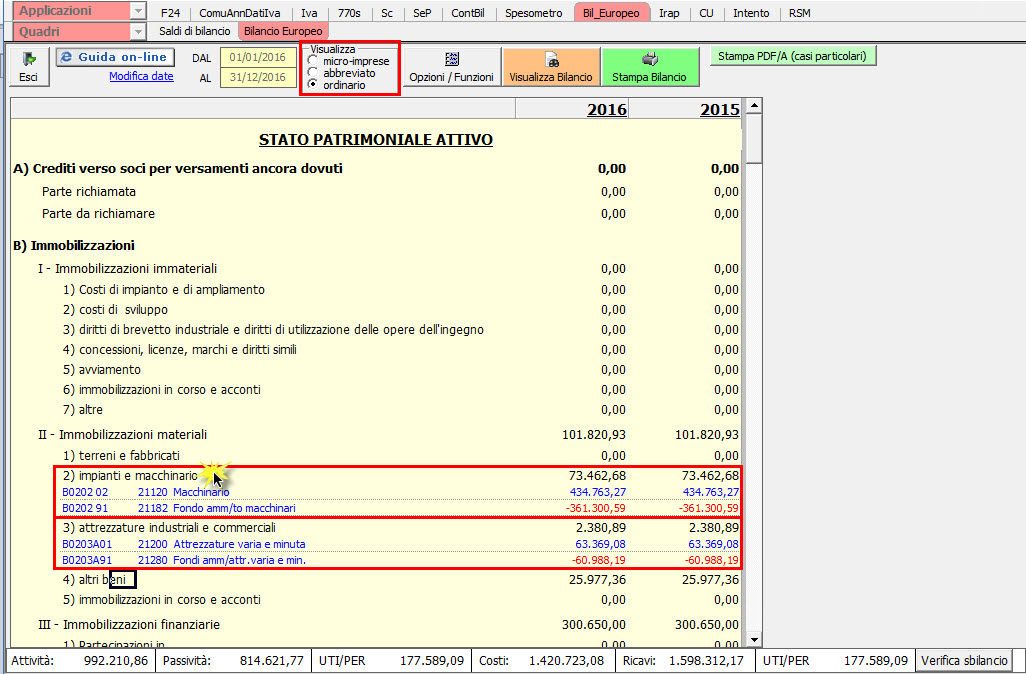
Dalla sezione “Visualizza” è possibile cambiare lo schema rispetto a quello prescelto in “Scelta schema”, SOLO per avere una visualizzazione, quindi non è una scelta.
Per farlo è necessario apporre il check nella forma desiderata e cliccare il pulsante “Visualizza Bilancio”.

4.1.2.2 Data di visualizzazione Bilancio (DAL/AL)
Nei campi 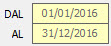 sono riportate per default le date di inizio e fine esercizio.
sono riportate per default le date di inizio e fine esercizio.
Tali date sono fisse e non editabili.
Qualora fosse necessario visualizzare il bilancio ad una data intermedia è possibile farlo cliccando il pulsante “Modifica date”.
Nella maschera così aperta è possibile attivare la visualizzazione del prospetto Bilancio CEE a una data intermedia, specificando nella caselle interne in giallo delle date diverse da quelle predefinite per inizio e fine periodo.
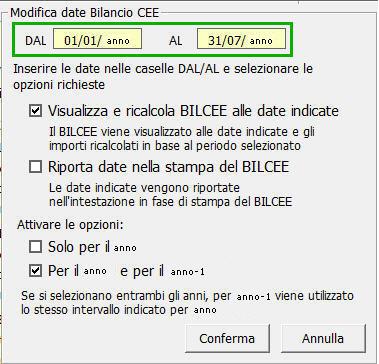
Una volta digitate le date volute, è possibile attivare le opzioni:
1. Visualizza e ricalcola BilCEE alle date indicate
Tramite questa funzione è possibile ricalcolare i dati nella struttura del Bilancio CEE in funzione dell’intervallo indicato nelle caselle gialle.
Solo per l’anno di applicazione

Attivando la funzione solo per l’anno di applicazione, i dati nella colonna dell’anno precedente resta invariata (dati calcolati nel periodo compreso tra inizio e fine esercizio).
NB: in questo caso la colonna “Differenza” viene nascosta, non avendo più significato la possibilità di confrontare i dati per i due anni a date diverse.
Per l’anno di applicazione e per il precedente

Attivando la funzione per entrambi gli anni, vengono ricalcolati gli importi relativi all’anno di applicazione e al precedente.
Questa opzione permette di confrontare le varie poste a una data intermedia per i due anni ed è utile anche nel caso in cui si desideri effettuare previsioni sull’andamento prospettico della ditta.
NB: in questo caso, la colonna “Differenza” viene visualizzata.
2. Riporta date nella stampa del BilCEE
La funzione permette di riportare per ogni colonna, sotto l’anno di riferimento, le date indicate nei riquadri in giallo. Il riporto avviene sia nella maschera che in fase di stampa, indipendentemente dalla modalità di stampa impostata.
NB: nella maschera e nella stampa vengono riportate le date indicate indipendentemente dal fatto che siano stati o no ricalcolati i saldi tramite la funzione descritta al punto 1..
Solo per l’anno di applicazione
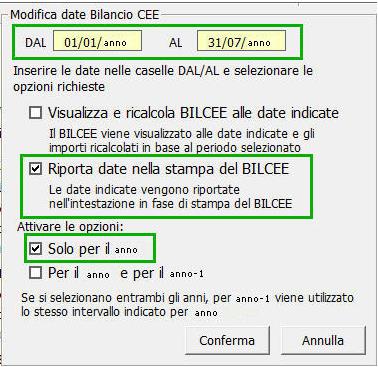
All’interno della maschera, le date indicate nei riquadri gialli vengono riportate solo nella colonna relativa all’anno di applicazione.
Per l’anno precedente vengono riportate le date di inizio e fine esercizio.

Tale impostazione viene mantenuta anche in fase di stampa, indipendentemente dalla scelta effettuata.
Per l’anno di applicazione e per il precedente
Se l’opzione è stata attivata sia per l’anno di applicazione che per il precedente, le date indicate nei riquadri in giallo vengono riportate in prossimità di entrambe le colonne:
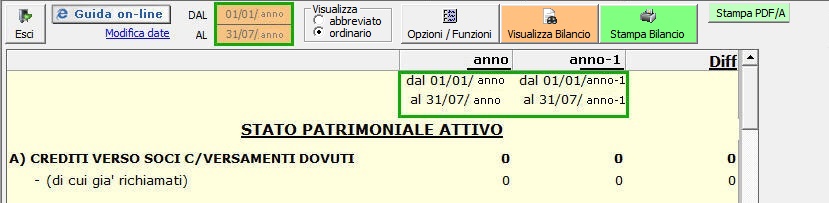
Tale impostazione viene mantenuta anche in fase di stampa, indipendentemente dalla scelta effettuata.
Torna su
4.1.3 Opzioni di Visualizzazione e stampa
Oltre all’impostazione di base proposta, è possibile visualizzare il bilancio in diverse modalità. Cliccando nel pulsante  si aprirà una maschera al cui interno sono proposte alcune modalità di visualizzazione/stampa e funzioni, che l’utente può scegliere apponendo un check nella casella a fianco.
si aprirà una maschera al cui interno sono proposte alcune modalità di visualizzazione/stampa e funzioni, che l’utente può scegliere apponendo un check nella casella a fianco.
Raggruppa clienti/fornitori
Il check su questa opzione permette di visualizzare il bilancio (nel caso in cui si sia scelta anche l’opzione “Visualizza dettagli”) raggruppando i saldi dei clienti tutti nel gruppo “40 Clienti” e i fornitori tutti nel gruppo “41 Fornitori”.
Visualizza decimali
Per default nel bilancio le poste sono rappresentate da numeri interi senza decimali.
Nel caso in cui si desidera la modalità con decimali è necessario attivare questa opzione e confermare con OK. Alla chiusura della maschera gli importi saranno visualizzati in bilancio nel nuovo formato.
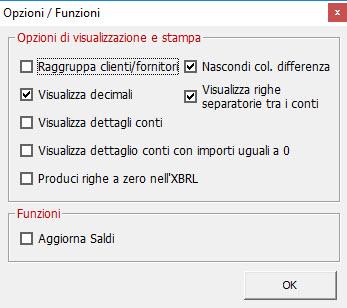
Visualizza dettaglio conti
Questa opzione permette di visualizzare il dettaglio dei conti collegati alle varie voci di bilancio.
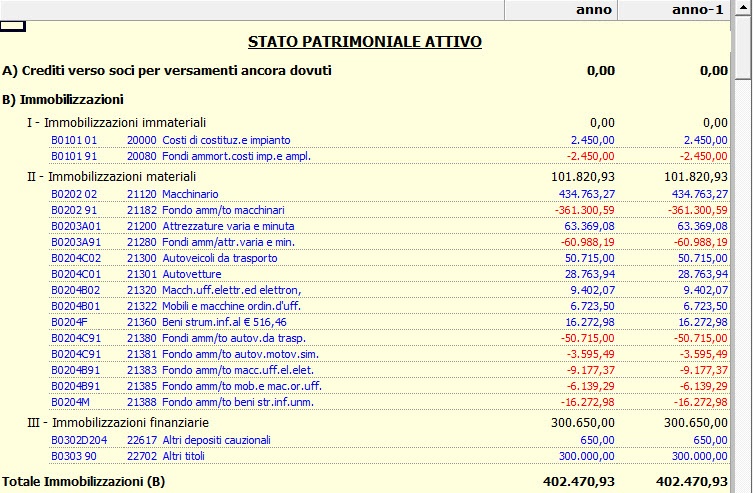
Visualizza dettaglio conti con importi uguali a 0
Permette di visualizzare il bilancio includendo il dettaglio dei conti che hanno il saldo pari a zero.
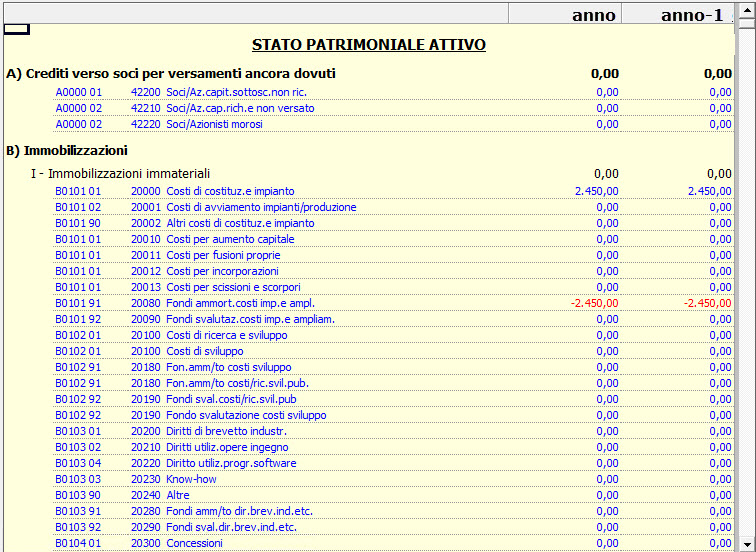
Nascondi colonna differenza
Questa opzione permette di nascondere la colonna “differenza” visualizzata a video.
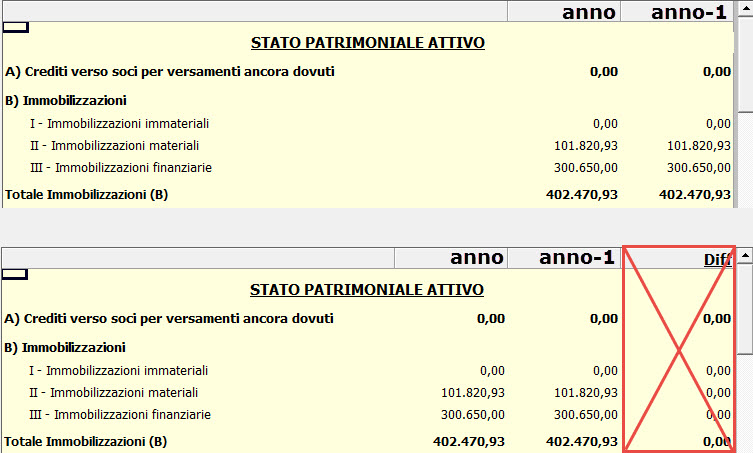
Visualizza righe separatorie tra i conti
Permette di visualizzare delle righe orizzontali tra un conto e l’altro al fine di facilitare la lettura del prospetto.
Calcola saldi dall’ultimo caricamento in ‘Saldi di Bilancio’
Questa opzione ricalcola i saldi prendendo come riferimento esclusivo i dati inseriti nel Bilancio di apertura più recente, quindi calcola i saldi di bilancio dell’anno n, senza tenere conto (in riapertura) dei saldi e di eventuali scritture contabili presenti in prima nota relativamente all’anno n-1.
Torna su
4.1.4 Funzione Aggiorna Saldi
Qualora si evidenzi uno sbilancio nel risultato, diverso tra lo stato patrimoniale ed il conto economico, occorre verificare dall’elenco di prima nota se risultano operazioni sbilanciate, tramite l’apposita funzione  .
.
La funzione di controllo è automaticamente applicata a partite che presentano valori diversi da 0, e ciò è ricordato dal richiamo  .
.
Qualora si volesse avere l’elenco di tutti i conti, compresi quelli con importo nullo, togliere la spunta dalla casella “Visualizza conti con importo <> 0”.
Nel caso in cui, da tale operazioni non emergano sbilanci, il check sull’ opzione “Aggiorna Saldi” fa eseguire alla procedura un verifica sulla correttezza dei saldi e, ove possibile, un aggiornamento degli stessi, qualora si fossero verificati problemi tecnici che hanno determinato uno scorretto riporto degli importi.
Tale situazione potrebbe verificarsi in casi particolari, per problemi tecnici come errata chiusura della applicazione, per cattivo utilizzo o manutenzione della applicazione.
NB: Tutte le funzioni e le opzioni di visualizzazione/stampa, saranno automaticamente eseguite dalla procedura, subito dopo aver messo il check ed essere usciti dalla form.
4.1.5 Stampa del documento
Mediante il pulsante 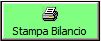 presente sulla barra in alto sia accede al menù per le opzioni di stampa e di esportazione dei dati.
presente sulla barra in alto sia accede al menù per le opzioni di stampa e di esportazione dei dati.
NB: Il bilancio stampato tramite questo pulsante rappresenta una bozza del documento. Per la visualizzazione e la stampa del documento definitivo, opportunatamente modificato e integrato dall’utente, è necessario utilizzare la “Stampa ufficiale” che usufruisce del servizio di TeBeNi.
4.1.6 Stampa pdf/a casi particolari
All'interno dell'applicazione "Bilancio IV Direttiva", per permettere ed agevolare la personalizzazione dell'elaborato, in casi particolari, è stato introdotto il pulsante  : ciò rende possibile l'integrazione del bilancio proposto dalla procedura tramite testo, così come si vuole venga stampato per la versione definitiva da depositare al Registro Imprese in tutti quei casi in cui bilancio e nota integrativa xbrl non siano previsti o accettati dalla CCIAA (bilanci di liquidazione, tassonomia xbrl inidonea a rappresentare il bilancio aziendale, doppio deposito ecc.ecc.).
: ciò rende possibile l'integrazione del bilancio proposto dalla procedura tramite testo, così come si vuole venga stampato per la versione definitiva da depositare al Registro Imprese in tutti quei casi in cui bilancio e nota integrativa xbrl non siano previsti o accettati dalla CCIAA (bilanci di liquidazione, tassonomia xbrl inidonea a rappresentare il bilancio aziendale, doppio deposito ecc.ecc.).
L'utente ha quindi la facoltà di agire sull'intestazione o sulla parte finale del documento, riportando, ad esempio, il nome e cognome dell'Amministratore Unico o del Presidente, ferma restando comunque l'impossibilità di intervenire sulle voci e sulle poste del documento prodotto, ottenendo alla fini la possibilità di esportare in .doc, in pdf o in pdf/a il solo bilancio CEE.
Torna su
4.2 Bilancio, Nota integrativa in XBRL e prospetti micro-imprese
4.2.1 Introduzione
4.2.1.1 Le novità per la campagna Bilanci 2017
I Bilanci d’esercizio relativi a periodi amministrativi chiusi il 31 Dicembre 2016 o successivamente, devono essere conformi alla Nuova Tassonomia Integrata (versione 2016-11-14) che ricomprende in un unico file, codificato nel formato XBRL, sia il Bilancio che la Nota Integrativa.
Ciò comporta dei vantaggi enormi in termini di:
- standardizzazione
- facilità di consultazione
- possibilità di incrociare tra loro i vari dati (comparabilità)
Novità per l’anno 2017
-
Bilancio micro-imprese
-
Rendiconto finanziario obbligatorio per i bilanci in forma ordinaria
4.2.1.2 Funzionalità della gestione
La maschera è ripartita in 4 sezioni:
A. la sezione in alto mostra le funzionalità attivabili nella gestione
B. la sezione a sinistra riporta la struttura del documento
Questa sezione può essere nascosta, in modo da poter elaborare i prospetti a schermo intero, senza utilizzare l’albero per la navigazione, cliccando nell’apposito “pulsante” posto tra la sezione B e la sezione C.
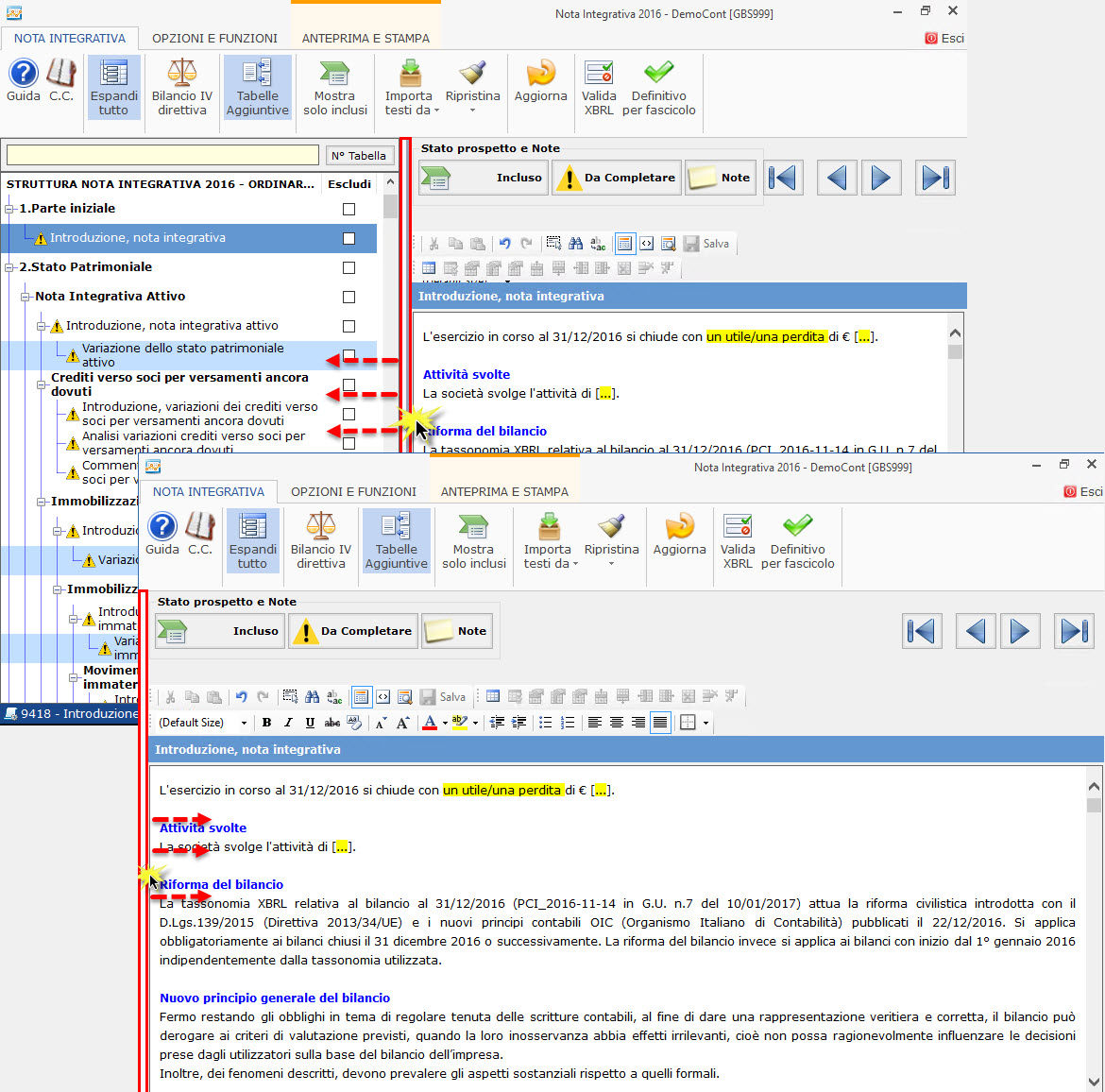
C. la sezione a destra mostra il dettaglio dell’eventuale prospetto selezionato; nella sua parte inferiore vi possono essere delle informazioni o istruzioni sulla compilazione del prospetto, scritte in carattere rosso.
Novità della versione 2016 c'è la possibilità di scorrere i documenti utilizzando le freccie poste in alto a destra oppure i tasti 'pag.su' e 'pag.giù' della tastiera.
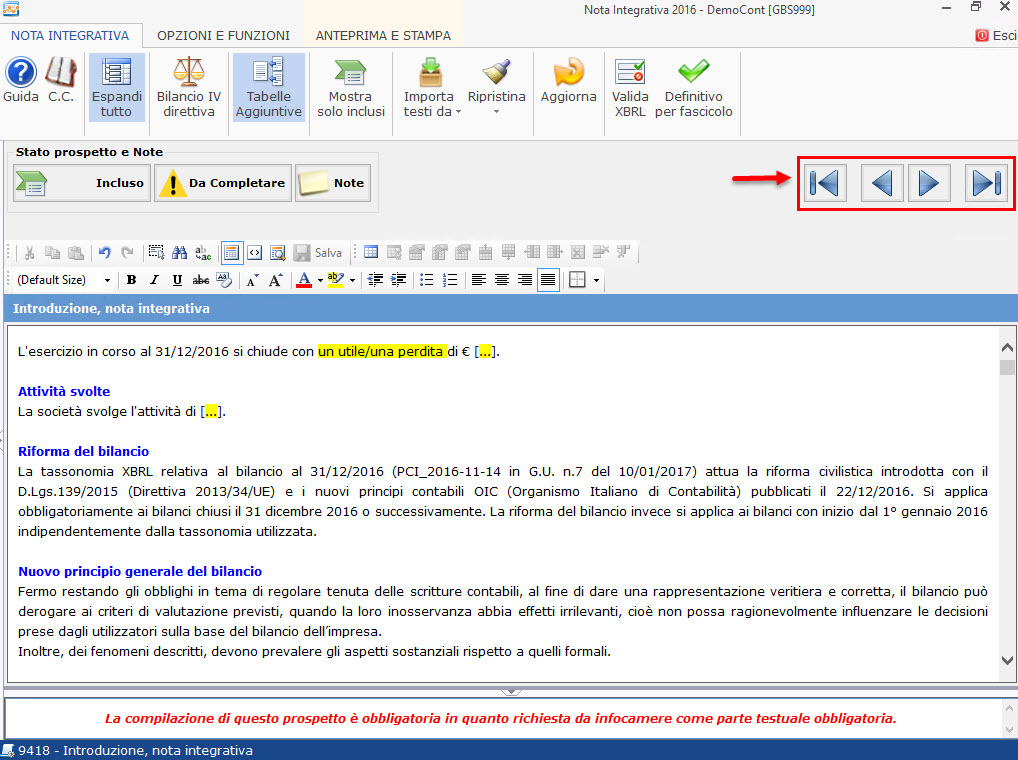
D. la barra in basso riporta N.Tabella e nome del prospetto selezionato
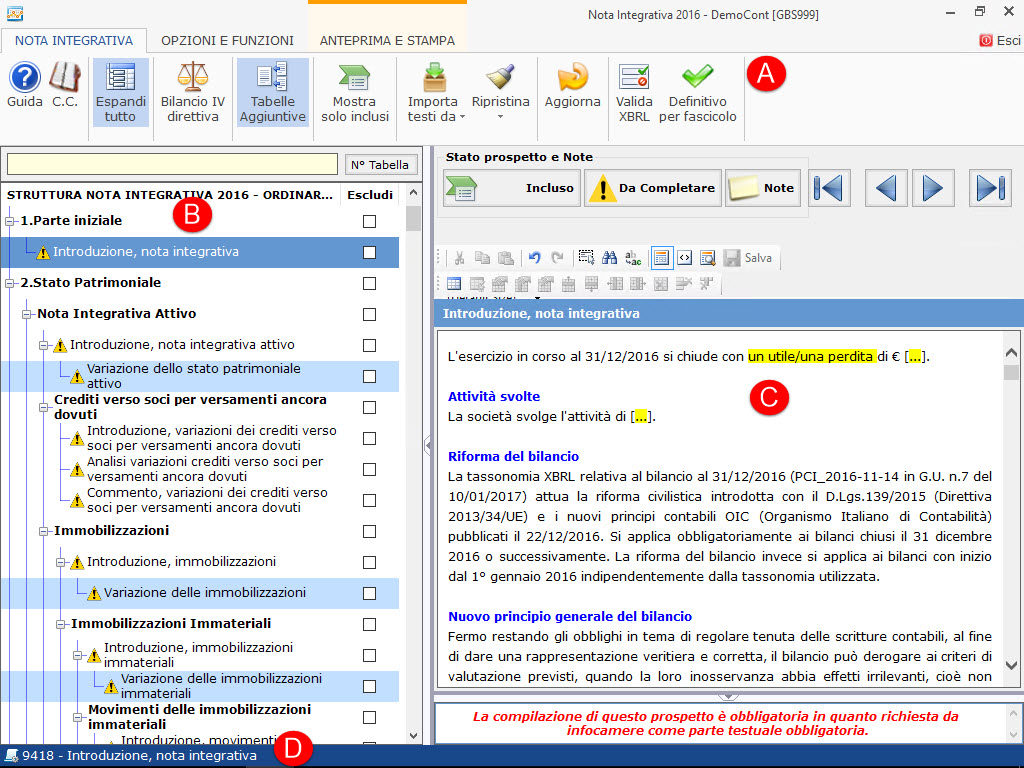
Torna su
4.2.1.3 Tipologia nota integrativa e prospetti micro-imprese
La tipologia di nota integrativa o i prospetti micro-imprese sono caricati diversamente in base alla modalità impostata nella maschera di “Scelta schema” di cui abbiamo parlato al punto 2 di questa guida.
Nota integrativa ordinaria
La tipologia di nota integrativa ordinaria prevede il caricamento automatico, nell’albero della gestione, di tutti i prospetti previsti per lo schema ordinario.
In questa struttura obbligatoria sono visualizzate le ulteriori tabelle che non sono previste dalla tassonomia “tabelle aggiuntive” che permettono di arricchire e personalizzare maggiormente il documento. Esse vengono rappresentate nella nota integrativa come tabelle collocate nei commenti del tracciato XBRL.
Le tabelle saranno visualizzate nello schema ad albero in “azzurro” ed “incluse” di default.
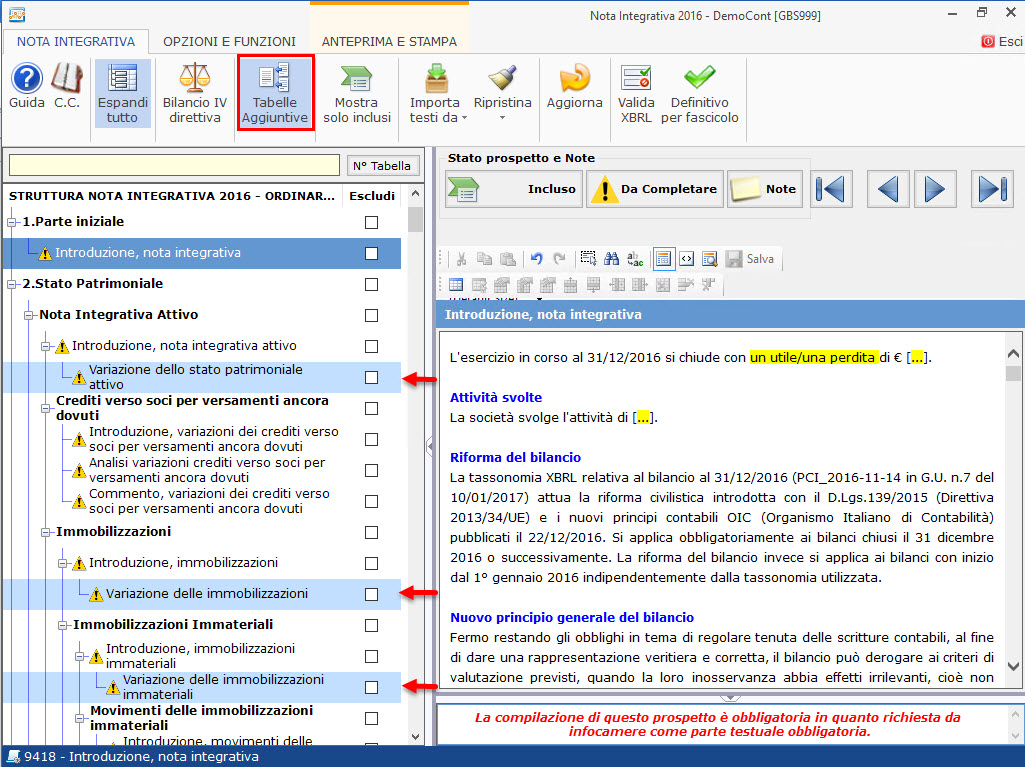
Ad esempio...
è una tabella aggiuntiva, quella che sintetizza la “variazione dello stato patrimoniale attivo”, che vediamo riportata sotto “Introduzione, nota integrativa attivo”.
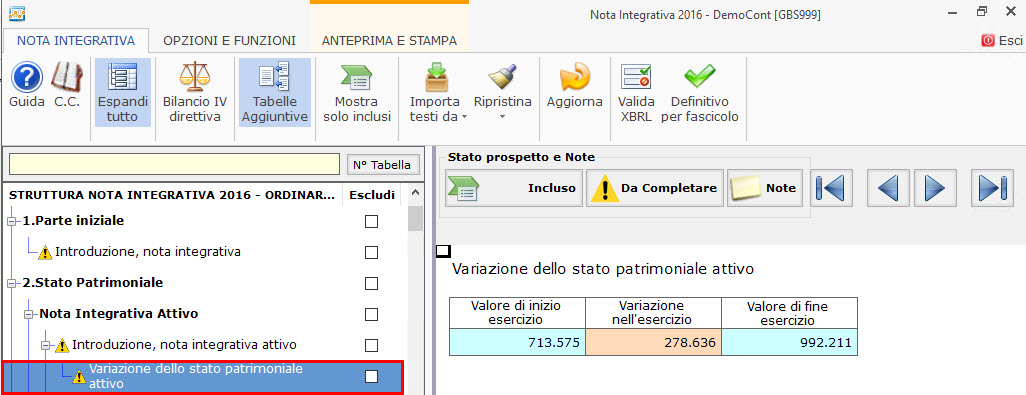
Per escluderle dalla produzione del fascicolo è sufficiente selezionare il flag posto in corrispondenza del prospetto e della colonna “escludi” (1) OPPURE cliccando il pulsante “Incluso” posto in ogni tabella o prospetto testuale (2).
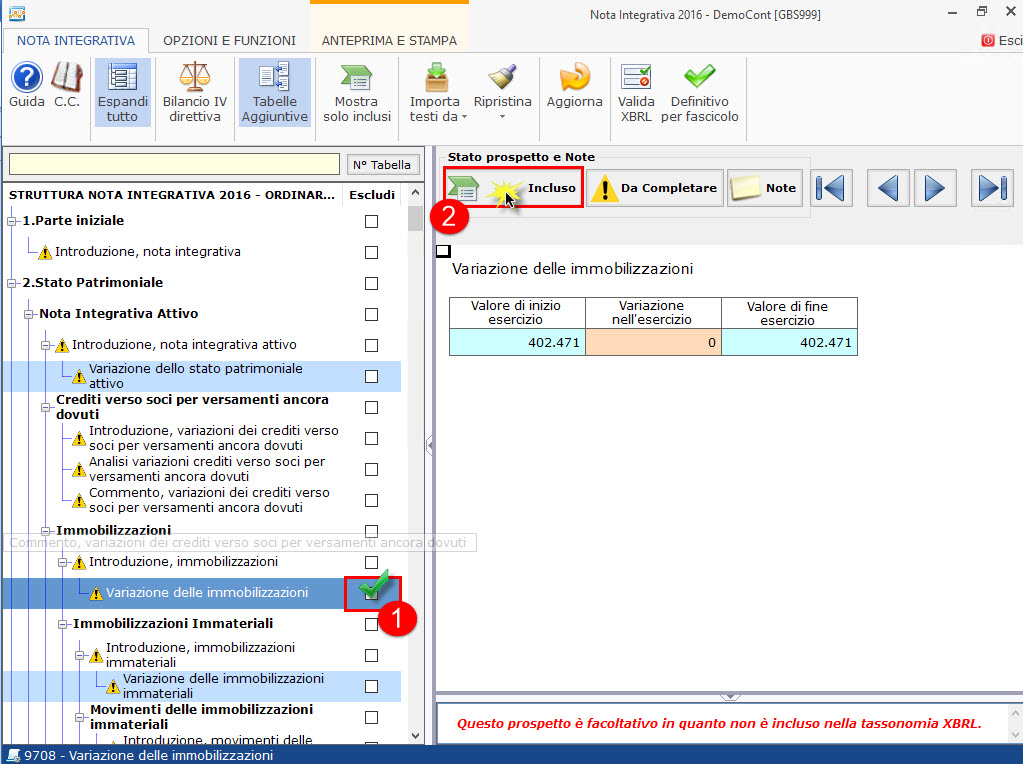
Cliccando il pulsante  , già attivo all’apertura della nota integrativa, è visualizzato il seguente messaggio:
, già attivo all’apertura della nota integrativa, è visualizzato il seguente messaggio:
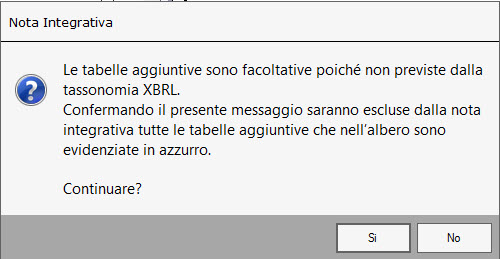
Confermandolo saranno escluse e nascoste tutte le tabelle aggiuntive.
Per riattivarle è sufficiente ri-cliccare il pulsante.
In caso di bilancio e nota integrativa ORDINARIA è obbligatorio da quest’anno la presenza del rendiconto finanziario. Tale prospetto non è escludibile in caso di bilancio ordinario ed è posizionato come primo prospetto dell’albero di navigazione presente a sinistra.

Rendiconto Finanziario Indiretto e Diretto non sono obbligatori entrambi. Sono alternativi. L’Indiretto è maggiormente integrato alla contabilità o ai saldi di bilancio, oltre che maggiormente leggibile.
Nota integrativa abbreviata
La tipologia di nota integrativa abbreviata, cui possono optare solo le società che rispettano i requisiti richiesti dall’art. 2435-bis del Codice Civile, prevede il caricamento automatico, nell’albero della gestione, di tutti i prospetti previsti per lo schema abbreviato.
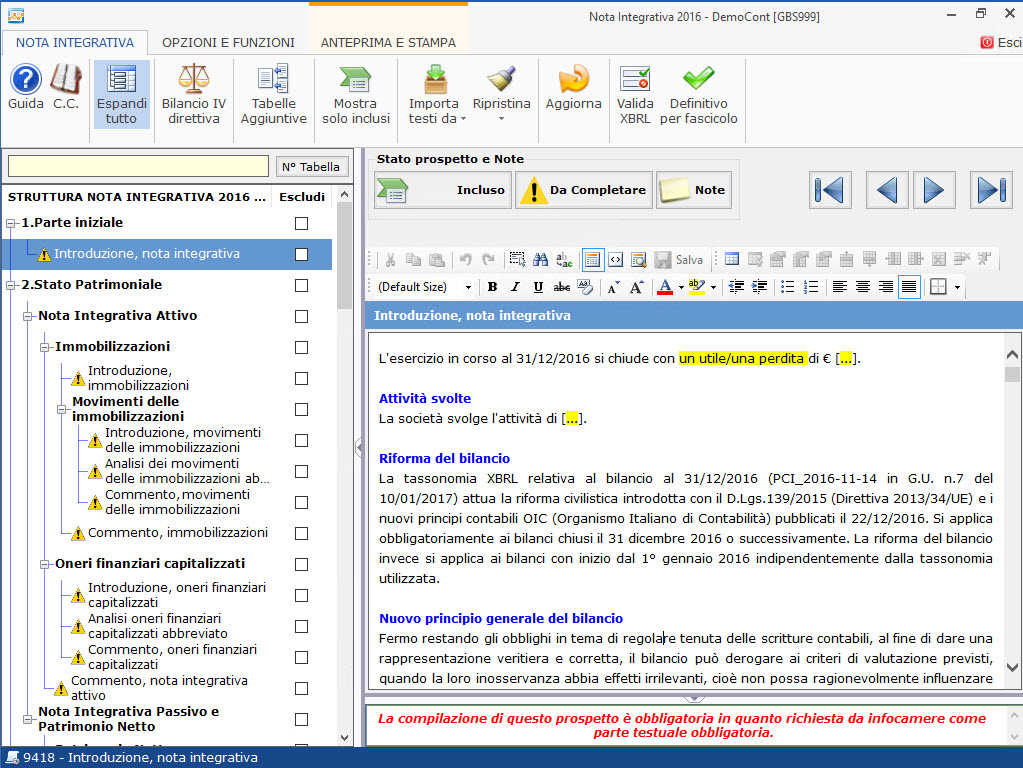
L’utente che opta per la nota integrativa abbreviata si troverà una versione “base” con il minimo dei prospetti previsti per lo schema abbreviato in linea con quanto previsto dal Codice Civile.
Come per la nota ordinaria, anche in questa modalità, troviamo il pulsante  ma, in questo caso, è disattivato per default.
ma, in questo caso, è disattivato per default.
Cliccando  sono aggiunte nella struttura della nota integrativa abbreviata le tabelle aggiuntive che sono:
sono aggiunte nella struttura della nota integrativa abbreviata le tabelle aggiuntive che sono:
-
tabelle XBRL, proprie dello schema ordinario, ma utilizzabili facoltativamente nella nota abbreviata
-
tabella HTML che permettono di arricchire e personalizzare maggiormente il documento. Esse vengono rappresentate nella nota integrativa come tabelle collocate nei commenti del tracciato XBRL.
Tutte le tabelle aggiuntive sono escluse per default. Per attivarle è sufficiente deselezionare il flag “Escludi” (1) posto in corrispondenza del nome della tabella nell’albero di navigazione OPPURE cliccando il pulsante “Escluso” (2) posto in ogni tabella o prospetto testuale.
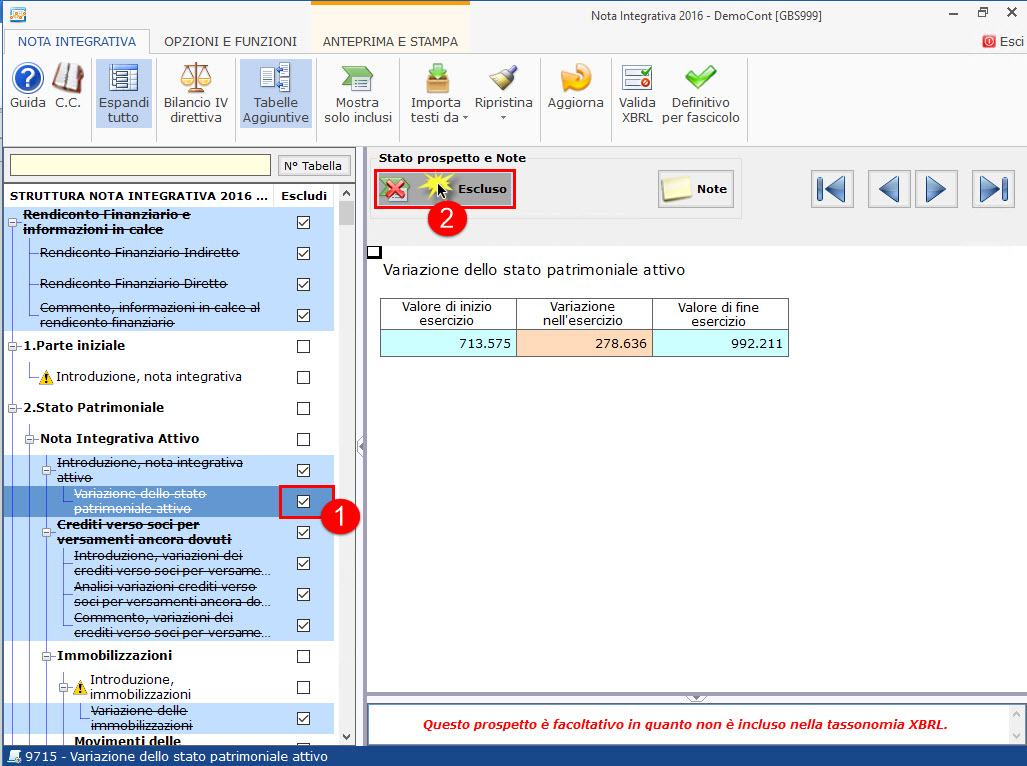
Prospetti in calce allo stato patrimoniale previsti per le micro-imprese
Chi presenta il bilancio nella forma “micro-imprese” ovvero le società che rispettano i requisiti indicati nell’art.2435-ter, non deve presentare la nota integrativa se in calce allo stato patrimoniale risultano determinate informazioni, indicate dallo stesso articolo.
La nuova tassonomia integrata ha previsto una struttura rigida per questa tipologia di informazioni prevedendo l’inserimento di una ristretta cerchia di tabelle.
A differenza della nota integrativa abbreviata, dove possiamo aggiungere tabelle ordinarie, per le micro-imprese non abbiamo la possibilità di aggiungere ulteriori informazioni.
Qualora il redattore lo ritenesse necessario dovrà optare per la redazione del bilancio in forma abbreviata e quindi della nota integrativa.
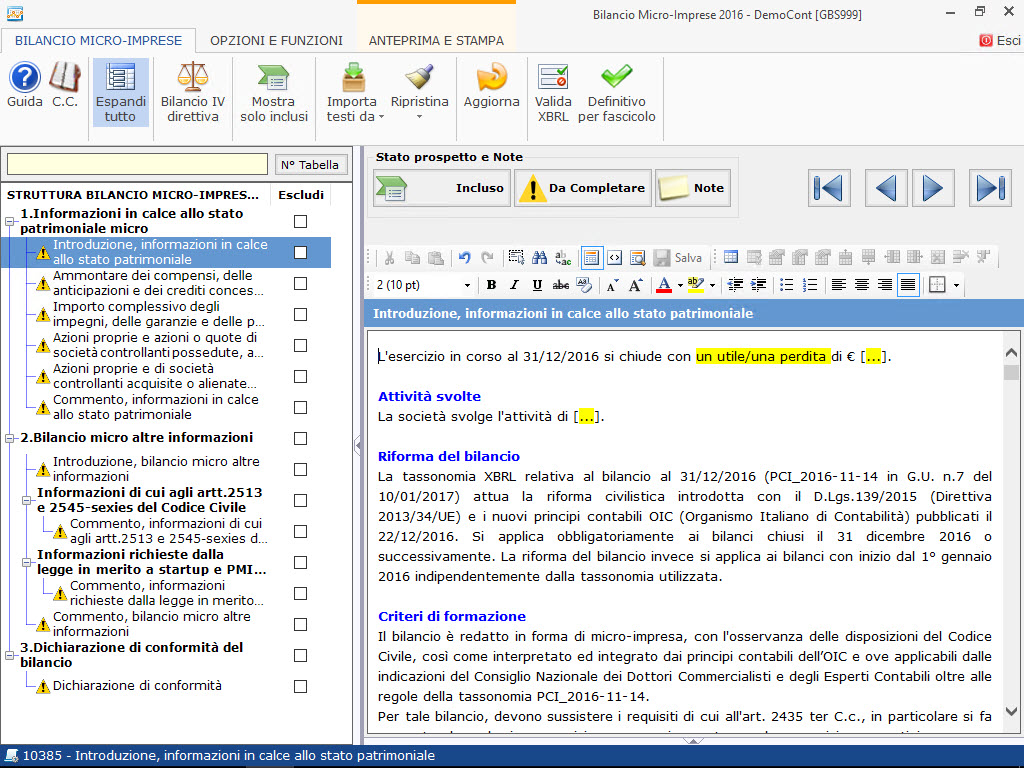
Torna su
4.2.2 Istruzioni di compilazione
4.2.2.1 Compilazione dei prospetti testuali
Nella struttura della Nota Integrativa i prospetti testuali sono relativi a “introduzione” e “commento”.
Possono essere suddivisi in 3 macro-categorie:
Introduzione alla Nota integrativa
Introduzione e commenti relativi alle singole aree e voci dei prospetti quantitativi
Parte finale della Nota Integrativa
 Per l’inserimento della parte testuale, porsi sempre questa domanda:
Per l’inserimento della parte testuale, porsi sempre questa domanda:
La parte discorsiva che devo inserire è riferibile a una voce specifica di Bilancio?
Sì: inserirla nel campo testuale (Introduzione o Commento) relativo alla voce specifica
No: inserirla nell’Introduzione o nella parte finale della Nota Integrativa
In più prospetti testuali sono a disposizione dell’utente testi base predisposti e differenziati da schema a schema, che si possono utilizzare come base per la redazione del documento.
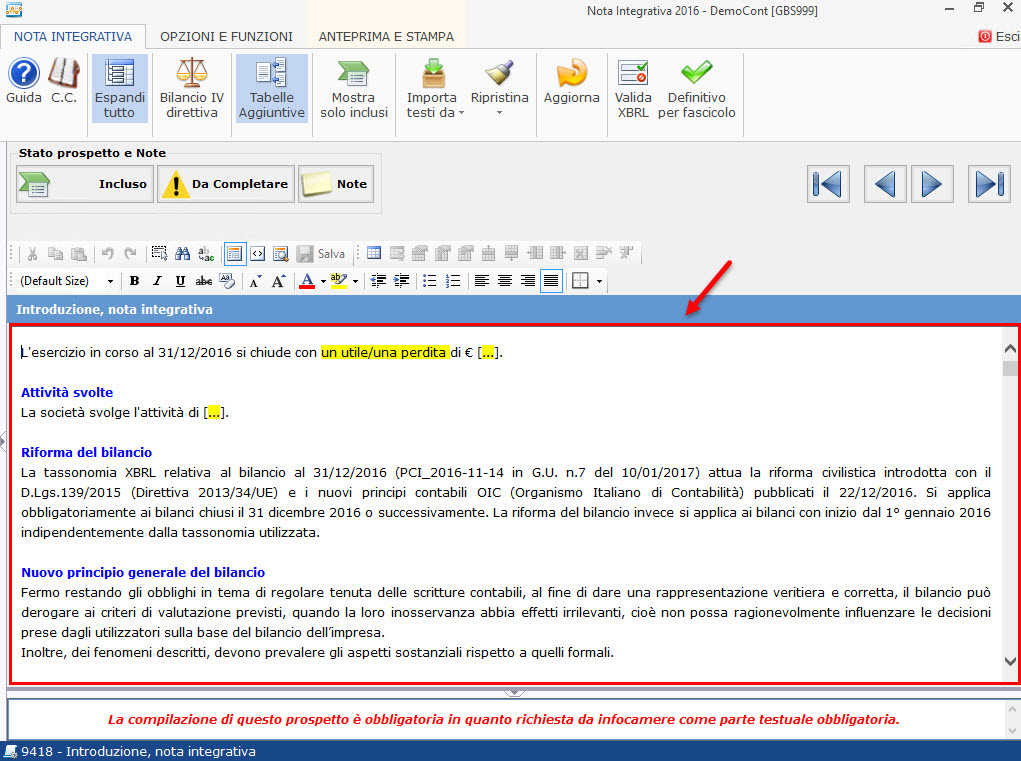
Torna su
4.2.2.1.1 Editor di testo
Per la compilazione dei prospetti testuali d’introduzione o di commento viene automaticamente predisposto un editor di testo che permette una maggiore personalizzazione del testo. Le funzionalità sono molto simili a quelle di word.

L’editor di testo può essere alimentato anche utilizzando la funzione copia/incolla,
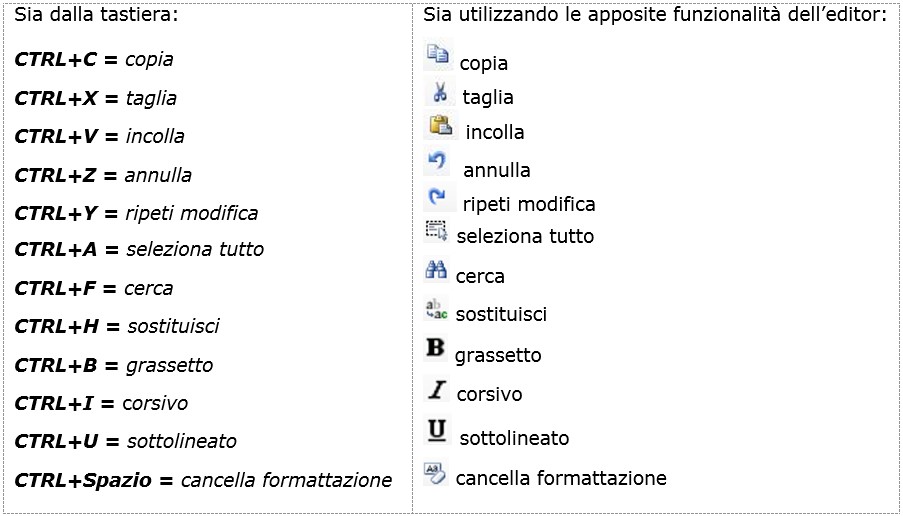
Anche l'interlinea può essere modificata, selezionando il testo, cliccando il tasto destro del mouse> Applica formato> Paragrafo> Ampiezza interlinea> agire sulla freccia in alto/basso per impostare, ad esempio, un numero pari o superiore a 20px (pixel). Lo stesso per l'indentazione.
I testi base da noi proposti sono già formattati e seguono le seguenti regole:
In giallo sono evidenziate le parti testuali dove l’utente deve aggiungere o scegliere tra due parole/frasi alternative
In verde sono evidenziati gli “oppure” che separano frasi che descrivono situazioni opposte. L’utente deve eliminarne alternativamente una o l’altra.
 Come si elimina il giallo/verde che evidenzia la frase?
Come si elimina il giallo/verde che evidenzia la frase?
Per eliminare la colorazione gialla della frase è necessario selezionarla e cliccare l’icona  presente nella barra degli strumenti e dal menù a discesa selezionare il primo colore denominato “Transparent” oppure selezionare il testo e fare click sul pulsante
presente nella barra degli strumenti e dal menù a discesa selezionare il primo colore denominato “Transparent” oppure selezionare il testo e fare click sul pulsante  (cancella formattazione).
(cancella formattazione).
Torna su
4.2.2.1.2 Inserimento di tabelle personalizzate
Oltre alle tabelle Aggiuntive, all’interno dei prospetti testuali si possono inserire delle tabelle personalizzate:
- con copia e incolla da un foglio word o excel
- creando la tabella direttamente all’interno dell’editor con l’apposito strumento 
 Nell’incollaggio da Word/Excel/Html al nostro editor (che è html in quanto i testi nell'xbrl devono essere html) a causa dell’impaginazione imposta dalle CCIAA (infocamere/TebeNI) alcune formattazioni, stili o caratteri vengono persi o modificati. Per verificare subito eventuali problemi di layout si raccomanda sempre di effettuare la stampa ufficiale “Stampa pdf” per controllare l’effettiva rappresentazione dell'xbrl in fase di stampa.
Nell’incollaggio da Word/Excel/Html al nostro editor (che è html in quanto i testi nell'xbrl devono essere html) a causa dell’impaginazione imposta dalle CCIAA (infocamere/TebeNI) alcune formattazioni, stili o caratteri vengono persi o modificati. Per verificare subito eventuali problemi di layout si raccomanda sempre di effettuare la stampa ufficiale “Stampa pdf” per controllare l’effettiva rappresentazione dell'xbrl in fase di stampa.
Torna su
4.2.2.1.3 Importazione di parti testuali da altra nota integrativa
Le parti testuali si possono importare da altre note integrative.
Nello specifico è possibile l’importazione di testi:
-
dell’anno precedente della stessa ditta
-
da altre ditte dell’anno di redazione
-
da altre ditte dell’anno precedente
-
da un file XBRL
I testi possono essere importati:
-
solo per il prospetto in cui si è posizionati
-
in tutta la nota integrativa
Per importare un testo cliccare il pulsante  e scegliere la tipologia di importazione desiderata.
e scegliere la tipologia di importazione desiderata.
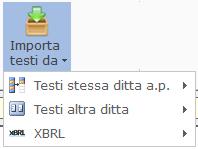
In caso di importazione da file XBRL è necessario selezionare dal percorso del PC l’istanza già prodotta.
Torna su
4.2.2.1.4 Ripristina situazione iniziale
La funzione di  permette di:
permette di:
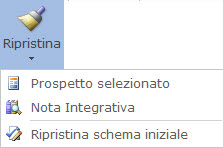
-
ripristinare il prospetto in cui si è posizionati eliminando i dati inseriti manualmente dall’utente in caso di tabella (incluse le forzature) e ripristinare il testo base proposto da GB in caso di prospetto testuale;
Un messaggio chiede conferma se si vuol procedere:
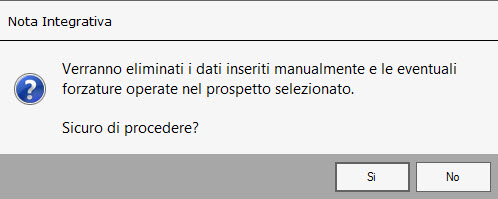
-
ripristinare tutti i prospetti della nota integrativa/del bilancio micro-imprese ovvero eliminare i dati inseriti manualmente dall’utente nelle tabelle e ripristinare il testo base proposto da GB nei prospetti testuale;
Un messaggio, analogo al precedente, chiede conferma se si vuol procedere.
-
ripristinare l’albero della nota integrativa/del bilancio micro-imprese proposto da GB quindi eliminando inclusioni ed esclusioni effettuate manualmente dall’utente SENZA intervenire nelle tabelle o nei prospetti testuali. Quindi lasciando immutati anche gli stati dei prospetti.
Un messaggio chiede conferma se si vuol procedere:
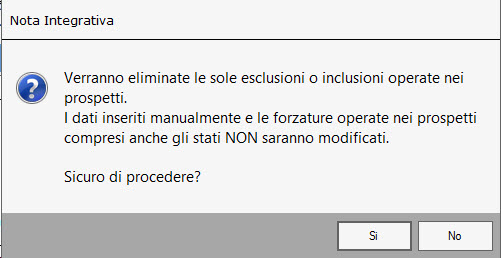
Torna su
4.2.2.2 Compilazione delle tabelle
4.2.2.2.1 Proprietà dei campi
L’esposizione tabellare costituisce la corsia preferenziale da percorrere per ottenere un maggior grado di standardizzazione, elaborabilità e comparabilità del documento.
Le tabelle proposte sono state costruite sulla base di un’attenta analisi delle disposizioni civilistiche relative all’informativa da riportare in Nota Integrativa: per ognuna di esse viene infatti indicato anche il relativo riferimento normativo.
Prima di vedere nel dettaglio le regole di compilazione delle tabelle, riepiloghiamo qui le proprietà dei campi GB applicate al modulo Bilancio Europeo.

MODIFICA DEI CAMPI AZZURRI: Se il dato proviene da contabilità, è possibile modificarlo operando doppio click sul campo stesso: nella form di dettaglio che si apre, inserire l’importo voluto nella casella gialla “Forzatura” e confermare con “INVIO”. All’uscita dalla form i dati sono aggiornati con la modifica operata.
Se il dato proviene dal caricamento saldi per macrovoci è possibile modificare il dato:
-
nelle tabelle HTML ovvero proposte da GB e non presenti nella tassonomia di riferimento effettuando doppio click nel campo e compilando il campo “forzatura”
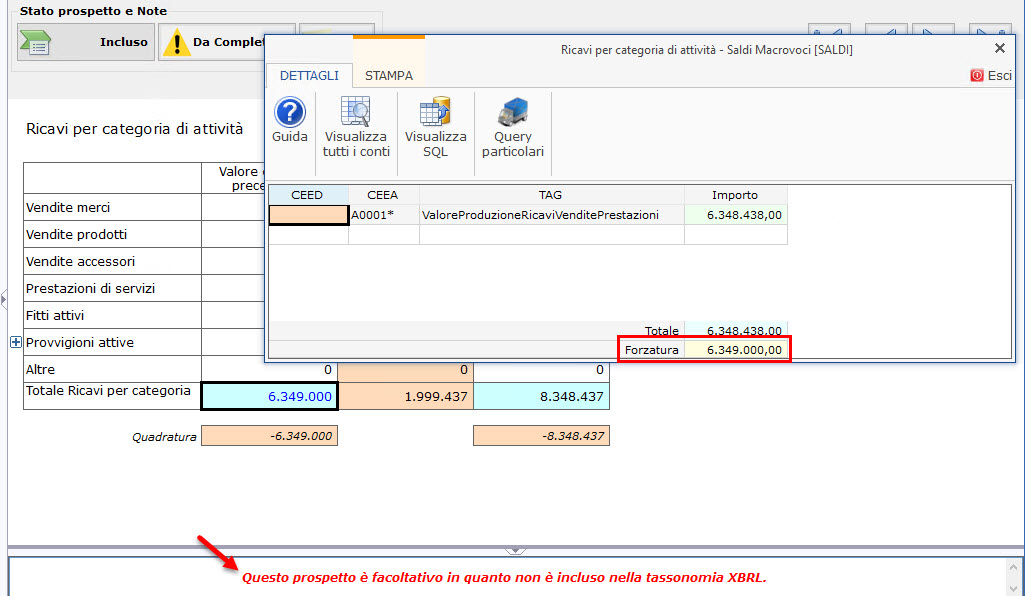
-
nei campi dove non è prevista integrazione con i saldi a macro-voci ma comunque azzurri, sempre effettuando doppio click nel campo e inserendo l’importo nella maschera proposta.
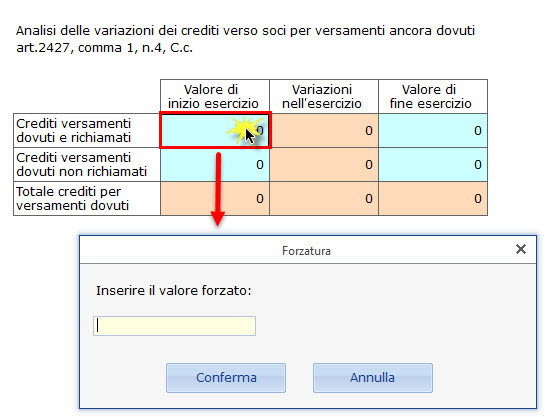
In caso di caricamento a macrovoci non è possibile modificare il dato “integrato” con la gestione saldi se questo COINCIDE con la voce del bilancio, come ad esempio la voce “Utile (perdita) dell’esercizio”.

All’interno di Bilancio Europeo GB le tabelle richieste dalla Tassonomia possono essere ricondotte a due principali modalità di compilazione:
1. compilazione tramite riporto automatico dei dati dalla contabilità o dai saldi di bilancio
2. compilazione da input
Le tabelle che descrivono direttamente le poste di bilancio, sono costituite principalmente da campi a sfondo azzurro che riportano in automatico i dati tramite l’integrazione (per dettagli sulle proprietà dei campi si consulti il punto 2.2.1 Proprietà dei campi).
 Nel caso di inserimento dei soli Saldi di Bilancio senza tenuta della Contabilità, (c.d. macro-voci) alcuni dati non possono essere intercettati, in quanto strettamente collegati alla relativa movimentazione contabile. Si avrà in tal caso una semi-integrazione: i dati mancanti possono essere inseriti tramite apposita Forzatura.
Nel caso di inserimento dei soli Saldi di Bilancio senza tenuta della Contabilità, (c.d. macro-voci) alcuni dati non possono essere intercettati, in quanto strettamente collegati alla relativa movimentazione contabile. Si avrà in tal caso una semi-integrazione: i dati mancanti possono essere inseriti tramite apposita Forzatura.
Con doppio click sul campo specifico (1), è possibile visualizzare il dettaglio di ogni importo. Si apre infatti la form “DETTAGLI” (2), all’interno della quale vengono riportati tutti i conti che sono stati movimentati per quello specifico aggregato e che hanno “contribuito” a formare l’importo scaricato.

Effettuando doppio click nella “riga” (3) è possibile visualizzare l’anteprima della registrazione di prima nota (4)
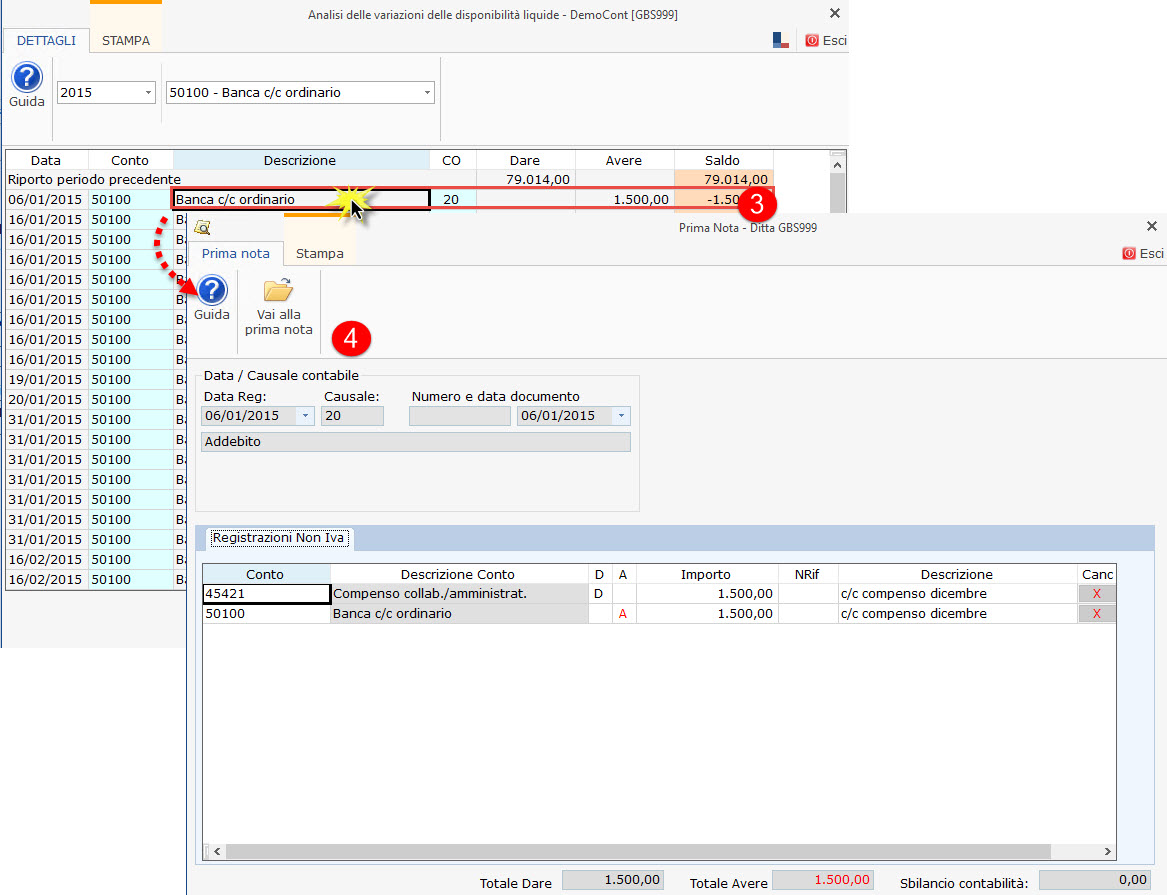
Per procedere alla modifica del dato scaricato in automatico nel campo specifico, è necessario effettuare una “Forzatura”.
Uscendo dal dettaglio, la Forzatura è riportata nell’apposito campo del prospetto in Nota Integrativa, e visualizzato con una diversa colorazione del font, in blu anziché in nero.
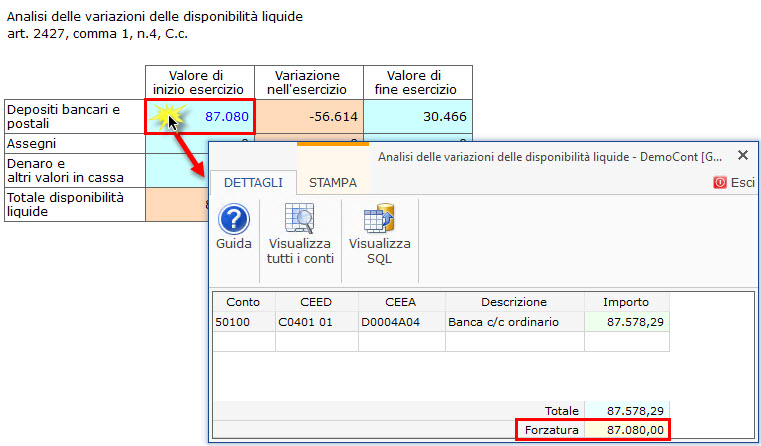
2. Le tabelle che possono essere dettagliate da input, sono composte principalmente da campi a sfondo bianco. Per la loro compilazione digitare manualmente il dato in ogni campo e confermare con “INVIO”.
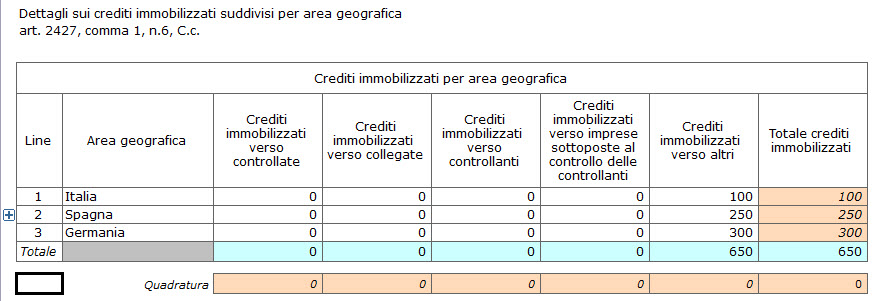
Torna su
4.2.2.2.2 Tabelle incrementative
In alcuni casi è richiesto di dettagliare le caratteristiche di una posta attraverso tabelle a righe incrementative.
Alcuni prospetti della nota integrativa sono costituiti da elenchi aperti ovvero un numero indefinito di righe che si devono ripetere per lo stesso numero di colonne.
Es. Dettagli sui crediti immobilizzati suddivisi per area geografica
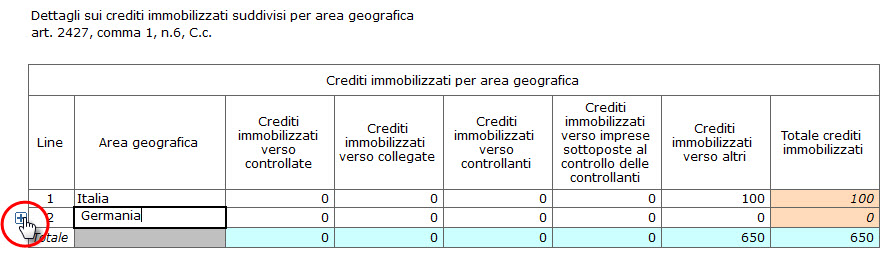
Si osservi che nel prospetto in esame le righe possono ripetersi tante volte quante sono le imprese controllate che devono essere citate.
Per aumentare il numero delle righe, cliccare su  .
.
Torna su
4.2.2.3 Suggerimenti di compilazione
In alcuni prospetti sono presenti dei suggerimenti di compilazione relativi alla tabella o delle indicazioni normative sulla stessa.
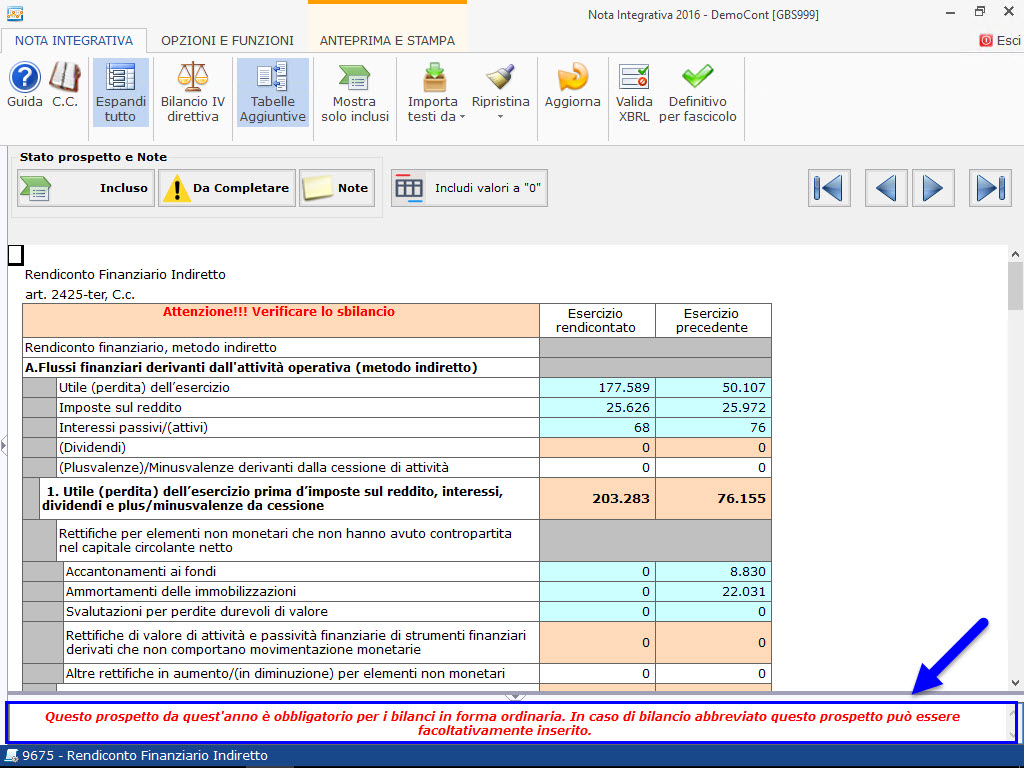
Torna su
4.2.2.4 Escludi prospetto
Escludere un prospetto, sia testuale che tabellare, significa non includerlo nella produzione del file XBRL.
Inclusioni ed esclusioni si possono effettuare:
-
dalla colonna “Escludi” presente nell’albero della nota integrativa/bilancio micro- imprese
-
cliccando il pulsante
 , presente nella parte destra della maschera, in corrispondenza di ogni prospetto.
, presente nella parte destra della maschera, in corrispondenza di ogni prospetto.
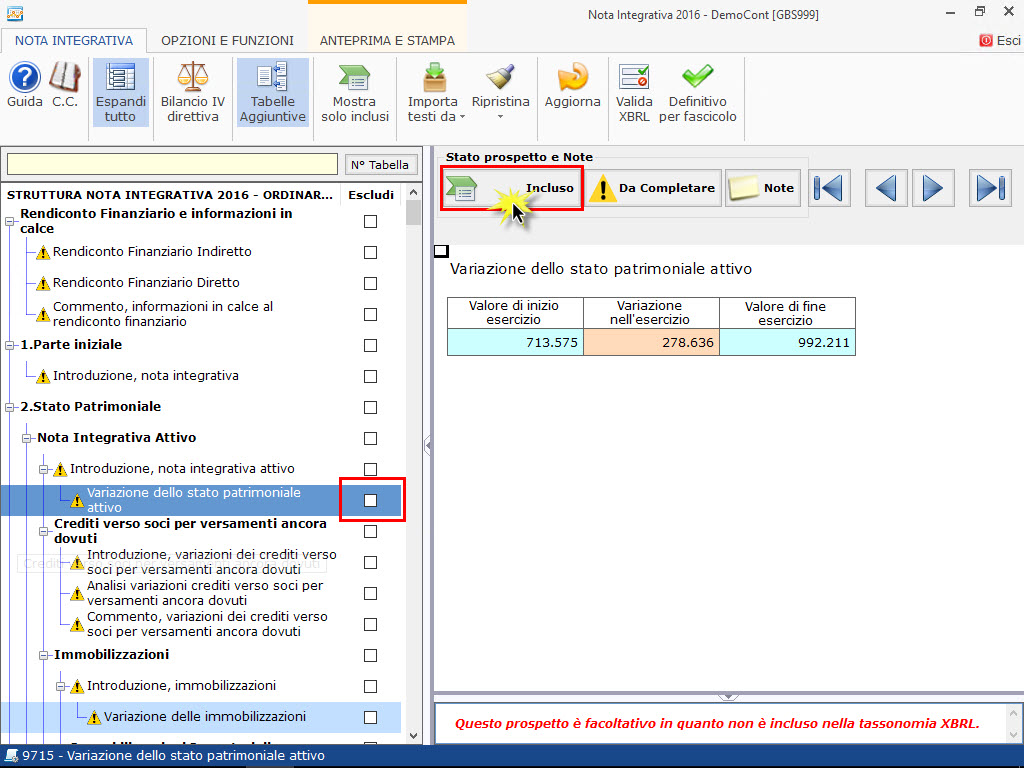
 Gli unici prospetti che non possono essere esclusi sono:
Gli unici prospetti che non possono essere esclusi sono:
il primo “Introduzione, Nota Integrativa” e l’ultimo:”Dichiarazione di conformità”. Per gli altri prospetti e tabelle c’è invece discrezionalità di compilazione/inclusione/esclusione.
È possibile “lavorare” solo con i prospetti INCLUSI attivando il pulsante  .
.
Torna su
4.2.3. Opzioni e funzioni
4.2.3.1 Stato del prospetto e note
Nell’albero della nota integrativa/bilancio micro-imprese è presente un simbolo prima di ogni prospetto che ne indica lo stato di elaborazione e la presenza di eventuali note.
 Prospetto da completare
Prospetto da completare
 Prospetto da completare con nota
Prospetto da completare con nota
 Prospetto pronto
Prospetto pronto
 Prospetto pronto con nota
Prospetto pronto con nota
 Prospetto da completare pronto con nota bloccante
Prospetto da completare pronto con nota bloccante
Lo stato del prospetto è definito 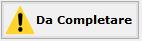 per default, è l’utente che deve cliccare il pulsante
per default, è l’utente che deve cliccare il pulsante 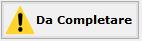 quando ritiene di aver completato l’elaborazione del prospetto. Cliccando l’icona assumerà lo stato di
quando ritiene di aver completato l’elaborazione del prospetto. Cliccando l’icona assumerà lo stato di 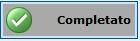 .
.
Tale stato è riportato nell’albero in corrispondenza di ogni prospetto testuale o tabellare.
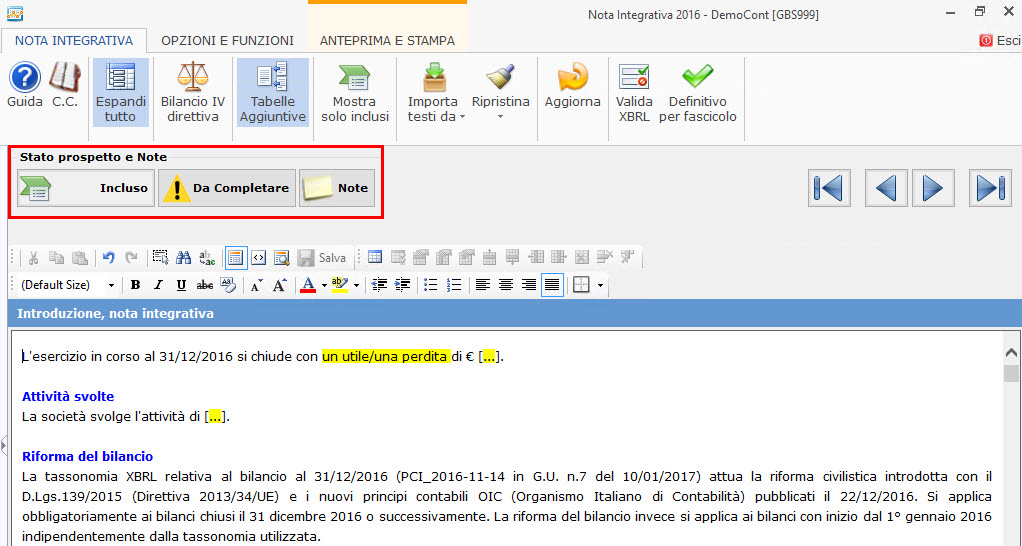
Per ogni prospetto è possibile inserire una o più note per uso interno.
Per farlo è necessario cliccare il pulsante  e compilare la gestione così aperta nella parte inferiore della maschera, quindi salvare la nota cliccando l’apposita icona.
e compilare la gestione così aperta nella parte inferiore della maschera, quindi salvare la nota cliccando l’apposita icona.
Le note possono essere eventualmente etichettate selezionando:
 per salvare la nota in modo che questa sia riportata di anno in anno.
per salvare la nota in modo che questa sia riportata di anno in anno.
 per far sì che venga bloccata la produzione del file definitivo per fascicolo. Infatti in presenza di una nota bloccante non è possibile produrre il file XBRL. Funzionalità molto utile che serve da promemoria onde evitare di inviare prospetti non controllati dal redattore del bilancio o che non hanno ancora ricevuto l’approvazione del proprio superiore.
per far sì che venga bloccata la produzione del file definitivo per fascicolo. Infatti in presenza di una nota bloccante non è possibile produrre il file XBRL. Funzionalità molto utile che serve da promemoria onde evitare di inviare prospetti non controllati dal redattore del bilancio o che non hanno ancora ricevuto l’approvazione del proprio superiore.
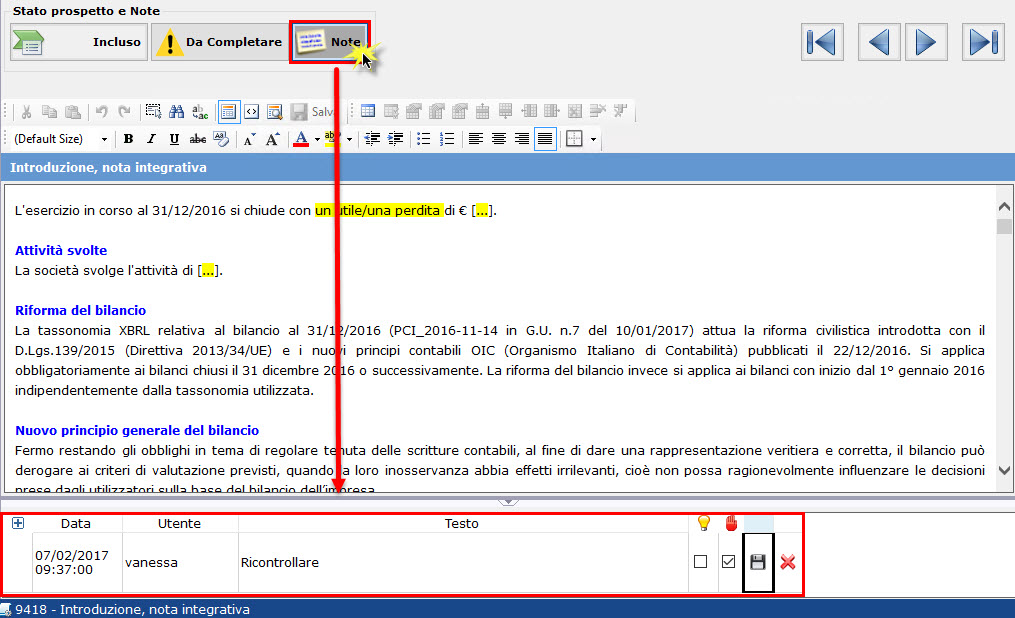
La presenza di note è segnalata anche direttamente nel pulsante  .
.
 Nel caso di nota bloccante, se si vuole procedere alla validazione del file xbrl, l’utente che l’ha inserita la deve prima eliminare (deselezionando l’apposito check) poi salvare, sempre operando nella gestione delle note.
Nel caso di nota bloccante, se si vuole procedere alla validazione del file xbrl, l’utente che l’ha inserita la deve prima eliminare (deselezionando l’apposito check) poi salvare, sempre operando nella gestione delle note.
Torna su
4.2.3.2 Altre funzioni “Nota integrativa”
4.2.3.2.1 Espandi tutto
 Questa funzione disabilita (o attiva) l’apertura simultanea di tutti i rami in cui il documento è strutturato. È quindi possibile vedere l’elenco sintetico delle parti in cui è divisa la Nota Integrativa, oppure l’elencazione analitica di tutti i prospetti, sia testuali che tabellari, ripartiti per rami/sottorami di appartenenza.
Questa funzione disabilita (o attiva) l’apertura simultanea di tutti i rami in cui il documento è strutturato. È quindi possibile vedere l’elenco sintetico delle parti in cui è divisa la Nota Integrativa, oppure l’elencazione analitica di tutti i prospetti, sia testuali che tabellari, ripartiti per rami/sottorami di appartenenza.
4.2.3.2.2 Valida XBRL
Cliccando su  è possibile controllare e validare il file in tempo reale richiamando l’utility proposta da Infocamere direttamente dal software GB senza creare l’istanza xbrl definitiva, quindi anche a titolo di test.
è possibile controllare e validare il file in tempo reale richiamando l’utility proposta da Infocamere direttamente dal software GB senza creare l’istanza xbrl definitiva, quindi anche a titolo di test.
4.2.3.3 Sezione “Opzioni e funzioni”

Cliccando sugli appositi check, è possibile filtrare i prospetti secondo alcuni parametri di ricerca.
Torna su
4.2.3.3.1 Tabelle integrate alla contabilità
Visualizza nella sezione sinistra le sole tabelle che contengono dati ricavabili direttamente dalle poste di bilancio e che sono quindi compilate in automatico dalla procedura.
Esempio di tabella integrata
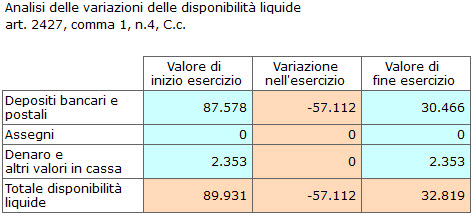
4.2.3.3.2 Tabelle non integrate alla contabilità
Visualizza nella sezione sinistra le sole tabelle che devono essere dettagliate da input.
Esempio di tabella da input

Torna su
4.2.3.3.3. Prospetti con dati forzati
Visualizza nella sezione sinistra i soli prospetti in cui sono state eseguite forzature nelle tabelle, riconoscibili dal font di colore blu (rispetto al nero dei valori non forzati).
Esempio di prospetto con forzatura
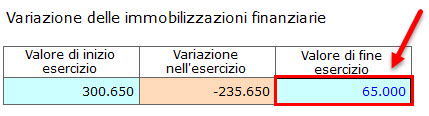
Torna su
4.2.3.3.4 Prospetti testuali
Visualizza nella sezione sinistra i soli prospetti che devono accogliere una parte testuale.
Esempio di prospetto testuale
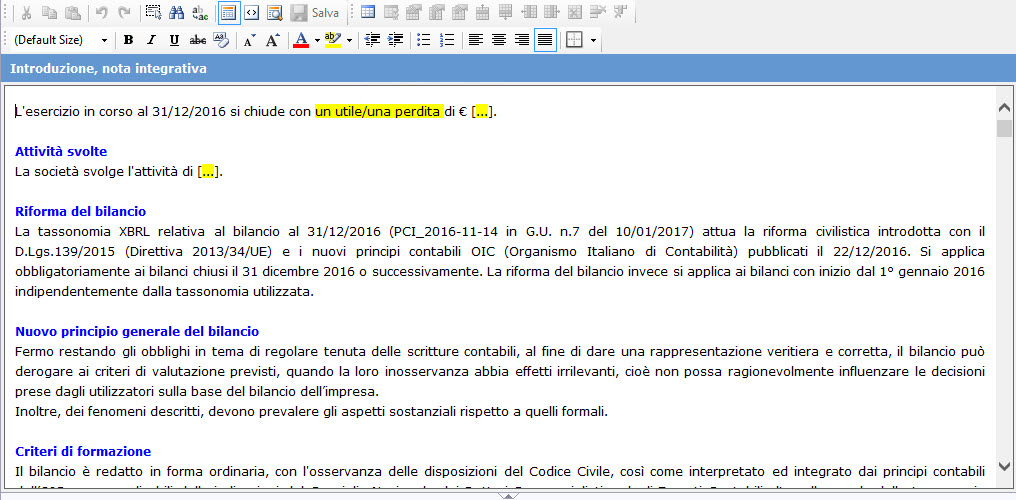
4.2.3.3.5 Prospetti con dati valorizzati
Attivando questo filtro saranno evidenziati tutti i prospetti significativi, a prescindere che siano inclusi o non inclusi nell'albero, tranne quelli vuoti.
Torna su
4.2.3.3.6 Prospetti esclusi
I prospetti esclusi sono quelli per i quali è stato cliccato il check “escludi” nell’albero della nota integrativa ed è utile per controllare attentamente di non aver saltato prospetti importanti. I prospetti esclusi sono quelli che, pur essendo a disposizione dell’utente, allo stato attuale non fanno parte dell’istanza xbrl che si intende presentare ad Infocamere.
Esempio di prospetto escluso
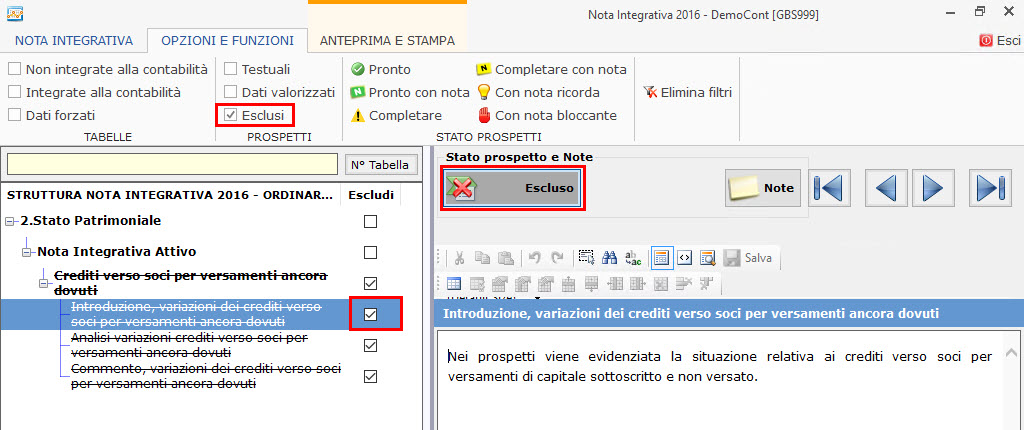
Torna su
4.2.3.3.7 Stato del prospetto e note
Cliccando i seguenti filtri nell’elenco saranno visualizzati i prospetti con lo stato del prospetto selezionato.

 Alla fine della ricerca o del filtro cliccare su
Alla fine della ricerca o del filtro cliccare su  per disattivare qualsiasi tipo di filtro impostato, riproponendo la visualizzazione iniziale dell'albero della Nota Integrativa.
per disattivare qualsiasi tipo di filtro impostato, riproponendo la visualizzazione iniziale dell'albero della Nota Integrativa.
4.2.3.3.8 Controllo Quadrature e Controllo Validazione
A partire dal 2016, sono stati introdotti dei controlli sulle tabelle, che servono quindi a verificare la coerenza dei dati presenti in esse (controllo quadrature), sia la loro conformità al bilancio (controllo validazione) tutti eseguiti prima di inviare il file xbrl per essere testato dal servizio Tebeni/Infocamere (funzione validazione o definitivo per fascicolo). Questo perché normalmente Infocamere verifica la struttura xbrl (raramente vengono controllati gli importi).
Questi controlli sono attivabili facendo click nell’apposita sezione delle opzioni e funzioni:
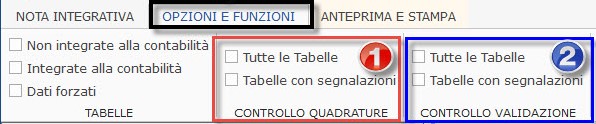
Altrimenti tali controlli vengono eseguiti automaticamente cliccando su  o
o 
Torna su
4.2.3.3.8.1 Controllo Quadrature
Nella prima sezione, cliccando: “Tutte le tabelle”, vengono selezionate quelle che
-
presentano una struttura con un valore iniziale, un incremento/decremento e un valore finale, in cui valore iniziale e finale sono ricavabili direttamente dai saldi di bilancio;
-
presentano una struttura in cui bisogna dettagliare un totale riferito al bilancio, popolando “enne” righi.
Nel primo caso, il controllo è indispensabile per gli utenti che inseriscono manualmente i saldi di bilancio, mentre chi ha il software integrato con il modulo contabilità, troverà le movimentazioni già compilate. Nel secondo caso, il controllo è a beneficio di tutti gli utenti. In tali tabelle è presente una riga o una colonna finale, di colore arancione, che servono per verificare se le variazioni presenti in tabella corrispondono all’effettiva differenza tra inizio e fine, cioè se è coerente con l’evoluzione dei saldi a bilancio.
Esempio di tabella con incremento/decremento
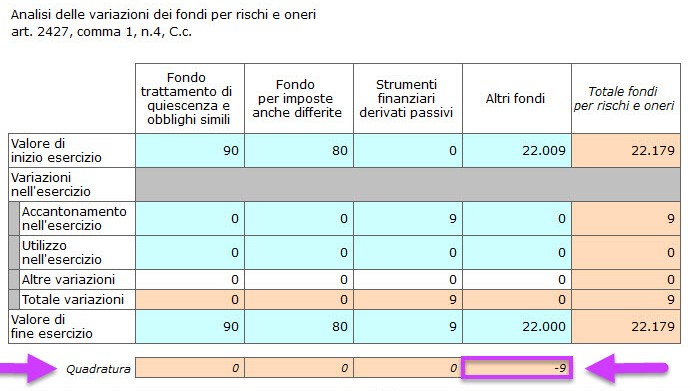
In tal caso il rigo Quadratura segnala la movimentazione mancante e la sua entità (nell’esempio -9). L’utente dovrà semplicemente intervenire nelle voci “Utilizzo nell’esercizio” o “Altre variazioni” (inserendo i 9 euro) in modo da correggere la Quadratura.
Esempio di tabella con dettaglio mancante
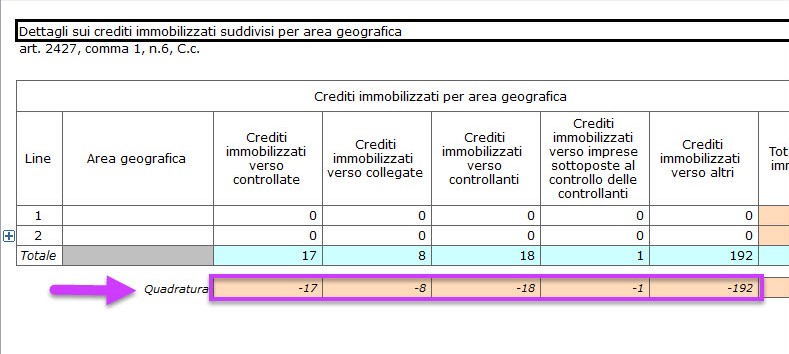
Tale tabella deve essere completamente compilata, manca il dettaglio geografico del totale di bilancio, ad esempio:
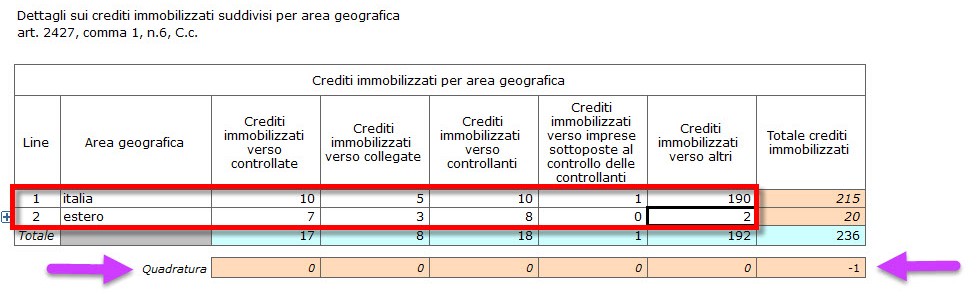
Se l’utente, durante la compilazione, non si accorgesse di aver commesso errori su queste due tabelle, e intendesse procedere con la validazione, nel momento in cui clicca su  o
o  riceve la seguente segnalazione:
riceve la seguente segnalazione:
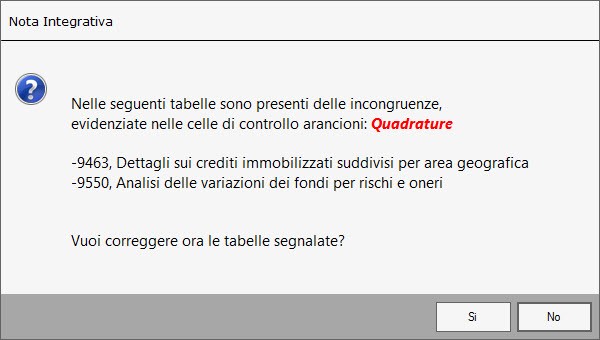
Cliccando “Si”, nell’albero della Nota Integrativa saranno filtrate solo le “tabelle con segnalazioni” che determinano la squadratura, potendo quindi intervenirvi selettivamente:
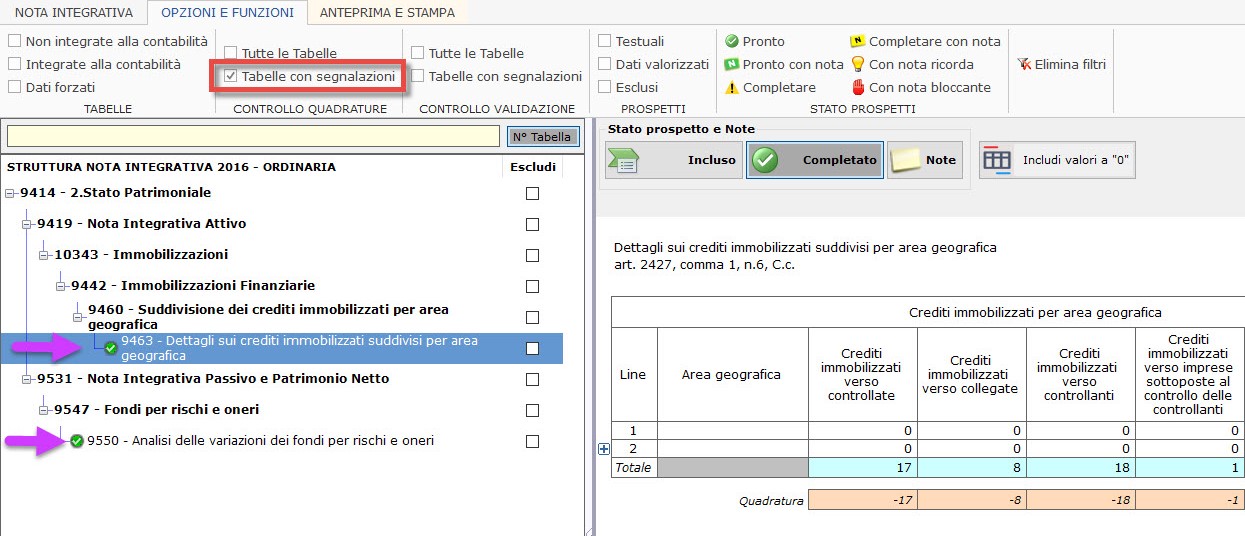
La correzione non è obbligatoria, quindi si può rispondere anche “No” al messaggio di segnalazione, e proseguire con lo step successivo di validazione dell’istanza.
 la segnalazione opera solo se significativa (>4 euro) questo perché importi modesti di squadratura possono essere causati da arrotondamenti all’unità di euro insiti nelle tabelle che hanno una analiticità diversa dal singolo rigo di bilancio.
la segnalazione opera solo se significativa (>4 euro) questo perché importi modesti di squadratura possono essere causati da arrotondamenti all’unità di euro insiti nelle tabelle che hanno una analiticità diversa dal singolo rigo di bilancio.
Inoltre è oggetto di controllo, ancorché non sia una tabella, il rendiconto finanziario (diretto, indiretto o entrambi) attraverso l’apposito rigo di quadratura, che in calce valorizza lo sbilancio.
Per tornare a visualizzare tutte le tabelle della Nota Integrativa ricordarsi di fare “elimina filtri” sempre dalla Tab ‘OPZIONI E FUNZIONI’.
Torna su
4.2.3.3.8.2 Controllo Validazione
Il controllo validazione, segnala squadrature che si possano verificare tra i saldi di bilancio e singoli importi delle tabelle. Il controllo è particolarmente utile perché in grado di rilevare errori di contabilizzazione che impattano sui raccordi di bilancio. Tutte le tabelle che riportano valori presenti nei righi del bilancio, sono oggetto di tale controllo.
Esempio di tabella con controllo di validazione
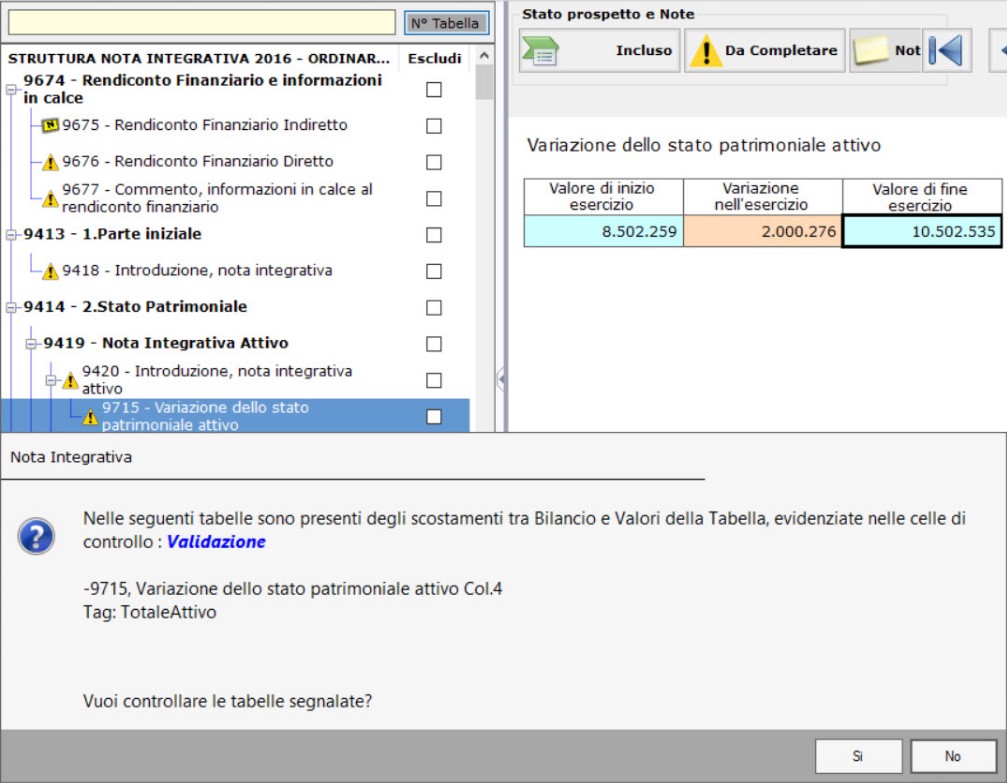
Cliccando “Si”, nell’albero della Nota Integrativa saranno filtrate solo le “tabelle con segnalazioni” ai fini della validazione, in tal caso si tratta solo di esaminare una sola tabella, rispetto alla situazione contabile o al bilancio Cee al centesimo; il disallineamento tra saldi di bilancio (10.502.535) e saldo da contabilità (10.502.528,64) è superiore a 4 euro (6,36):
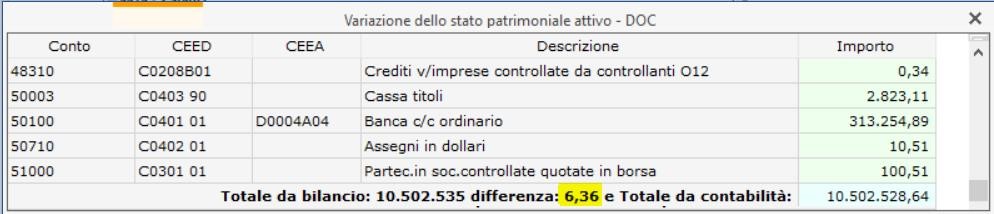
Se la differenza è causata da un errore contabile, si interviene per eliminarlo. A volte, invece, la segnalazione può essere causata da somme concordanti di più arrotondamenti.
Il controllo Validazione (come quello Quadratura) può essere richiamato anche durante la compilazione della Nota Integtiva senza attendere la validazione/definitivo per fascicolo, selezionando  della seconda sezione.
della seconda sezione.
 in caso di segnalazione da controllo validazione, la correzione non è obbligatoria, si può rispondere “No” al messaggio di segnalazione, e proseguire con lo step successivo di validazione dell’istanza. I controlli/segnalazioni operano solo su tabelle incluse nell’XBRL, cioè non sono controllate le “tabelle escluse” in nota Integrativa.
in caso di segnalazione da controllo validazione, la correzione non è obbligatoria, si può rispondere “No” al messaggio di segnalazione, e proseguire con lo step successivo di validazione dell’istanza. I controlli/segnalazioni operano solo su tabelle incluse nell’XBRL, cioè non sono controllate le “tabelle escluse” in nota Integrativa.
Per tornare a visualizzare tutte le tabelle della Nota Integrativa ricordarsi di fare “elimina filtri” sempre dalla Tab OPZIONI E FUNZIONI.
Torna su
4.2.3.4 Sezione “Anteprima e stampa”

Torna su
4.2.3.4.1 Stampa in bozza
La stampa in bozza consente di avere una copia della nota integrativa con o senza Bilancio, incluso il rendiconto finanziario, ad esclusivo uso interno ed è possibile nei formati:
- .html (stampa a video)
- .doc (word)
Cliccando nell’apposito pulsante si apre il menù dove scegliere l’opzione desiderata.
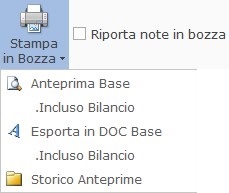
La stampa si riferisce a tutti i documenti filtrati nell’albero della nota integrativa quindi e’ possibile eseguire la stampa di tutta la nota (se non si eseguono filtri) oppure del singolo prospetto. In tal caso è opportuno cliccare il pulsante  e digitare il numero del prospetto (o il nome) nella barra di ricerca (sempre visualizzati in basso a sinistra), scegliendo il riferimento corretto.
e digitare il numero del prospetto (o il nome) nella barra di ricerca (sempre visualizzati in basso a sinistra), scegliendo il riferimento corretto.
Esempio introduzione (numero 9418):
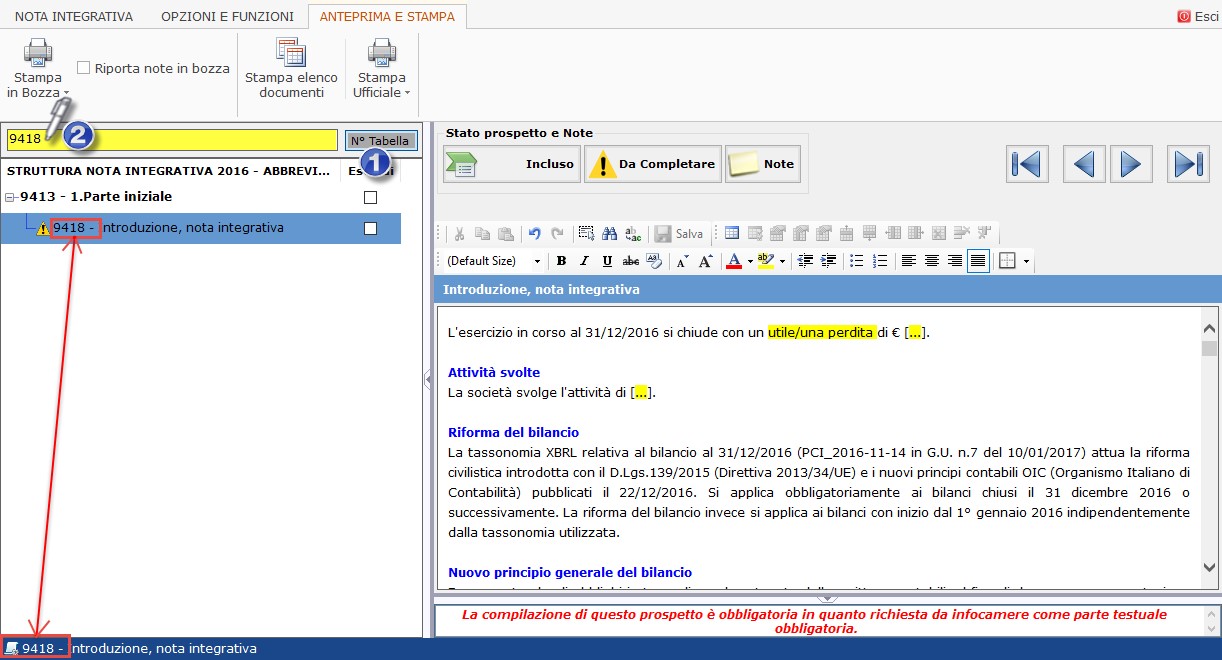
È possibile includere nella stampa in bozza le note inserite dall’utente, o le gestioni sottostanti il rendiconto, attivando l’opzione  prima di avviare la stampa.
prima di avviare la stampa.
 Tale stampa non è validata dal servizio TeBeNi e non necessita di una connessione ad internet o del corretto funzionamento del sito camerale, quindi si tratta di una stampa off-line.
Tale stampa non è validata dal servizio TeBeNi e non necessita di una connessione ad internet o del corretto funzionamento del sito camerale, quindi si tratta di una stampa off-line.
Cliccando su “storico anteprime”, si accede ad una cartela dove sono memorizzate le ultime visualizzazioni in html della nota integrativa, incluso il bilancio:
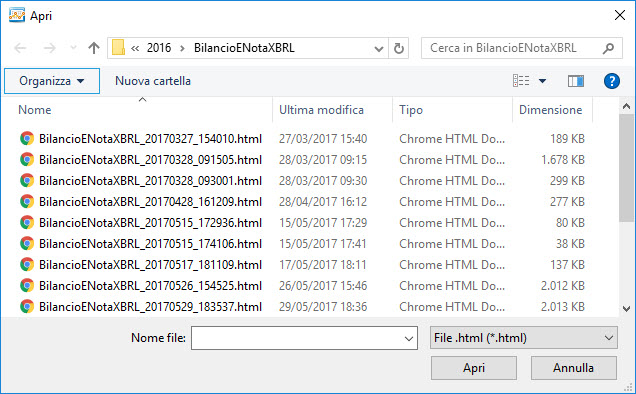
Trattasi delle più recenti anteprime html, con cui è però possibile vedere l’evoluzione del lavoro giorno per giorno.
 con lo storico anteprime è possibile recuperare frasi o tabelle cancellate erroneamente dalla Nota Integrativa nel corso del lavoro. Bisogna aprire l’ultimo html aggiornato prima delle cancellazioni e fare il copia/incolla (selezionare la porzione di testo o la tabella dall’html e premere CTRL+C, posizionarsi sulla Nota Integrativa, nell’editor, e fare CTRL+V). Tra l’altro l’incollaggio da questi html non produce mai errori rispetto alla problematica dei caratteri speciali, presenti a volte su word ed excel.
con lo storico anteprime è possibile recuperare frasi o tabelle cancellate erroneamente dalla Nota Integrativa nel corso del lavoro. Bisogna aprire l’ultimo html aggiornato prima delle cancellazioni e fare il copia/incolla (selezionare la porzione di testo o la tabella dall’html e premere CTRL+C, posizionarsi sulla Nota Integrativa, nell’editor, e fare CTRL+V). Tra l’altro l’incollaggio da questi html non produce mai errori rispetto alla problematica dei caratteri speciali, presenti a volte su word ed excel.
4.2.3.4.2 Stampa elenco documenti
 Tale stampa consente di avere in formato cartaceo l’elenco dei documenti presenti nell’albero della nota integrativa/bilancio micro-imprese.
Tale stampa consente di avere in formato cartaceo l’elenco dei documenti presenti nell’albero della nota integrativa/bilancio micro-imprese.
Torna su
4.2.3.4.3 Stampa ufficiale
La  viene effettuata attraverso il servizio TeBeNi e consente di stampare nei seguenti formati:
viene effettuata attraverso il servizio TeBeNi e consente di stampare nei seguenti formati:
- .html (stampa a video)
- .pdf
- .doc (word)
Cliccando nell’apposito pulsante si apre il menù dove scegliere l’opzione desiderata.
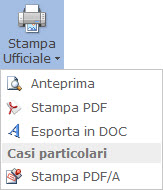
Cliccando su “Anteprima” è possibile visualizzare l’anteprima del file finale.
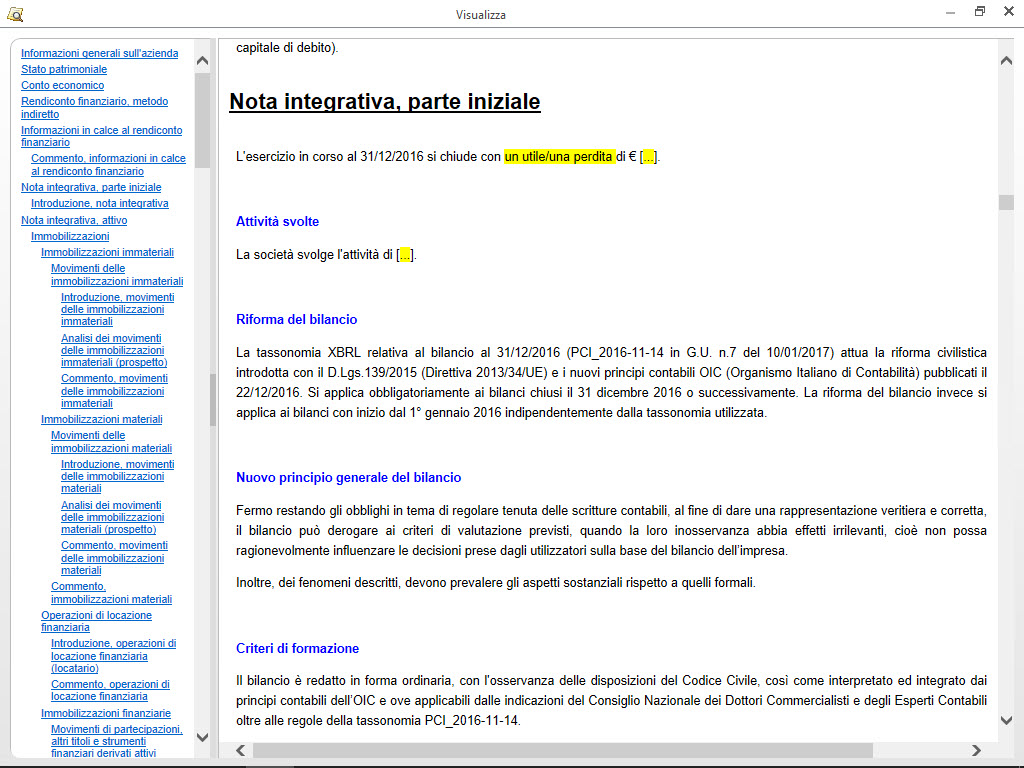
 L’anteprima riporta la struttura al momento elaborata. Propone lo stesso layout che si attiva all’interno di TebeNI se si richiede la visualizzazione in html.
L’anteprima riporta la struttura al momento elaborata. Propone lo stesso layout che si attiva all’interno di TebeNI se si richiede la visualizzazione in html.
Cliccando su “Stampa Pdf” viene visualizzata la struttura completa del documento in formato PDF ed è poi possibile procedere alla stampa.
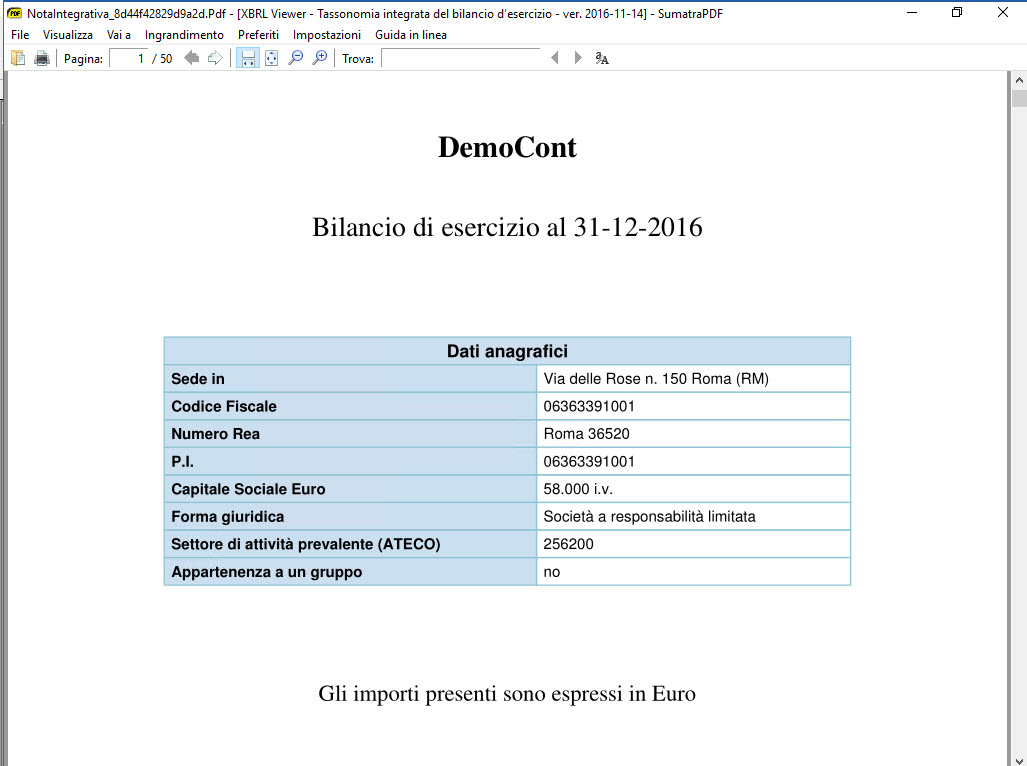
Cliccando su “Esporta in DOC” è possibile visualizzare la nota in Microsoft Word, Open Office o similari, quindi stamparla o modificarla:
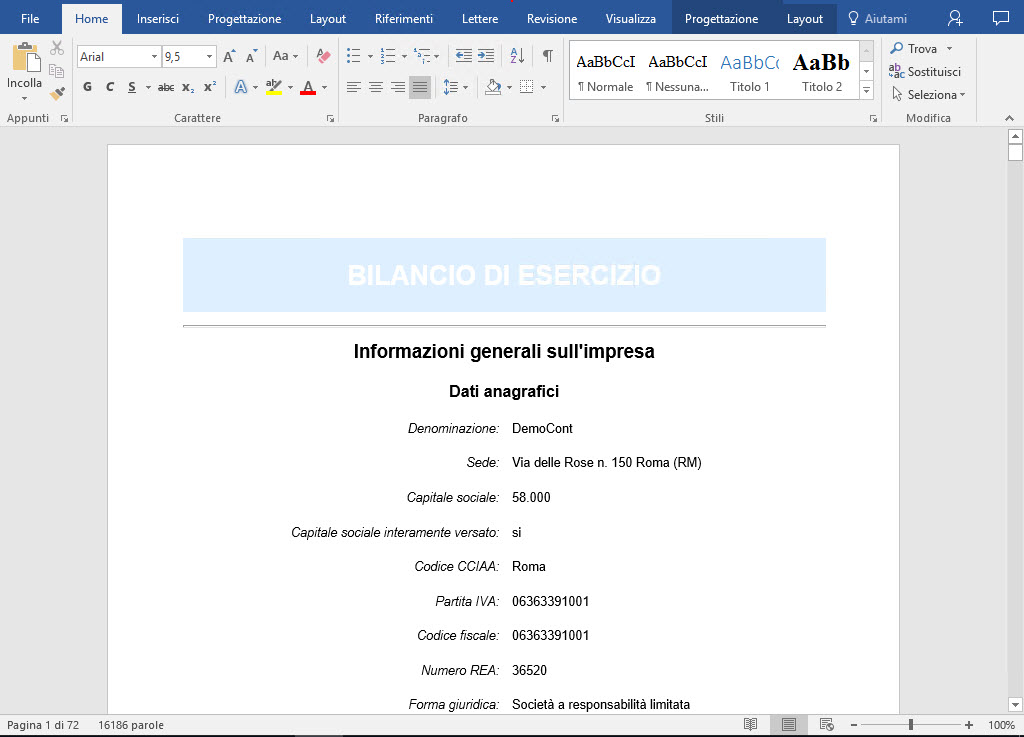
Cliccando su “Stampa PDF/A” è aperta la seguente maschera:
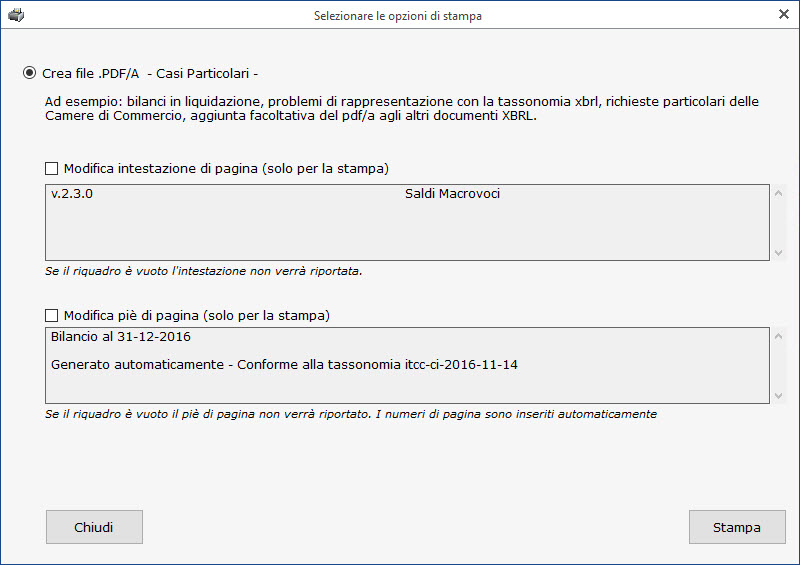
da cui è possibile stampare il PDF/A del bilancio e della nota integrativa.
Tale opzione è utilizzabile solo dopo che Bilancio e Nota Integrativa sono definitivi per fascicolo, (vedi in proposito la sezione 4.2.4. Elaborazione del file XBRL e produzione del file “Definitivo per fascicolo”) e consente di produrre il pdf/a del bilancio e della nota in un unico documento (ciò può essere necessario in casi eccezionali, come ad esempio per società in liquidazione esonerate dalla tassonomia XBRL, per società che hanno problemi a rappresentare il bilancio con la tassonomia xbrl o che ricevono richieste o hanno esigenze di doppio deposito dalla CCIAA).
Il link dove è salvato il file PDF/A sarà riportato nella maschera da cui si è avviata la stampa.
Dalla maschera di stampa pdf/a è possibile anche modificare intestazione e piè di pagina, cliccando sui due check corrispondenti e digitando i nuovi testi nei riquadri affiancati:
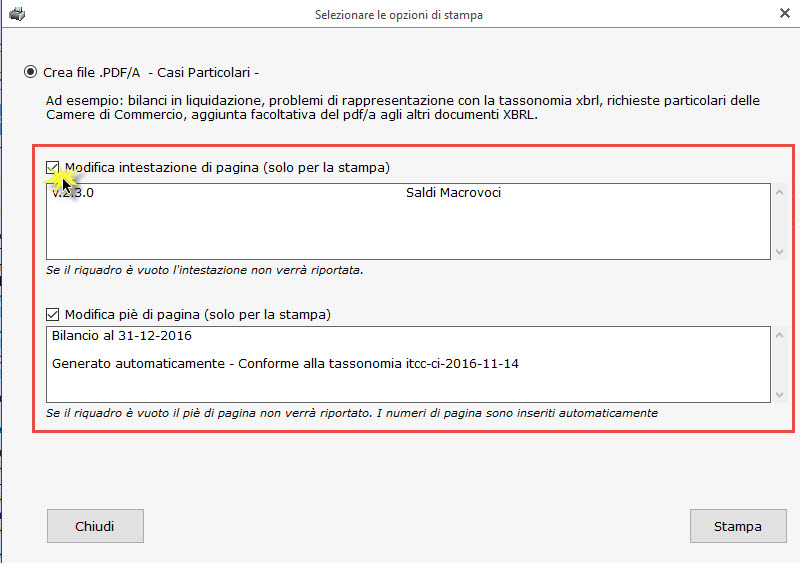
Torna su
In tal caso occorre procedere nuovamente alla Stampa per vedere le correzioni nel file pdf/a.
4.2.4. Elaborazione del file XBRL e produzione del file “Definitivo per fascicolo”
4.2.4.1 Controlli preliminare alla produzione del file XBRL
Prima di produrre il file XBRL la procedura esegue delle operazioni preliminari quali:
1. Controlli in due parti, non bloccanti, sui dati delle tabelle: prima il controllo quadratura, poi il controllo validazione (vedi in proposito il punto 4.2.3.3.8 Controllo Quadrature e Controllo Validazione)
2. controllo che i prospetti inclusi nel file abbiano lo stato di “completato” (controllo non bloccante)
3. controllo sulla validità formale di quanto si sta elaborando, attraverso il servizio messo a disposizione da Tebeni.
Cliccando  viene visualizzato il messaggio seguente:
viene visualizzato il messaggio seguente:
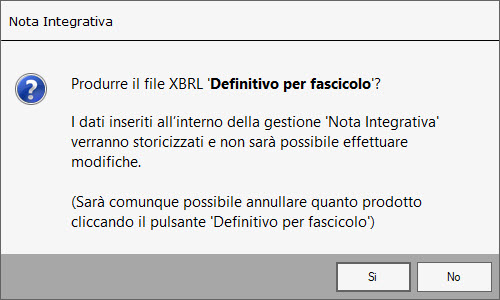
Sì= la procedura storicizza la gestione.
No= annulla l’operazione.
Cliccando su questo pulsante il software procede alla validazione del file: se la validazione non va a buon fine per la presenza di errori, non sarà possibile produrre il file xbrl.
Cliccando  in presenza di prospetti con stato
in presenza di prospetti con stato  "Prospetto da completare" o
"Prospetto da completare" o  "Prospetto da completare con nota" il software visualizza invece il seguente messaggio:
"Prospetto da completare con nota" il software visualizza invece il seguente messaggio:
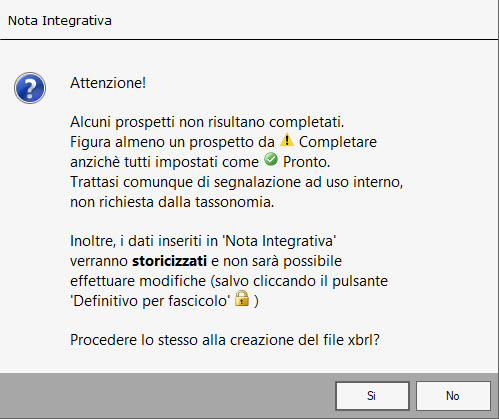
Trattasi di una segnalazione “non bloccante”. Infatti anche con prospetti il cui stato è “da completare” si può procedere alla creazione del file xbrl, poiché lo stato del prospetto è solo un’utilità che serve a controllare lo “stato avanzamento lavori” indipendente dalla struttura XBRL e che non compromette la corretta creazione dell’istanza.
Diversamente in presenza di una nota bloccante non sarà possibile procedere alla creazione del file definitivo per fascicolo e l’utente sarà avvisato con il seguente messaggio:
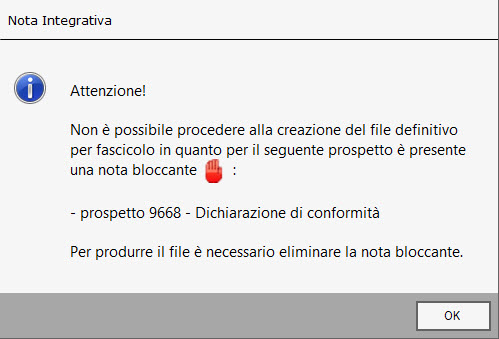
Se è stata prodotta l’istanza xbrl il pulsante avrà come icona un lucchetto  ed è visualizzato il pulsante
ed è visualizzato il pulsante  che permette di accedere alla directory che contiene materialmente il file istanzaxxxxxx.xbrl prodotto.
che permette di accedere alla directory che contiene materialmente il file istanzaxxxxxx.xbrl prodotto.
Se la validazione è andata a buon fine, ma l’utente intende tornare in fase di variazione della nota integrativa, è prima necessario sbloccare il fascicolo cliccando sul pulsante  e confermare il seguente messaggio:
e confermare il seguente messaggio:
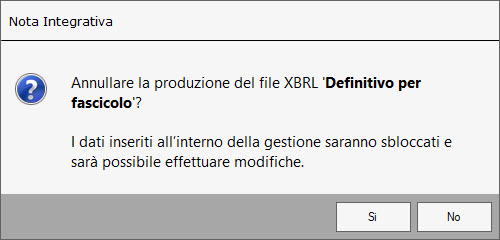
Si tornerà quindi allo stato  con la nota integrativa modificabile.
con la nota integrativa modificabile.
Torna su
4.2.4.2 Produzione del file “Definitivo per fascicolo”
Terminata l’elaborazione del documento, se non sono segnalati errori nei controlli preliminari indicati nel punto 4.2.3.3.8 (Controllo Quadrature e Controllo Validazione) di questa guida, si può procedere alla produzione del file contenente Bilancio e Nota Integrativa o il Bilancio micro-imprese, codificato in XBRL sulla base della versione 14-11-2016 della Tassonomia Integrata.
Accanto al pulsante “Definitivo per fascicolo”, che è ora attivato in forma di lucchetto (2), viene creato il nuovo pulsante “Apri cartella file XBRL” (3).
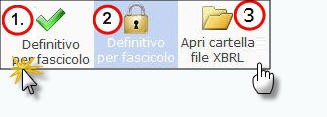
Cliccando su questo pulsante è possibile accedere direttamente al percorso in cui il software ha salvato il file XBRL creato.
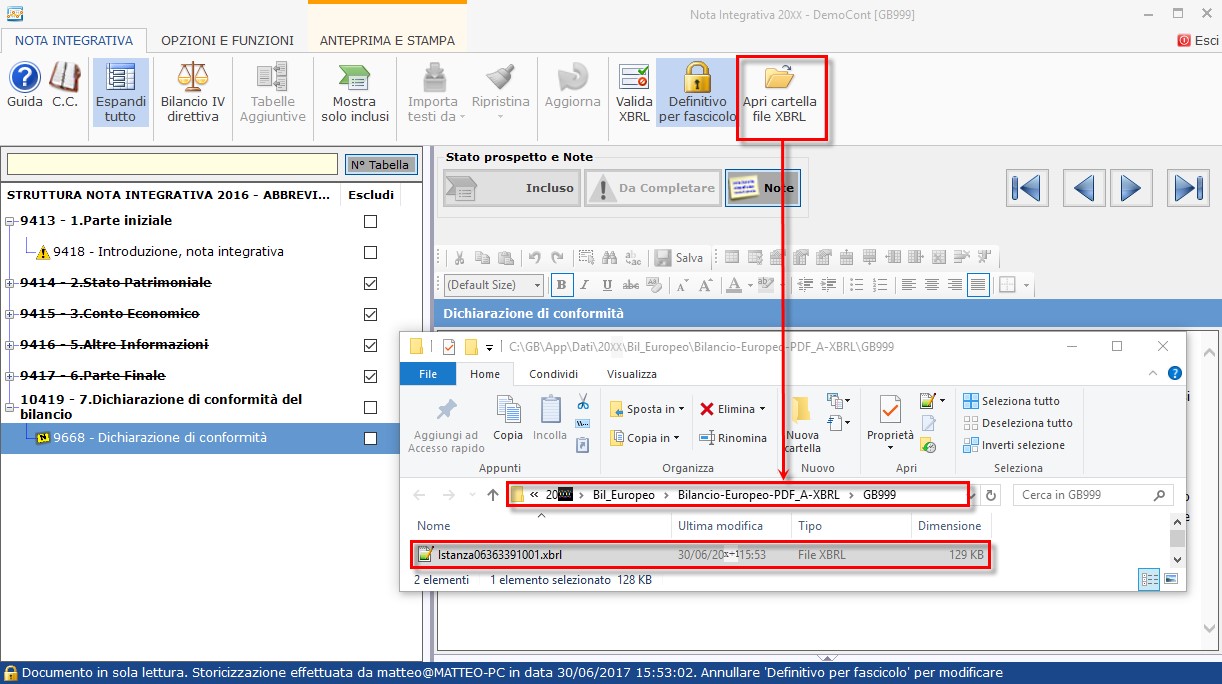
Si può richiamare questo percorso anche dall’interno dell’apposita gestione “FASCICOLO: Riepilogo dei documenti da depositare”, cioè cliccando sul link:
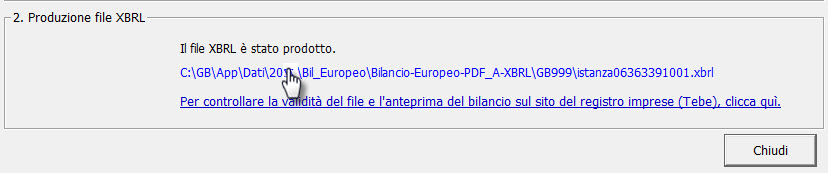
Il file viene salvato con estensione .xbrl e così denominato:
Istanza + Codice Fiscale o P.IVA ditta + .xbrl
 È possibile modificare il nome del file a piacimento. Il Vademecum Utente per la redazione del bilancio completo XBRL, però, suggerisce che “il bilancio dovrà essere salvato […] con un nome significativo, ad esempio il codice fiscale dell’impresa di riferimento, senza spazi […]”.
È possibile modificare il nome del file a piacimento. Il Vademecum Utente per la redazione del bilancio completo XBRL, però, suggerisce che “il bilancio dovrà essere salvato […] con un nome significativo, ad esempio il codice fiscale dell’impresa di riferimento, senza spazi […]”.
È possibile spostare il file creato in qualsiasi altro percorso (magari non cancellarlo). Si ricorda che, in caso di eventuali modifiche apportate successivamente alla produzione del file, esse avranno effetto unicamente nel file salvato nel percorso preimpostato da GB!
Torna su
5. Documenti in PDF/A
5.1 Regole generali per la redazione dei documenti in PDF/A
5.1.1 Testi
5.1.1.1 Testo base
5.1.1.2 Personalizzazione e formattazione
5.1.1.2.1 Carattere
5.1.1.2.2 Taglia, Copia, Incolla
5.1.1.2.3 Annulla/Ripristina
5.1.1.2.4 Tabella
5.1.1.2.5 Paragrafo
5.1.1.2.6 Elenchi puntati e numerati
5.1.1.2.7 Immagine
5.1.2 Costanti
5.1.3 Tabelle
5.1.3.1 Tabelle in Bianco e Nero
5.1.3.2 Tabelle semplici
5.1.3.3 Nascondere righe vuote sulle tabelle
5.1.4 Altre funzionalità
5.1.4.1 Copiare il documento su altre ditte
5.1.5 Produzione del file definitivo per fascicolo da inviare al Registro Imprese
5.1.6 Stampa del documento
Torna su
5.1 Regole generali per la redazione dei documenti in PDF/A
5.1.1 Testi
5.1.1.1 Testo base
Il testo base può essere liberamente modificato in base alle esigenze come un qualsiasi strumento di Office Automation. I dati da completare a cura dell’utente sono evidenziati in giallo. Le opzioni proposte in base alle casistiche che si possono presentare sono evidenziate in verde e le alternative da escludere si eliminano come una normale porzione di testo.
Per agevolare la personalizzazione dei testi, è stata aggiunta una barra Strumenti che permette di gestire tutte le funzionalità relative ai documenti tramite gli appositi pulsanti.
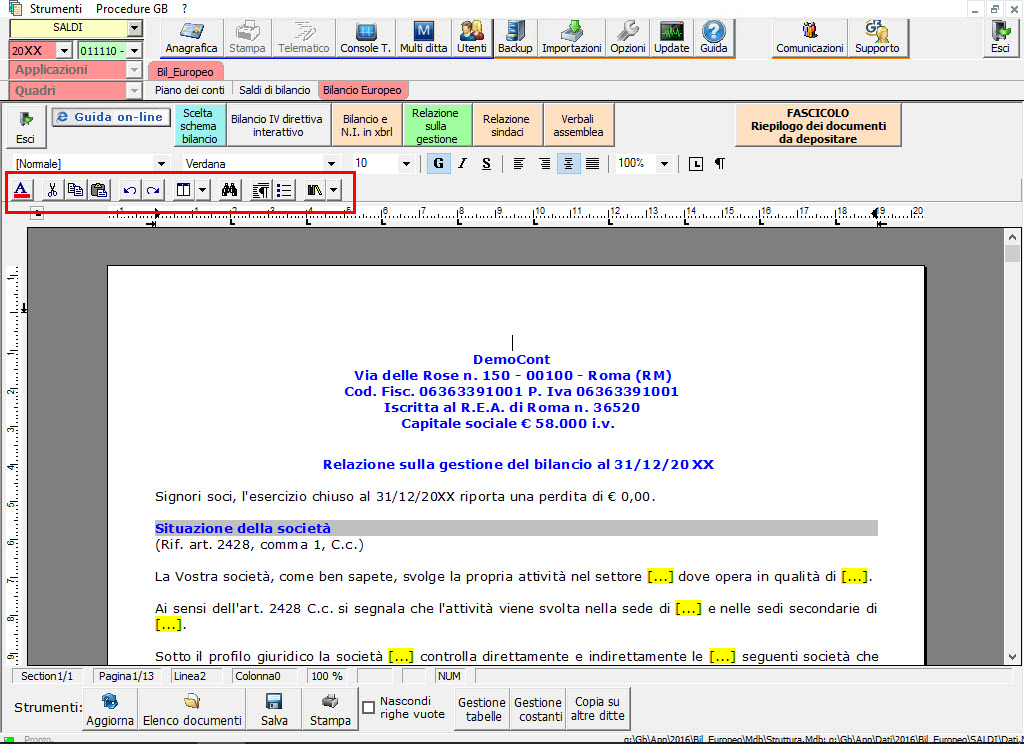
Torna su
5.1.1.2 Personalizzazione e formattazione
Ecco nel dettaglio le funzionalità:
5.1.1.2.1 Carattere
Dal pulsante  , si apre la maschera per il settaggio del Carattere.
, si apre la maschera per il settaggio del Carattere.
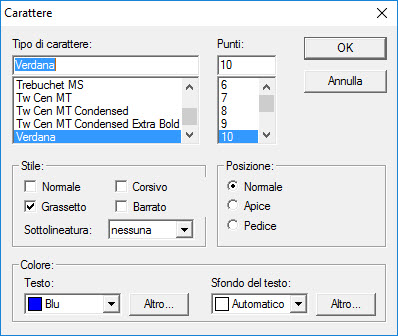
Da questa maschera è possibile:
- indicare la posizione del testo

- settare il colore e lo sfondo del testo
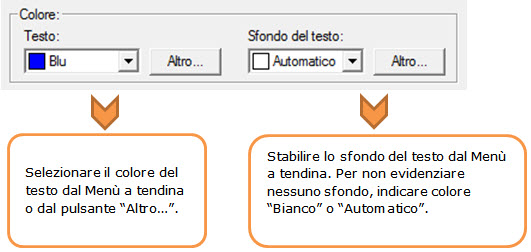
5.1.1.2.2 Taglia, Copia, Incolla
Taglia  : permette di tagliare dall’interno del documento una porzione di testo precedentemente selezionata.
: permette di tagliare dall’interno del documento una porzione di testo precedentemente selezionata.
Copia  : permette di copiare dall’interno del documento una porzione di testo precedentemente selezionata.
: permette di copiare dall’interno del documento una porzione di testo precedentemente selezionata.
Incolla  : permette di incollare nel documento una porzione di testo precedentemente tagliata o copiata.
: permette di incollare nel documento una porzione di testo precedentemente tagliata o copiata.
5.1.1.2.3 Annulla/Ripristina
Annulla  : tramite questo pulsante è possibile annullare l’ultima operazione effettuata nel testo.
: tramite questo pulsante è possibile annullare l’ultima operazione effettuata nel testo.
NB: Non verranno annullate le operazioni relative a eliminazione o inserimento di tabelle.
Ripristina  : permette di ripristinare la situazione precedente ad un annullamento.
: permette di ripristinare la situazione precedente ad un annullamento.
Torna su
5.1.1.2.4 Tabella
Dal pulsante  è possibile creare una o più tabelle semplici all’interno del testo. Tali tabelle potranno poi essere compilate esclusivamente da input.
è possibile creare una o più tabelle semplici all’interno del testo. Tali tabelle potranno poi essere compilate esclusivamente da input.
Per creare la nuova tabella, cliccare su “Nuova”:

Verrà creata una tabella a 3 righe e 3 colonne.
Per inserire nuove righe e nuove colonne, posizionarsi all'interno della tabella e selezionare dal menù a tendina:
- Ins. riga sopra
- Ins. riga sotto
- Ins. Col. destra
- Ins. Col. sinistra
Per eliminare righe e colonne, posizionarsi all’interno dlla riga/della colonna da eliminare e cliccare su:
- Elimina Riga
- Elimina Colonna
Dall’interno di una delle righe, cliccando su “Splitta”, è possibile separarla dal resto della tabella.
Posizionandosi all’interno della tabella, dal pulsante “Proprietà” si apre la maschera per impostare “Bordi e Sfondo” e “Dimensioni e Formattazione” della tabella stessa.
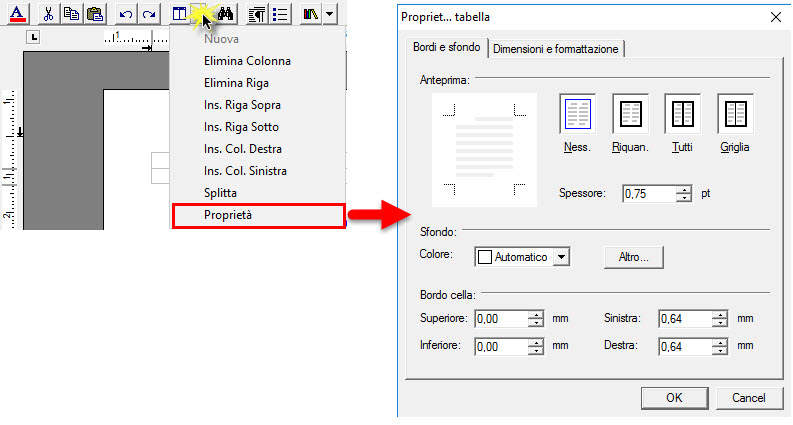
Procedere poi all'inserimento dei dati all'interno della tabella, tenendo presente che la formattazione del testo può essere modificata liberamente come nel resto del documento.
Torna su
5.1.1.2.5 Paragrafo
Dal pulsante  si apre la maschera per settare “Rientri e Spaziatura” e “Bordi e Interruzione” del paragrafo.
si apre la maschera per settare “Rientri e Spaziatura” e “Bordi e Interruzione” del paragrafo.
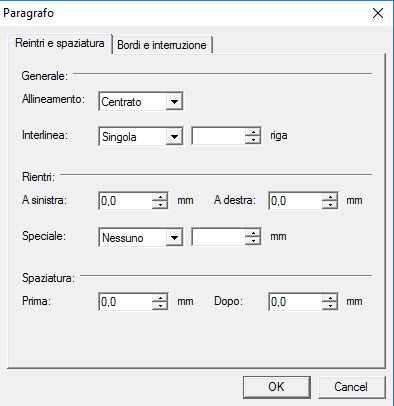
Torna su
5.1.1.2.6 Elenchi puntati e numerati
Per inserire un elenco puntato/numerato utilizzare il tasto  .
.
Si apre la maschera “Elenchi puntati e numerati”.
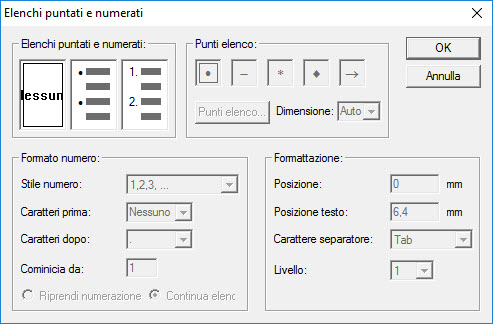
È possibile inserire l’elenco:
- dopo avere selezionato il testo a cui applicarlo
- posizionandosi direttamente all’inizio del paragrafo voluto
Torna su
5.1.1.2.7 Immagine
Tramite il pulsante  è possibile aggiungere un’immagine al documento.
è possibile aggiungere un’immagine al documento.
Per inserire l’immagine, posizionarsi nel punto voluto e cliccare su “Inserisci”.
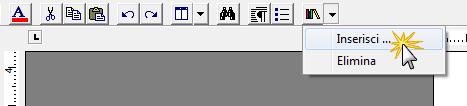
La funzione permette di impostare il percorso in cui l’immagine è stata salvata e integrarla nel testo.
Per eliminare l’immagine inserita, dopo averla selezionata procedere con l’apposita funzione “Elimina” o digitare “CANC” da tastiera.
Torna su
5.1.2 Costanti
Per selezionare una costante, posizionare il cursore, che nel frattempo è diventato freccia, all’interno della stringa di testo: l’identificativo della costante apparirà nella barra Strumenti in basso.
Per eliminare la costante selezionata:
- ELIMINAZIONE RAPIDA: fare click sul pulsante “Elimina” presente nella barra Strumenti in basso.
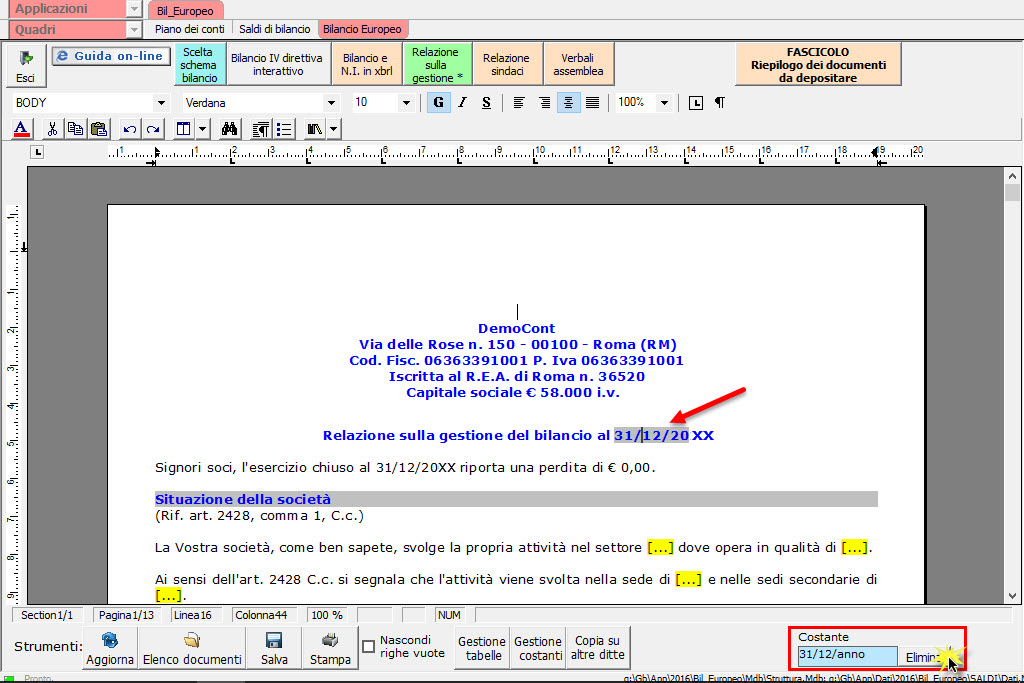
- ELIMINAZIONE STANDARD: dal pulsante "Gestione Costanti", posizionarsi nel primo Tab “Elimina Costante”.
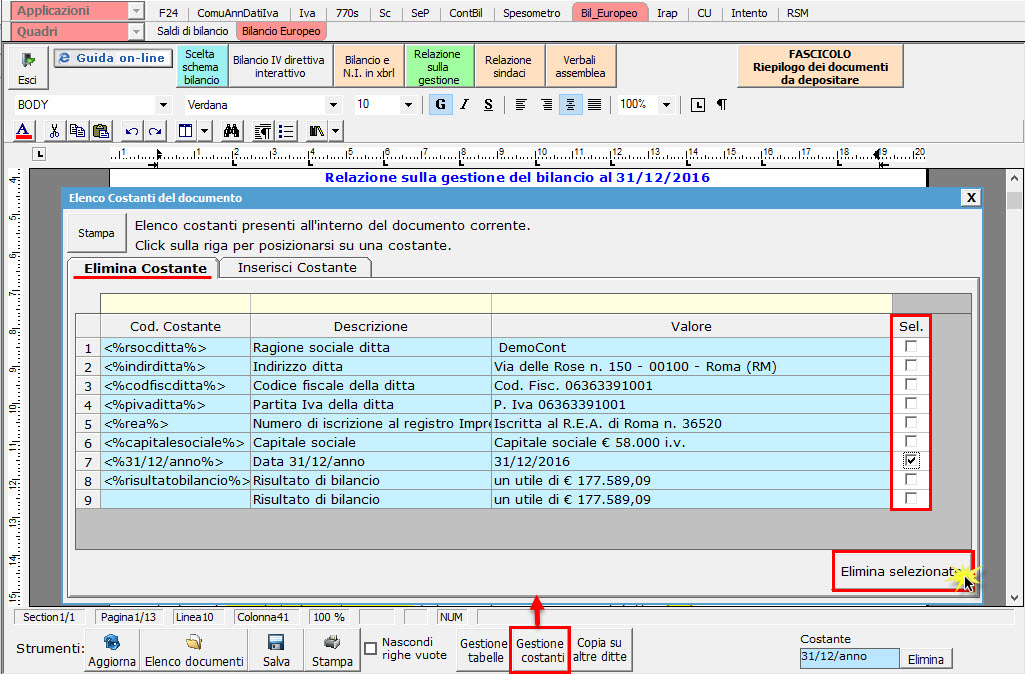
Da qui è possibile gestire l’eliminazione delle costanti presenti all’interno del documento in maniera analitica.
Nella form che si apre è riportato l’elenco delle costanti presenti nel documento.
Con un click in prossimità della riga che la descrive, la procedura identifica all’interno del documento la costante, vi si posiziona e la seleziona in nero: in questo modo è possibile avere conferma della costante in esame, cosa che risulterà particolarmente utile in presenza di documenti lunghi e articolati.
Una volta identificata la costante da eliminare, apporre check su “Sel” e procedere dal pulsante “Elimina Selezionate”.
Per inserire una costante nel documento, occorre preliminarmente essersi posizionati con il cursore nel punto esatto in cui la si vuole riportare.
Dal pulsante "Gestione Costanti", posizionarsi sul Tab “Inserisci Costante”: selezionare la costante voluta tra quelle proposte nell’elenco e fare click su “Ins”.
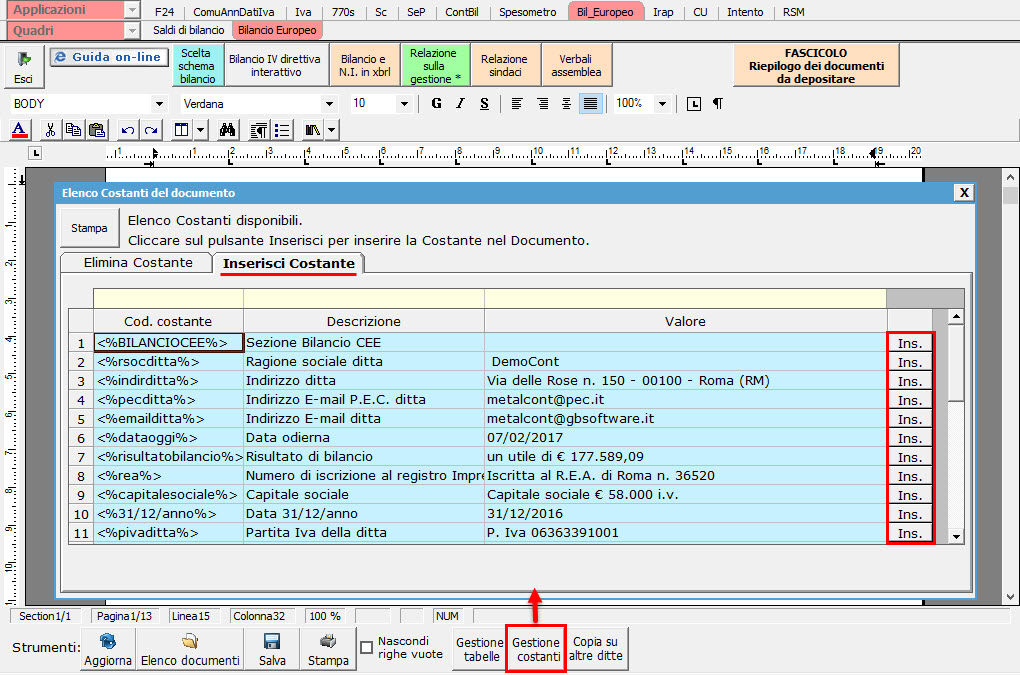
Torna su
5.1.3 Tabelle
Il documento è inoltre corredato con tabelle e prospetti riguardanti le varie voci, nel rispetto delle modalità compilative ed espositive previste dalla legge.
I dati sono già richiamati nelle rispettive tabelle tramite i collegamenti predisposti da GBSoftware ai conti del Piano dei Conti Base e pertanto sono già riportati correttamente, tenendo presente l’appartenenza del conto al Piano dei Conti Cee, la suddivisione entro o oltre i 12 mesi etc..
All’apertura del documento i dati sono sempre in linea con le registrazioni effettuate.
Per intervenire nelle tabelle è necessario posizionarsi al loro interno: la tabella verrà selezionata, e il suo ID di riferimento apparirà nella barra Strumenti in basso.
Per aprire la tabella selezionata, cliccare su “Apri”. Dalla maschera che si apre sarà possibile intervenire sia per la visualizzazione che per la modifica dei dati proposti dalla procedura.
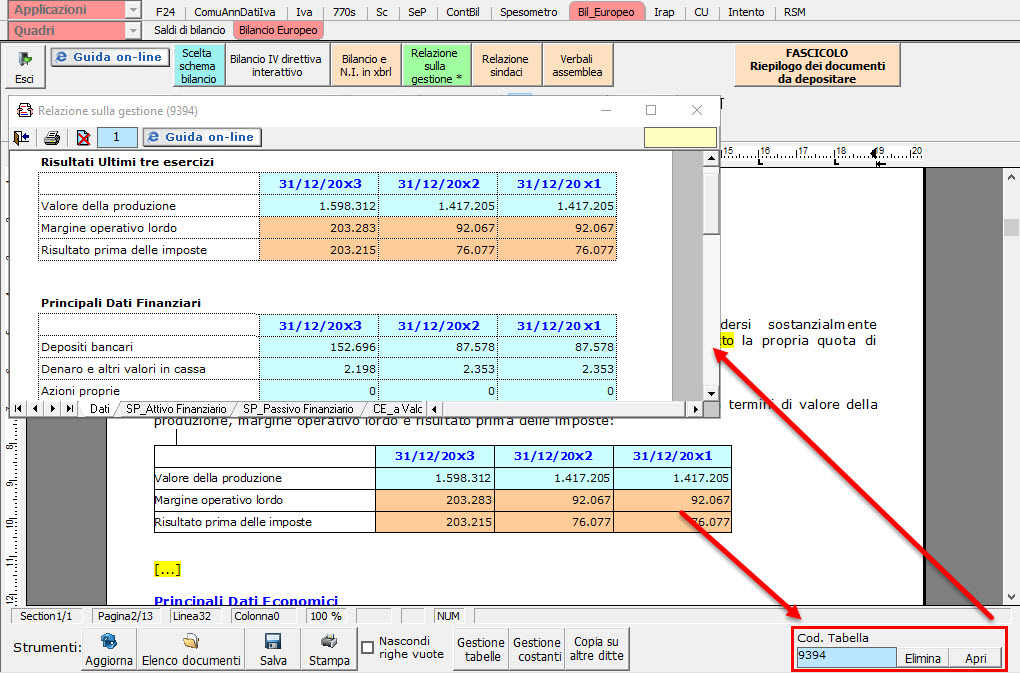
Per eliminare la tabella selezionata:
- ELIMINAZIONE RAPIDA: fare click sul pulsante “Elimina” presente nella barra Strumenti in basso.
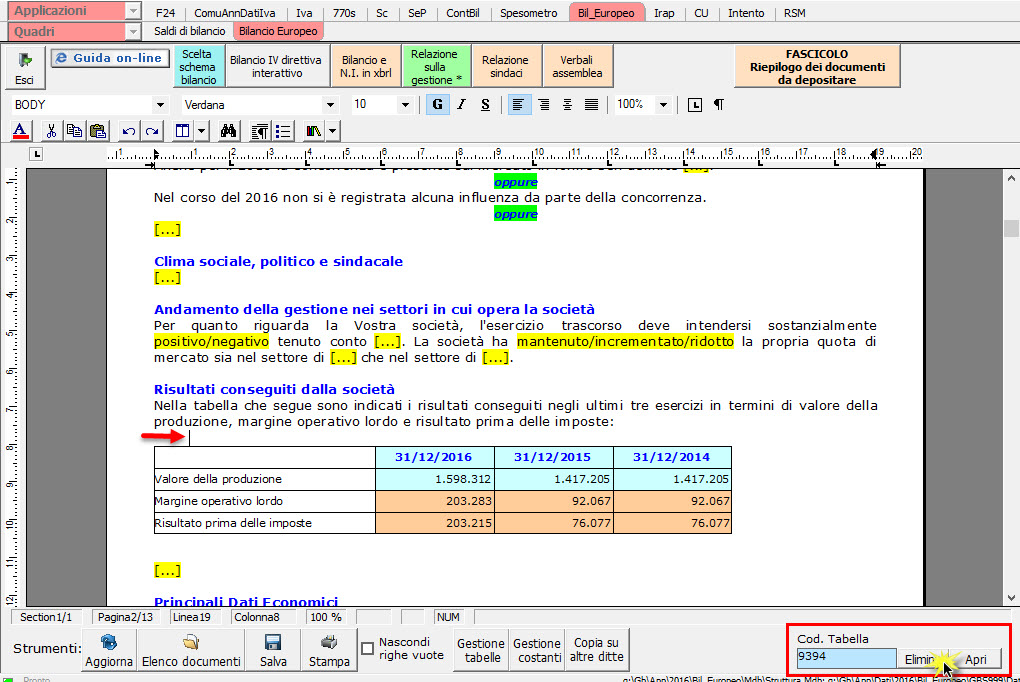
- ELIMINAZIONE STANDARD: dal pulsante "Gestione Tabelle", posizionarsi nel primo Tab “Elimina Tabella”.
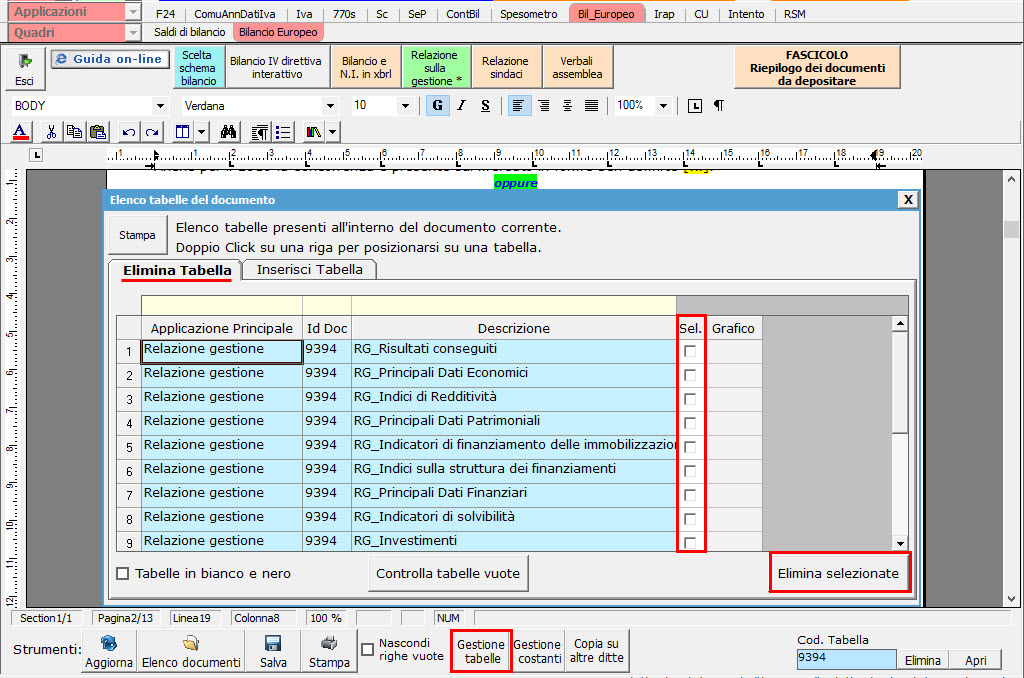
Da qui è possibile gestire l’eliminazione delle costanti presenti all’interno del documento in maniera analitica.
Nella form che si apre è riportato l’elenco delle tabelle presenti nel documento.
Con doppio click su una riga, la procedura identifica all’interno del documento la tabella selezionata e vi si posiziona: in questo modo è possibile avere conferma della tabella in esame, cosa che risulterà particolarmente utile in presenza di documenti lunghi e articolati.
Una volta identificata la tabella da eliminare, apporre check su “Sel” e procedere dal pulsante “Elimina Selezionate”.
La tabella originariamente prevista per il documento ed eliminata, apparirà nel Tab “Inserisci Tabella”.
Controlla tabelle Vuote
Dal tasto "Controlla tabelle vuote", presente all’interno della “Gestione tabelle” è possibile verificare se vi sono tabelle senza dati all’interno del documento in cui sti sta lavorando.
La procedura rileva il numero di tabelle vuote trovate con un messaggio, nel quale viene segnalato che per procedere all’eliminazione occorre confermare con “Elimina selezionate”.
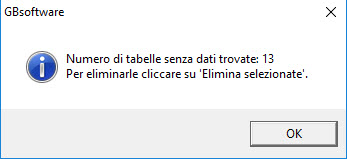
Le tabelle vuote trovate, infatti, vengono presentate nell’elenco sottostante automaticamente contrassegnate in blocco con un check su “Sel” e pronte per essere cancellate.
È quindi sufficiente dare conferma tramite “Elimina Selezionate” oppure si può procedere ad una deselezione da elenco.
Per inserire una tabella nel documento, posizionarsi sul Tab "Inserisci Tabella": da questo Tab è possibile reinserire le tabelle che sono state eliminate e che sono previste nel documento base GB.
Per ripristinare una tabella nel documento, occorre preliminarmente essersi posizionati con il cursore nel punto esatto in cui la si vuole inserire.
Da “Inserisci Tabella”, effettuare doppio click sulla riga relativa per scaricare la tabella nella posizione prescelta.
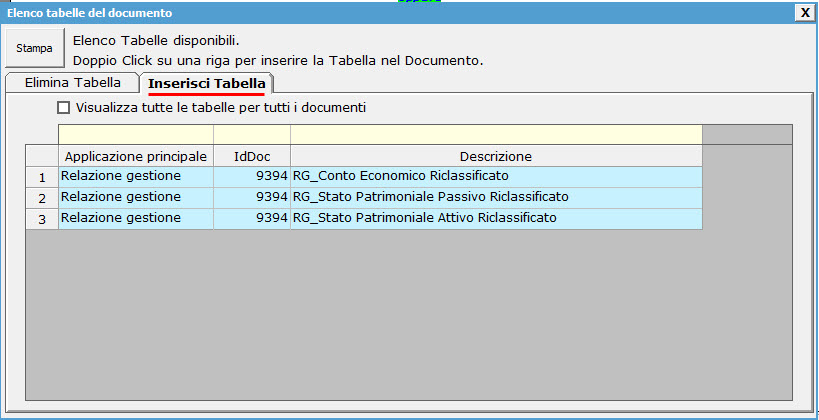
Per visualizzare tutte le tabelle predisposte da GBSoftware per i vari documenti, apporre il check su “Visualizza tutte le tabelle per tutti i documenti”, in alto nella form.
Si apre l’elenco di tutte le tabelle (suddivise per documento di appartenenza) presenti nei soli documenti previsti nella propria chiave di licenza, e ovviamente, limitatamente a quelli che sono stati rilasciati da GBsoftware al momento dell’utilizzo della gestione.
5.1.3.1 Tabelle in Bianco e Nero
Per visualizzare e stampare i prospetti senza i colori di sfondo, nella form “Gestione Tabelle” è presente la funzionalità “Tabelle in bianco e nero”.
NB: Confermata l’operazione, la modifica sarà effettiva su TUTTE le tabelle del documento!
Si ricorda che, in ogni caso, nel dettaglio che di ogni prospetto verranno mantenuti i colori GBSoftware per il riconoscimento delle proprietà dei campi.
Per riabilitare i colori di sfondo nei prospetti all’interno del documento, togliere il check da “Tabelle in bianco e nero”.
Torna su
5.1.3.2 Tabelle semplici
È possibile inserire tabelle completamente vuote, non gestite dalla procedura, tramite le quali l’utente può personalizzare al massimo il contenuto del documento. Tali tabelle possono essere compilate esclusivamente da input.
Per introdurre una nuova tabella “semplice”, posizionarsi nel punto in cui vuole inserirla e fare click con il tasto destro del mouse. Dal menù a tendina, selezionare "Tabella" e poi "Nuova". Verrà creata una tabella standard a due righe e due colonne.
Per inserire nuove righe e nuove colonne, posizionarsi all'interno della tabella e selezionare, a scelta:
- Inserisci riga sopra
- Inserisci riga sotto
- Inserisci colonna a destra
- Inserisci colonna a sinistra
Per eliminare righe e colonne, sempre dall'interno della tabella, tasto destro:
- Elimina linee
- Elimina colonne
Procedere all'inserimento dei dati all'interno della tabella, tenendo presente che la formattazione del testo può essere modificata liberamente come nel resto del documento.
5.1.3.3 Nascondere righe vuote sulle tabelle
Qualora le tabelle abbiano delle righe non compilate, è possibile non visualizzarle apponendo check su 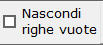 .
.
NB: Al momento del check la funzione viene attivata in TUTTE le tabelle del documento.
Torna su
5.1.4 Altre funzionalità
5.1.4.1 Copiare il documento su altre ditte
È possibile copiare il testo su cui si sta lavorando e riportarlo nella gestione di altre ditte tramite il pulsante  presente nella barra Strumenti in basso.
presente nella barra Strumenti in basso.
5.1.5 Produzione del file definitivo per fascicolo da inviare al Registro Imprese
Alla fine della redazione del documento in PDF/A è necessario confermare il file etichettandolo come “Definitivo per fascicolo”.
Per farlo è necessario cliccare il pulsante 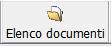 , presente in basso a sinistra.
, presente in basso a sinistra.
A questo punto è necessario apporre il check in corrispondenza del documento è della colonna “Definitivo per fascicolo”. In automatico il documento sarà anche storicizzato.
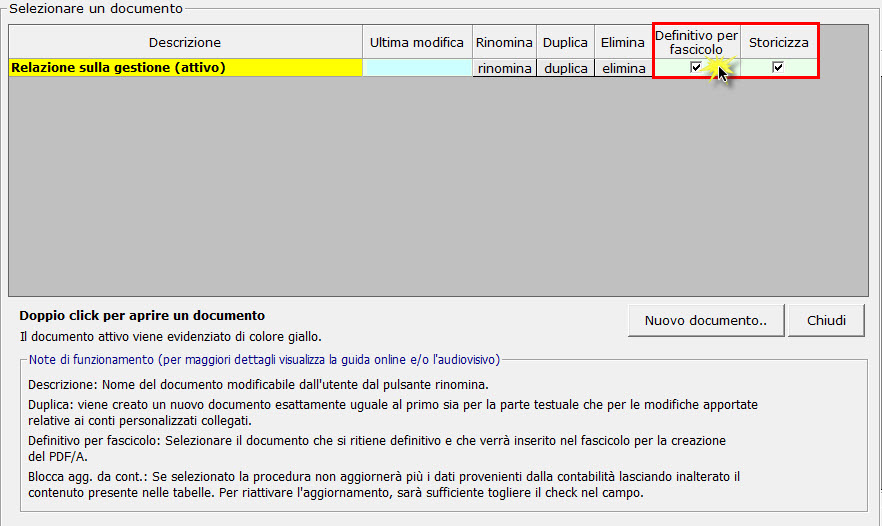
Torna su
5.1.6 Stampa del documento
Dal pulsante  si attiva la maschera che permette di selezionare le opzioni di stampa.
si attiva la maschera che permette di selezionare le opzioni di stampa.
E’ possibile produrre tutti i documenti del modulo nei formati:
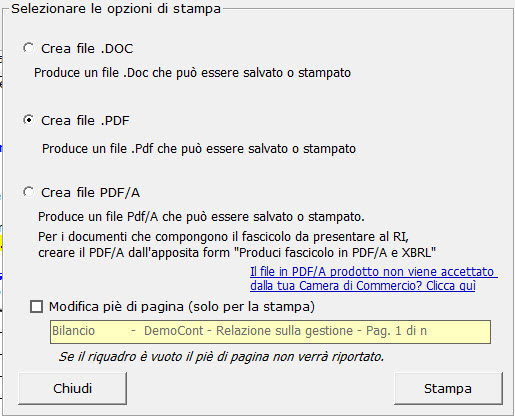
Selezionare l’opzione desiderata e confermare con “Stampa”.
La procedura avverte con un messaggio dell’avvenuta creazione del file, riportando il percorso in cui lo stesso viene salvato.
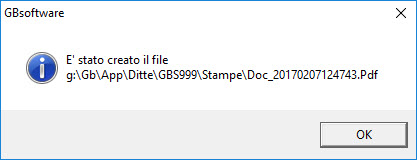
Modifica piè di pagina
Nella casella in giallo in automatico viene riportato lo stesso piè di pagina presente nel documento GB.
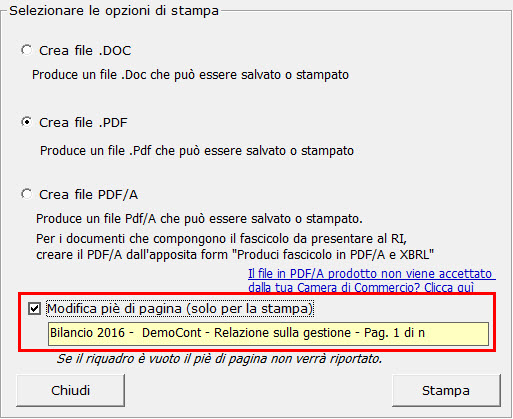
Per modificare il testo proposto, inserisci il check e digita il nuovo piè di pagina nell’apposito spazio.
NB: Il testo inserito verrà riportato in ciascuna pagina che compone il documento e la modifica avrà efficacia SOLO in fase di stampa, indipendentemente dall’opzione scelta.
Per non inserire il piè di pagina nei documenti, eliminare il testo riportato per default nell’area in giallo.
Per uscire dalla form, cliccare su ”Chiudi”.
Torna su
5.2 Relazione sulla gestione
5.2.0 Inquadramento teorico
5.2.1 Risultati ultimi 3 esercizi
5.2.2 Principali dati Economici
5.2.3 Indici di redditività
5.2.3.1 ROE (Dettaglio del Calcolo)
5.2.3.2 ROE lordo (Dettaglio del Calcolo)
5.2.3.3 ROI (Dettaglio del Calcolo)
5.2.3.4 ROS (Dettaglio del Calcolo)
5.2.4 Principali Dati patrimoniali
5.2.5 Indicatori Patrimoniali
5.2.5.1 Margine Primario di Struttura (Dettaglio del Calcolo)
5.2.5.2 Copertura Immobilizzazioni con Capitale Proprio (Dettaglio del Calcolo)
5.2.5.3 Margine Secondario di Struttura (Dettaglio del Calcolo)
5.2.5.4 Copertura Immobilizzazioni con Fonti Durevoli (Dettaglio del Calcolo)
5.2.5.5 Indice di Autonomia Finanziaria (Dettaglio del Calcolo)
5.2.6 Principali Dati finanziari
5.2.7 Indicatori Finanziari
5.2.7.1 Capitale Circolante Netto (Dettaglio del Calcolo)
5.2.7.2 Current Ratio (Dettaglio del Calcolo)
5.2.7.3 Margine di Tesoreria (Dettaglio del Calcolo)
5.2.7.4 Quick Ratio (Dettaglio del calcolo)
5.2.8 Investimenti
5.2.9 Rapporti con imprese controllate, collegate, controllanti e consorelle
5.2.9.1 Rapporti con società del gruppo
5.2.9.2 rapporti commerciali
5.2.9.3 Rapporti Finanziari
5.2.10 Azioni proprie e azioni/quote di società controllanti
5.2.10.1 Possesso diretto o indiretto di azioni proprie o azioni di società controllanti
5.2.10.2 Azioni proprie o azioni/quote di società controllanti acquistate dalla società
5.2.10.3 Azioni proprie o azioni/quote di società controllanti alienate dalla società
5.2.11 Destinazione Risultato d’esercizio
Torna su
5.2.0 Inquadramento teorico
Premessa
Tutte le società di capitali – indipendentemente dal fatto che redigano il bilancio in conformità alle norme civilistiche o ai principi contabili internazionali (IAS/IFRS) – sono, in linea di massima, tenute a predisporre la relazione sulla gestione in base a quanto dettato dall’art. 2428 C.c..
Possono comunque presentarsi delle situazioni alternative, che prevedono cioè l’esenzione o una modulazione del contenuto dell’obbligo stesso.
Il primo caso (esenzione) riguarda quelle società che non emettono titoli negoziati in mercati regolamentati e non superano nel primo esercizio o successivamente, per due esercizi consecutivi, due dei parametri previsti dall’ art. 2435- bis C. c. (Bilancio in forma abbreviata). Il penultimo comma prevede infatti che:
“Qualora le società indicate nel primo comma forniscano nella Nota Integrativa le informazioni richieste dai numeri 3) e 4) dell’art. 2428, esse sono esonerate dalla redazione della Relazione sulla Gestione. […]”
È quindi possibile non presentare la Relazione sulla gestione a condizione che si completi la Nota Integrativa con i dati richiesti ai punti 3) e 4) dell’art. 2428 C.c. , riportandovi perciò:
“3) il numero e il valore nominale sia delle azioni proprie sia delle azioni o quote di società controllanti possedute dalla società, anche per tramite di società fiduciaria o per interposta persona, con l'indicazione della parte di capitale corrispondente;
4) il numero e il valore nominale sia delle azioni proprie sia delle azioni o quote di società controllanti acquistate o alienate dalla società, nel corso dell'esercizio, anche per tramite di società fiduciaria o per interposta persona, con l'indicazione della corrispondente parte di capitale, dei corrispettivi e dei motivi degli acquisti e delle alienazioni”.
Per quanto riguarda invece il secondo caso (modulazione), l’art. 2428 richiede che l’informativa contenuta nella Relazione debba essere “[…] coerente con l’entità e la complessità degli affari della società”.
Conformemente a tale indicazione, il CNDCEC ha ritenuto opportuno definire un sistema informativo “modulare”, in base al quale le società con maggiori dimensioni - le quali hanno una rilevanza economica proporzionalmente superiore – debbano fornire maggiori informazioni in merito all’attività aziendale, rispetto a quanto dovuto dalle società di minori dimensioni.
In questa prospettiva, il documento individua un primo livello di informazioni che si ritiene tutte le società debbano indicare per poter adempiere agli obblighi informativi (c.d. obbligatorie), ed un secondo livello di informazioni ritenuto obbligatorio per le sole società di maggiori dimensioni (e quindi facoltativo per quelle di dimensioni inferiori).
In particolare si ritiene che debbano fornire le informazioni di secondo livello le società che alla data di chiusura del bilancio superano, nel primo esercizio o successivamente, per due esercizi consecutivi, i limiti numerici di due dei tre criteri seguenti:
- totale dell’attivo dello Stato patrimoniale : 43.000.000 euro;
- ricavi delle vendite e delle prestazioni: 50.000.000;
- numero dei dipendenti occupati in media durante l’esercizio: 250.
Le indicazioni riportate tengono in considerazione una situazione di “normale” svolgimento aziendale. Il giudizio in merito all’adeguatezza delle informazioni riportate nella Relazione – che in ultima istanza spetta al redattore di bilancio – deve sempre tenere in considerazione le singole circostanze, il contesto ambientale in cui si muove la società, nonché la recente storia della stessa.
Le società che possono omettere le informazioni di secondo livello devono comunque indicare quanto richiesto dai punti dal 1) a 6)-bis del 2° comma dell’art. 2428 C.c.
Il bilancio micro-imprese è esonerato dalla presentazione della relazione sulla gestione.
Il contenuto della Relazione sulla Gestione
Art. 2428 C.c. – La Relazione sulla Gestione
"Il bilancio deve essere corredato da una relazione degli amministratori contenente un'analisi fedele, equilibrata ed esauriente della situazione della società e dell'andamento e del risultato della gestione, nel suo complesso e nei vari settori in cui essa ha operato, anche attraverso imprese controllate, con particolare riguardo ai costi, ai ricavi e agli investimenti, nonchè una descrizione dei principali rischi e incertezze cui la società è esposta. L'analisi di cui al primo comma è coerente con l'entità e la complessità degli affari della società e contiene, nella misura necessaria alla comprensione della situazione della società e dell'andamento e del risultato della sua gestione, gli indicatori di risultato finanziari e, se del caso, quelli non finanziari pertinenti all'attività specifica della società, comprese le informazioni attinenti all'ambiente e al personale. L'analisi contiene, ove opportuno, riferimenti agli importi riportati nel bilancio e chiarimenti aggiuntivi su di essi.
Dalla relazione devono in ogni caso risultare:
1) le attività di ricerca e di sviluppo;
2) i rapporti con imprese controllate, collegate, controllanti e imprese sottoposte al controllo di queste ultime;
3) il numero e il valore nominale sia delle azioni proprie sia delle azioni o quote di società controllanti possedute dalla società, anche per tramite di società fiduciaria o per interposta persona, con l'indicazione della parte di capitale corrispondente;
4) il numero e il valore nominale sia delle azioni proprie sia delle azioni o quote di società controllanti acquistate o alienate dalla società, nel corso dell'esercizio, anche per tramite di società fiduciaria o per interposta persona, con l'indicazione della corrispondente parte di capitale, dei corrispettivi e dei motivi degli acquisti e delle alienazioni;
5) i fatti di rilievo avvenuti dopo la chiusura dell’esercizio;
6) l'evoluzione prevedibile della gestione;
6-bis) in relazione all'uso da parte della società di strumenti finanziari e se rilevanti per la valutazione della situazione patrimoniale e finanziaria e del risultato economico dell'esercizio:
a) gli obiettivi e le politiche della società in materia di gestione del rischio finanziario, compresa la politica di copertura per ciascuna principale categoria di operazioni previste;
b) l'esposizione della società al rischio di prezzo, al rischio di credito, al rischio di liquidità e al rischio di variazione dei flussi finanziari.
Entro tre mesi dalla fine del primo semestre dell'esercizio gli amministratori delle società con azioni quotate in mercati regolamentati devono trasmettere al collegio sindacale una relazione sull'andamento della gestione, redatta secondo i criteri stabiliti dalla Commissione Nazionale per le Società e la Borsa con regolamento pubblicato nella Gazzetta Ufficiale della Repubblica italiana. La relazione deve essere pubblicata nei modi e nei termini stabiliti dalla Commissione stessa con il regolamento anzidetto.
Dalla relazione deve inoltre risultare l’elenco delle sedi secondarie della società."
Classificazione degli oneri e proventi straordinari
Si fa presente che la riclassificazione adottata nella presente Relazione sulla Gestione, opera secondo la natura degli oneri e proventi, sono quindi distinti costi e ricavi straordinari che, nel bilancio civilistico, risultano diversamente riclassificati, cioè collocati nel valore della produzione, nell'area finanziaria o comunque in voci aventi natura ordinaria. Ciò è conseguenza della riforma degli schemi e criteri del bilancio, operata dal D.Lgs.139/2015, con esclusivo riferimento ai bilanci civilistici 2016, che ha soppresso l'area straordinaria dal conto economico, ma non ha mutato la natura degli oneri o proventi che vi erano inclusi. La riclassificazione adottata nella Relazione sulla Gestione è quindi idonea a qualificare e quantificare in modo corretto i fenomeni di bilancio, e garantisce sia la comparabilità con le relazioni dei precedenti esercizi, che il rispetto della dottrina e prassi in materia di calcolo degli indici di bilancio rispetto alla natura effettiva delle componenti a prescindere dalla loro qualificazione contabile.
5.2.1 Risultati ultimi 3 esercizi
La procedura riporta in automatico nel prospetto il Valore della Produzione da contabilità e Il MOL e il Risultato ante imposte dal Conto Economico Riclassificato (vedi prospetto completo nel foglio di dettaglio “CE_a Valore Aggiunto”).
5.2.2 Principali dati Economici
Il prospetto riporta un riepilogo dei principali dati economici così come da Conto Economico riclassificato.
Torna su
5.2.3 Indici di redditività
Il prospetto mostra il valore degli indici di redditività più significativi. Il calcolo vero e proprio di ciascuno di essi proviene dal foglio “Indici_Calcolo”, sezione “Indici di Redditività”.
5.2.3.1 ROE (Dettaglio del Calcolo)
La procedura calcola in automatico il valore del ROE come rapporto tra Risultato d’esercizio e Media del Capitale Proprio (al netto del risultato d’esercizio).
Si segnala che il Capitale Proprio iniziale dell’anno n viene fatto inizialmente coincidere con il Capitale Proprio finale dell’anno n-1 e quindi riportato in automatico dalla procedura.
L’utente può inserire il valore da input, nell’eventualità in cui l’importo del capitale Proprio finale dell’anno n-1 non sia disponibile, nella tabella “Inserimento da Input Capitale Proprio iniziale” posta accanto al prospetto per la determinazione dell’indice.

(*) La compilazione del prospetto a destra assume significato solo se non è presente il Capitale Proprio Finale nell’anno n-1. Se il dato è disponibile, esso prevale su qualsiasi modifica effettuata da input.
5.2.3.2 ROE lordo (Dettaglio del Calcolo)
La procedura riporta in automatico nel prospetto i dati necessari per il calcolo dell’indice.
5.2.3.3 ROI (Dettaglio del Calcolo)
Calcolo del Capitale Investito
La procedura riporta in automatico il Capitale Investito Globale dallo schema di Stato Patrimoniale Attivo Riclassificato.
L’utente deve inserire da input nel prospetto il valore degli investimenti atipici, ripartendoli per le voci già suggerite (Titoli, Partecipazioni…) o inserendo delle nuove voci*. Il totale dei valori elencati viene visualizzato nella casella “Valore investimenti atipici”. A questo punto la procedura calcola in automatico il Capitale Investito tipico come differenza tra Capitale investito globale e importo totale degli Investimenti Atipici.
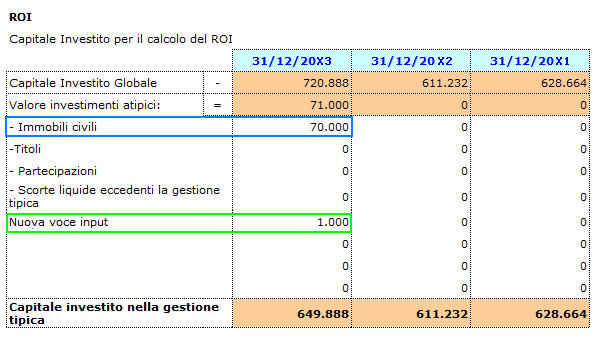
(*) Nel prospetto sono stati inseriti da input i valori degli Immobili Civili, mentre è stata creata da nuovo la voce di investimento atipica “Nuova voce input”.
Indice di redditività del Capitale Investito nella gestione caratteristica
La procedura calcola in automatico il valore del ROI come rapporto tra Reddito Operativo e Media del Capitale investito nella gestione tipica.
Si tenga conto che il Capitale investito tipico iniziale dell’anno n viene fatto inizialmente coincidere con il Capitale investito tipico finale dell’anno n-1 e quindi è riportato in automatico dalla procedura.
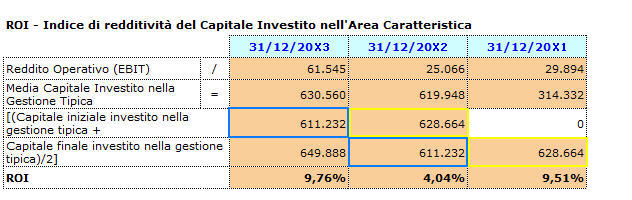
(*) Il capitale investito nella gestione tipica è quello ricavato nel prospetto precedente.
L’utente può inserire il valore da input, nell’eventualità in cui l’importo del capitale investito finale dell’anno n-1 non sia disponibile, nella tabella “Inserimento da Input Capitale Investito Iniziale Gestione Tipica” posta nel dettaglio accanto al prospetto per la determinazione dell’indice.
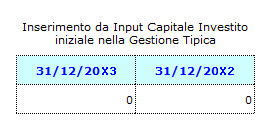
(*) La compilazione di questo prospetto assume significato solo se non è presente il Capitale Investito all’anno n-1. Se il dato è disponibile, esso prevale su qualsiasi modifica effettuata da input.
Il capitale investito iniziale relativo al 5° anno (ultimo anno considerato nell’analisi), invece, va in ogni caso inserito da input nella casella bianca all’interno del prospetto stesso.
5.2.3.4 ROS (Dettaglio del Calcolo)
La procedura riporta in automatico nel prospetto i dati necessari per il calcolo dell’indice.
5.2.4 Principali Dati patrimoniali
Il prospetto riporta un riepilogo dei principali dati patrimoniali così come da Stato Patrimoniale riclassificato.
Torna su
5.2.5 Indicatori Patrimoniali
Il prospetto mostra il valore degli indici patrimoniali più significativi. Il calcolo vero e proprio di ciascuno di essi proviene dal foglio “Indici_Calcolo”, sezione “Indicatori di Finanziamento delle Immobilizzazioni” e “Indicatori sulla struttura dei Finanziamenti”.
5.2.5.1 Margine Primario di Struttura (Dettaglio del Calcolo)
La procedura riporta in automatico nel prospetto i dati necessari per il calcolo dell’indice.
5.2.5.2 Copertura Immobilizzazioni con Capitale Proprio (Dettaglio del Calcolo)
La procedura riporta in automatico nel prospetto i dati necessari per il calcolo dell’indice.
5.2.5.3 Margine Secondario di Struttura (Dettaglio del Calcolo)
La procedura riporta in automatico nel prospetto i dati necessari per il calcolo dell’indice.
5.2.5.4 Copertura Immobilizzazioni con Fonti Durevoli (Dettaglio del Calcolo)
La procedura riporta in automatico nel prospetto i dati necessari per il calcolo dell’indice.
5.2.5.5 Indice di Autonomia Finanziaria (Dettaglio del Calcolo)
La procedura riporta in automatico nel prospetto i dati necessari per il calcolo dell’indice.
5.2.6 Principali Dati finanziari
Il prospetto mostra il calcolo della posizione finanziaria netta come somma della posizione finanziaria a breve e posizione finanziaria a medio/lungo termine: gran parte dei dati provengono dagli schemi riclassificati, alcuni dati devono essere inseriti da input.
5.2.7 Indicatori Finanziari
Il prospetto mostra il valore degli indici finanziari più significativi. Il calcolo vero e proprio di ciascuno di essi proviene dal foglio “Indici_Calcolo”, sezione “Indicatori di Solvibilità”.
5.2.7.1 Capitale Circolante Netto (Dettaglio del Calcolo)
La procedura riporta in automatico nel prospetto i dati necessari per il calcolo dell’indice.
5.2.7.2 Current Ratio (Dettaglio del Calcolo)
La procedura riporta in automatico nel prospetto i dati necessari per il calcolo dell’indice.
5.2.7.3 Margine di Tesoreria (Dettaglio del Calcolo)
La procedura riporta in automatico nel prospetto i dati necessari per il calcolo dell’indice.
5.2.7.4 Quick Ratio (Dettaglio del calcolo)
La procedura riporta in automatico nel prospetto i dati necessari per il calcolo dell’indice.
5.2.8 Investimenti
I dati nel prospetto provengono in automatico dalla contabilità e mostrano le acquisizioni dell’esercizio relative a Terreni e Fabbricati, Impianti e Macchinari, Attrezzature Industriali e Commerciali e Altri Beni.
5.2.9 Rapporti con imprese controllate, collegate, controllanti e consorelle
5.2.9.1 Rapporti con società del gruppo
Il prospetto va compilato manualmente inserendo i dati relativi ai rapporti con le società del gruppo.
5.2.9.2 Rapporti commerciali
Il prospetto va compilato manualmente inserendo i dati relativi ai rapporti commerciali con le società del gruppo.
5.2.9.3 Rapporti Finanziari
Il prospetto va compilato manualmente inserendo i dati relativi ai rapporti Finanziari con le società del gruppo.
5.2.10 Azioni proprie e azioni/quote di società controllanti
5.2.10.1 Possesso diretto o indiretto di azioni proprie o azioni di società controllanti
Il prospetto va compilato manualmente inserendo tutti i dati relativi al possesso di azioni proprie e azioni/quote di società controllanti.
5.2.10.2 Azioni proprie o azioni/quote di società controllanti acquistate dalla società
Il prospetto va compilato manualmente inserendo i dati relativi agli acquisti di azioni proprie e azioni/quote di società controllanti.
5.2.10.3 Azioni proprie o azioni/quote di società controllanti alienate dalla società
Il prospetto va compilato manualmente inserendo i dati relativi alle cessione di azioni proprie e azioni/quote di società controllanti.
5.2.11 Destinazione Risultato d’esercizio
Nella tabella deve essere indicata la destinazione del Risultato d'esercizio.
Per le operazioni che è possibile effettuare all’interno di ciascun documento, si consulti il punto 2.Elementi comuni ai documenti del modulo “Bilancio” della presente nel menù di gestione del Bilancio Europeo.
Torna su
5.3 Relazione sindaci
5.3.0 Inquadramento teorioco
5.3.1 La struttura della Relazione
5.3.1.1 Titolo
5.3.1.2 Destinatari
5.3.1.3 Primo Paragrafo
5.3.1.4 Secondo Paragrafo
5.3.1.5 Paragrafo relativo al Giudizio
5.3.1.6 Richiami di informativa
5.3.1.7 Giudizio di coerenza della Relazione sulla Gestione con il Bilancio
5.3.1.8 Data della Relazione e Firma del Revisore
5.3.2 I documenti proposti
5.3.2.1 Relazione del Collegio Sindacale (versione completa)
5.3.2.2 Relazione con giudizio positivo senza rilievi
5.3.2.3 Relazione con giudizio con rilievi per deviazione dalle norme di redazione del Bilancio
5.3.2.4 Relazione con giudizio con rilievi per limitazioni allo svolgimento di procedure di revisione
5.3.2.5 Relazione con giudizio con rilievi per mancanza di sufficienti elementi probatori
5.3.2.6 Relazione con giudizio negativo a causa di deviazione dalle norme che disciplinano il Bilancio e dai Principi contabili
5.3.2.7 Relazione con impossibilità di esprimere un giudizio per grave mancanza di elementi probativi
5.3.3 Casi particolari
5.3.3.1 Situazione di incertezza
5.3.3.2 Situazione di crisi
Torna su
5.3.0 Inquadramento teorico
(redatta ai sensi e per gli effetti dell’ art. 2429 C.c. e dell’ art. 14, primo comma, lettera a) del DL n. 39 del 27 Gennaio 2010)
Compito dei sindaci e dei revisori è quello di assicurare ai soci e ai terzi il rispetto del principio della rappresentazione veritiera e corretta del bilancio d’esercizio. Per assolvere al loro mandato devono verificare la situazione dei conti della società e, attingendo al maggior numero di informazioni possibili sulle attività svolte dalla azienda, esprimere il parere sul risultato d’esercizio e sul bilancio, proponendone l’approvazione o la non approvazione.
L’uniformità di forma e contenuto della relazione è raccomandata poiché aiuta sia la comprensione da parte dei lettori, sia l’identificazione di eventuali circostanze insolite.
Il contenuto della Relazione del Collegio Sindacale
Il nuovo art. 2477 C.c. prevede le situazioni in cui si rende obbligatoria la nomina dell’organo di controllo o di un revisore.:
Art. 2477 – Sindaco e revisione legale dei conti
1. L'atto costitutivo può prevedere, determinandone le competenze e poteri, ivi compresa la revisione legale dei conti, la nomina di un organo di controllo o di un revisore. Se lo statuto non dispone diversamente, l’organo di controllo è costituito da un solo membro effettivo.
2. La nomina dell’organo di controllo o del revisore è obbligatoria se il capitale sociale non è inferiore a quello minimo stabilito per le società per azioni.
3. La nomina dell’organo di controllo o del revisore è altresì obbligatoria se la società:
a) è tenuta alla redazione del bilancio consolidato;
b) controlla una società obbligata alla revisione legale dei conti;
c) per due esercizi consecutivi ha superato due dei limiti indicati dal primo comma dell’art. 2435-bis.
4. L’obbligo di nomina dell’organo di controllo o del revisore di cui alla lettera c) del terzo comma cessa se, per due esercizi consecutivi, i predetti limiti non vengono superati.
5. Nel caso di nomina di un organo di controllo, anche se monocratico, si applicano le disposizioni sul Collegio Sindacale previste per le società per azioni.
6. L’assemblea che approva il bilancio in cui vengono superati i limiti indicati al secondo e al terzo comma deve provvedere, entro 30 giorni, alla nomina dell’organo di controllo o del revisore. Se l’assemblea non provvede, alla nomina provvede il tribunale su richiesta di qualsiasi soggetto interessato.
Pertanto, qualora si rende necessaria tale nomina, il bilancio va corredato della relazione prevista all’ art. 2429 C.c.:
Art. 2429 C.c. – Relazione dei sindaci e deposito dei bilanci
1. Il bilancio deve essere comunicato dagli amministratori al collegio sindacale e al soggetto incaricato della revisione legale dei conti, con la relazione, almeno trenta giorni prima di quello fissato per l'assemblea che deve discuterlo.
2. Il collegio sindacale deve riferire all'assemblea sui risultati dell'esercizio sociale e sull'attività svolta nell'adempimento dei propri doveri, e fare le osservazioni e le proposte in ordine al bilancio e alla sua approvazione, con particolare riferimento all'esercizio della deroga di cui all'articolo 2423, quarto comma, C.c.
3. Il bilancio, con le copie integrali dell'ultimo bilancio delle società controllate e un prospetto riepilogativo dei dati essenziali dell'ultimo bilancio delle società collegate, deve restare depositato in copia nella sede della società, insieme con le relazioni degli amministratori, dei sindaci e del soggetto incaricato alla revisione legale dei conti, durante i quindici giorni che precedono l'assemblea, e finche' sia approvato. I soci possono prenderne visione.
4. Il deposito delle copie dell'ultimo bilancio delle società controllate prescritto dal comma precedente può essere sostituito, per quelle incluse nel consolidamento, dal deposito di un prospetto riepilogativo dei dati essenziali dell'ultimo bilancio delle medesime.
Il Collegio Sindacale/Sindaco Unico, anche quando non ha la funzione di controllo contabile deve considerare il bilancio d’esercizio ed i documenti che lo accompagnano.
In applicazione dell’obbligo di vigilanza sull’osservanza della legge e dell’atto costitutivo, conserva taluni compiti di vigilanza sul bilancio d’esercizio, senza per questo, almeno in linea teorica, sovrapporsi all’operato della società di revisione o del revisore esterno.
In ogni caso, in occasione delle fasi conclusive di verifica del bilancio, il soggetto incaricato del controllo contabile fornisce al Collegio Sindacale/Sindaco Unico:
- la comunicazione del piano di revisione applicato e delle procedure svolte;
- le notizie in ordine a problematiche relative al bilancio;
- il contenuto delle relazioni che intende emettere.
In particolare, il collegio sindacale conserva l’obbligo di vigilare sull’osservanza, da parte degli amministratori, delle norme procedurali inerenti alla formazione, deposito e pubblicazione del bilancio.
Inoltre, pur non dovendo effettuare controlli analitici di merito sul contenuto del bilancio, al Collegio Sindacale/Sindaco Unico compete l’onere di vigilare sulle impostazioni date allo stesso, anche utilizzando le informazioni ottenute dalla società di revisione o dal revisore esterno.
In particolare, deve rilevare:
1) la generale conformità alla legge della forma e dell’impostazione generale del bilancio:
• accertamento della sussistenza del contenuto obbligatorio secondo quanto previsto dall’art. 2428 C.c. e art. 2391 bis C.c. (operazioni con parti correlate).
• valutazione di completezza e chiarezza informativa alla luce dei principi di verità, correttezza e chiarezza stabiliti dalla legge.
• accertamento della coerenza e corrispondenza della relazione con le risultanze del bilancio.
A tal fine, in caso di bilancio redatto in forma abbreviata, deve essere verificato il rispetto delle norme che lo legittimano (art. 2435-bis, Codice civile).
2) la rispondenza del bilancio ai fatti e alle informazioni di cui il collegio sindacale è a conoscenza a seguito della partecipazione alle riunioni degli organi sociali, dell’esercizio dei suoi doveri di vigilanza e dei suoi poteri di ispezione e controllo;
3) il rispetto del disposto dell’art. 2429, co. 1, 3 e 4, c.c. e dell’art. 2435, c.c. in merito al deposito e alla pubblicazione del bilancio;
4) gli adempimenti relativi alla disposizione dell’art. 2426, n. 5 e 6, c.c. (espressione del consenso all’iscrizione in bilancio, tra le immobilizzazioni immateriali, dei costi di impianto e ampliamento, dei costi di ricerca, di sviluppo e di pubblicità e dell’avviamento).
Questi compiti vengono svolti attraverso il semplice esame dei documenti che formano il bilancio, ma senza dover eseguire le verifiche e i controlli sulle singole aree di bilancio che sono propri della revisione contabile, la quale resta riservata in esclusiva al revisore/alla società di revisione.
La verifica di tali aspetti è, inoltre, strumentale all’esercizio della vigilanza sia sull’amministrazione della società, sia sul rispetto dei doveri propri degli amministratori e della società di revisione o revisore unico inerenti al bilancio.
Il generale compito di vigilanza del rispetto della legge e dell’atto costitutivo inoltre, impone ai sindaci di verificare il rispetto delle norme che regolano in merito all’approvazione del bilancio. Deve quindi essere posta attenzione:
- alla correttezza della convocazione dell’assemblea;
- in caso di approvazione del bilancio in proroga, della sussistenza delle condizioni che la legittimano e del rispetto delle modalità; a tale proposito l’art. 2364, C.c. «Assemblea ordinaria delle società prive di consiglio di sorveglianza» (valevole anche per le S.r.l. per via del richiamo all’art. 2478-bis, c.c.) prevede che l’assemblea deve essere convocata almeno una volta l’anno, entro il termine stabilito dallo statuto e comunque non superiore a centoventi giorni dalla chiusura dell’esercizio sociale. Lo statuto può prevedere un maggiore termine, comunque non superiore a centottanta giorni, nel caso di società tenute alla redazione del bilancio consolidato ovvero quando lo richiedono particolari esigenze relative alla struttura ed all’oggetto della società;
- alla correttezza delle modalità di approvazione (delibera, consenso e consultazione) e della sussistenza della maggioranze di legge;
- della corretta trascrizione della delibera di approvazione o della documentazione comprovante l’approvazione con consenso o consultazione su libro delle assemblee.
Più in generale, devono essere fatte tutte le verifiche funzionali a garantire il rispetto della legge e dell’atto costitutivo.
Alla luce delle disposizioni relative all’organo di controllo per le S.r.l si consulti lo schema seguente:
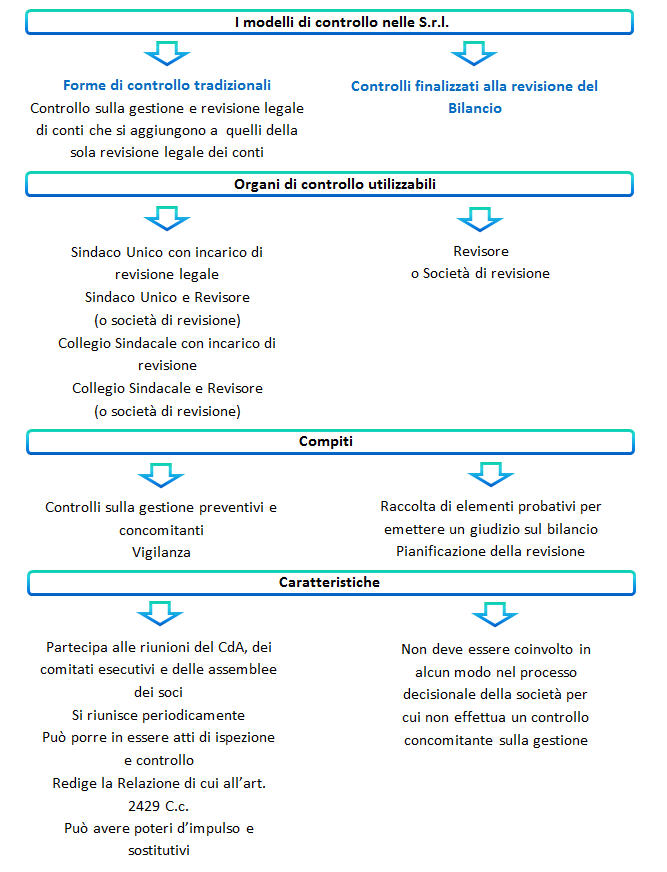
Torna su
5.3.1. La struttura della Relazione
5.3.1.1 Titolo
L’intestazione della Relazione deve riportare la fonte normativa sulla base della quale la Relazione viene redatta.
Torna su
5.3.1.2 Destinatari
Il destinatario della Relazione è colui che conferisce l’incarico, cioè l’Assemblea degli Azionisti o dei Soci.
Torna su
5.3.1.3 Primo Paragrafo
Il primo paragrafo deve identificare:
- il bilancio oggetto di revisione;
- il quadro delle regole di redazione che la società applica o dovrebbe applicare;
- le diverse responsabilità facenti capo ai redattori del bilancio ed al soggetto incaricato della revisione legale.
Torna su
5.3.1.4 Secondo Paragrafo
Il secondo paragrafo contiene la descrizione della portata della revisione legale, precisando:
- i principi e criteri osservati per la revisione;
- una descrizione del lavoro svolto e se esso fornisce una ragionevole base per esprimere il giudizio;
- un riferimento alla relazione di revisione relativa al bilancio del precedente esercizio, per quanto riguarda i dati comparativi.
Torna su
5.3.1.5 Paragrafo relativo al Giudizio
Nella Relazione con giudizio positivo senza rilievi, il giudizio viene espresso nel terzo paragrafo.
In tutti gli altri tipi di relazione nel terzo paragrafo vengono descritte eventuali limitazioni/mancanze che impediscono la formulazione di un giudizio senza rilievi, ed eventuali motivazioni che hanno portato alla formulazione di un giudizio negativo/all’impossibilità di esprimere un giudizio.
Tutte le volte che il revisore esprime un giudizio con rilievi o negativo, oppure dichiara l’impossibilità di esprimere un giudizio, infatti, egli deve inserire nella relazione una chiara descrizione di tutte le ragioni sostanziali e, a meno che ciò sia praticamente impossibile, una quantificazione dell’effetto sul bilancio; in tali casi l’informazione deve essere fornita nel terzo paragrafo ed il giudizio sarà espresso nel quarto paragrafo.
Il revisore esprime un giudizio senza rilievi se il bilancio:
- è conforme alle norme che ne disciplinano la redazione;
- rappresenta in modo veritiero e corretto la situazione patrimoniale e finanziaria ed il risultato economico dell’esercizio.
Un revisore può non essere in grado di esprimere un giudizio senza rilievi in presenza di una delle seguenti circostanze:
a) disaccordi con gli amministratori riguardanti l’accettabilità dei principi contabili utilizzati, i loro metodi di applicazione o l’adeguatezza delle informazioni fornite nel bilancio;
b) limitazioni al lavoro di revisione;
Le circostanze descritte al punto a) possono portare a un giudizio con rilievi o a un giudizio negativo.
Le circostanze descritte al punto b) possono portare a un giudizio con rilievi o alla dichiarazione di impossibilità di esprimere un giudizio.
Il legislatore, nell’art. 14 del DLgs n. 39/2010, ha indicato quattro possibili tipologie di giudizio sul bilancio:
1) Giudizio senza rilievi o positivo;
2) Giudizio con rilievi;
3) Giudizio negativo;
4) Dichiarazione di impossibilità di esprimere il giudizio.
Torna su
5.3.1.6 Richiami di informativa
Il revisore può esporre, nel paragrafo successivo a quello del giudizio, un richiamo d’informativa, riportando delle informazioni di particolare rilevanza che meritano di essere richiamate ai fini di un giudizio maggiormente completo.
Torna su
5.3.1.7 Giudizio di coerenza della Relazione sulla Gestione con il Bilancio
Secondo quanto dettato dall’art. 14, co2 lettera e) del DL 39/2010, la Relazione di revisione deve contenere “un giudizio sulla coerenza della Relazione sulla gestione con il bilancio” .
Torna su
5.3.1.8 Data della Relazione e Firma del Revisore
In calce alla Relazione deve essere apposta la data di redazione e la firma del revisore.
Torna su
5.3.2. I documenti proposti
In base alle casistiche che si possono presentare e ai giudizi che possono essere espressi in merito, GBSoftware propone all’utente dei documenti alternativi tra loro e specifici per ogni singolo caso.
NB: I documenti alternativi mantengono le stesse proprietà e funzionalità dei documenti standard dell’Applicazione Bilancio.
La scelta del documento base viene proposta dalla procedura al momento del primo accesso. Dopo questo primo step, è comunque possibile passare ad un testo base alternativo tra quelli proposti, direttamente da "Elenco Documenti".
Si ricorda che, prima di passare da una versione all’altra, occorre eliminare da "Elenco documenti/Elimina", i documenti precedentemente redatti nella vecchia versione.
NOME DEL DOCUMENTO ALTERNATIVO SCELTO
Tale funzione è identificata tramite una barra gialla che apparirà in basso all’interno del documento.
Nella barra vengono riportate le seguenti informazioni:
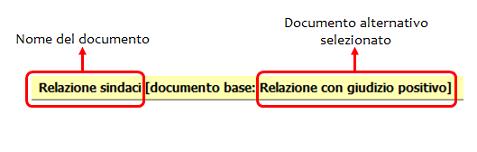
Torna su
5.3.2.1 Relazione del Collegio Sindacale (versione completa)
In questo documento sono riportate tutte le possibili casistiche che si possono presentare e rispettivamente tutti i giudizi che un revisore può esprimere in merito ad esse.
L’utente, avendo a disposizione l’intero quadro d’insieme, può impostare e personalizzare la struttura della Relazione in base alle proprie esigenze.
Torna su
5.3.2.2 Relazione con giudizio positivo senza rilievi
Questo documento può essere adottato come base qualora non siano state riscontrate né deviazioni di effetto significativo dalle norme di legge e dai principi contabili di riferimento, né significative limitazioni allo svolgimento di procedure di revisione ritenute necessarie nell’applicazione degli statuiti principi di revisione.
Secondo la bozza di “Norme di comportamento” CNDC e CNR del 2004 (§ 4.1), l’emissione di un giudizio senza rilievi “indica implicitamente che qualsiasi cambiamento di principi contabili o dei loro metodi di applicazione, egli effetti di tali modifiche, sono stati adeguatamente determinati e indicati nel bilancio”. Pertanto, il bilancio non appare viziato da errori rilevanti e risulta, nel suo complesso, attendibile.
L’espressione del giudizio senza rilievi da parte del revisore ha effetti anche ai fini della validità della delibera di approvazione del bilancio: l’art. 2434-bis co. 2 c.c. prevede, infatti, che la delibera di approvazione del bilancio su cui il soggetto incaricato di effettuare la revisione legale ha formulato un giudizio privo di rilievi possa essere impugnata da tanti soci che rappresentino almeno il 5% del capitale sociale.
Torna su
5.3.2.3 Relazione con giudizio con rilievi per deviazione dalle norme di redazione del Bilancio
Il revisore esprime un giudizio con rilievi se giudica gli effetti dei rilievi emersi (mancanza di conformità alle norme ovvero limitazioni al processo di revisione) non così rilevanti da compromettere l’attendibilità e la capacità informativa del bilancio considerato nel suo insieme.
In altri termini, se la presenza dei rilievi non altera complessivamente la chiarezza del bilancio e la sua capacità di rappresentare in modo veritiero e corretto la situazione patrimoniale e finanziaria e il risultato economico della società.
A titolo meramente esemplificativo, si segnalano di seguito alcuni dei casi più frequenti di deviazione dalle norme di legge o dai principi contabili nazionali per un bilancio d’esercizio redatto secondo le norme di legge:
- insufficienti ammortamenti ordinari;
- capitalizzazione nelle immobilizzazioni di costi che dovevano essere imputati a conto economico;
- indebita capitalizzazione di oneri finanziari nelle immobilizzazioni;
- mancata svalutazione di titoli e partecipazioni;
- mancata svalutazione di rimanenze obsolete o a lento rigiro;
- commesse di lavorazione in proprio, valutate nelle rimanenze sulla base dello stato di avanzamento a presunto ricavo;
- rimanenze non svalutate quando il valore di mercato è inferiore al costo;
- crediti non recuperabili non svalutati o svalutazione indebita di crediti recuperabili;
- mancato rispetto del principio di competenza per vendite di immobilizzazioni o di rimanenze;
- fondi rischi ed oneri eccedenti o carenti;
- sottovalutazione del TFR;
- carenza di stanziamenti per fatture da ricevere o per oneri di lavoro (ferie, tredicesima, quattordicesima, ecc);
- situazioni di incertezza non adeguatamente descritte e trattate dagli amministratori;
- informazioni obbligatorie in Nota Integrativa carenti.
In questi ed in analoghi casi il revisore dovrà:
- quantificare gli effetti della deviazione sulla voce di bilancio coinvolta nonché, tenendo conto sia degli effetti fiscali correnti e differiti sia della competenza, gli effetti sul patrimonio netto e sul risultato di esercizio;
- considerare se gli effetti significativi di quanto riscontrato, dal punto di vista quantitativo o qualitativo:
• siano così rilevanti e pervasivi da rendere inattendibile il bilancio nel suo complesso. In tal caso, il revisore esprimerà un giudizio negativo.
• non siano così rilevanti da compromettere l’attendibilità e la capacità informativa del bilancio considerato nel suo complesso. In tal caso, il revisore esprimerà un giudizio con rilievi.
In ogni caso, nel paragrafo che precede il giudizio, il revisore dovrà descrivere chiaramente la natura della deviazione riscontrata ed i suoi effetti sulla voce coinvolta, sul patrimonio netto e sul risultato di esercizio, al netto dei relativi effetti fiscali correnti e differiti.
In caso di più rilievi, si può suddividere questo paragrafo in più sottoparagrafi (es. 3.1, 3.2, ecc.) o, alternativamente, numerare progressivamente più paragrafi di rilievo, avendo cura poi di numerare di conseguenza il paragrafo che contiene il giudizio.
Torna su
5.3.2.4 Relazione con giudizio con rilievi per limitazioni allo svolgimento di procedure di revisione
Questo documento può essere preso come base nel caso in cui il revisore abbia riscontrato delle limitazioni allo svolgimento delle procedure di revisione: la voce o le voci di bilancio coinvolte dalla limitazione potrebbero contenere errori o essere corrette, ma il revisore non è in grado di verificarlo e quindi di esprimersi su di esse.
A titolo meramente esemplificativo, si segnalano alcuni dei casi più frequenti di limitazione allo svolgimento di procedure di revisione ritenute necessarie:
- motivata indisponibilità dei bilanci di società partecipate;
- diniego da parte della società all’invio a terzi di richieste di conferma;
- diniego al rilascio della lettera di attestazione;
- impossibilità di assistere alle operazioni inventariali delle rimanenze di apertura, non verificate da altri revisori, avendo ricevuto l’incarico successivamente alla loro esecuzione, quando non sono possibili procedure alternative;
- situazioni di incertezza nei cui confronti gli amministratori hanno posto in essere azioni e conseguenti trattamenti contabili fortemente opinabili.
In tali circostanze, il revisore dovrà considerare se la limitazione sia rilevante o meno, tale da compromettere l’attendibilità e la capacità informativa del bilancio considerato nel suo insieme. Nel primo caso dovrà dichiarare l’impossibilità di esprimere un giudizio, mentre nel secondo il giudizio sarà con rilievi.
La limitazione dovrà anzitutto essere richiamata nel secondo paragrafo, dove si indicano i principi e criteri osservati per la revisione e si descrive il lavoro svolto.
La forma con cui si effettua questo richiamo è con un riferimento al paragrafo, generalmente il terzo, in cui si descrivono dettagliatamente la limitazione subita ed i suoi potenziali effetti.
Il paragrafo che descrive la limitazione dovrà anche indicare su quale voce o sottovoce il revisore non può pronunciarsi: non si indicheranno effetti sul patrimonio o sul risultato, ma ci si limiterà ad indicare l’ammontare della voce o sottovoce coinvolta.
Torna su
5.3.2.5 Relazione con giudizio con rilievi per mancanza di sufficienti elementi probatori
Questo documento può essere preso come base nel caso in cui il revisore abbia riscontrato la mancanza di sufficienti elementi probatori indispensabili alla formazione di un giudizio in merito alla situazione d’impresa.
La mancanza di elementi probatori può derivare dal fatto che:
- il bilancio non è stato ancora predisposto
- non sono stati forniti sufficienti elementi per accertare l’assenza di perdite durevoli di valore di alcuni elementi
- non è stata possibile la corretta valutazione di alcuni elementi
In tali circostanze, il revisore dovrà considerare se la mancanza sia rilevante o meno: nel primo caso dovrà dichiarare l’impossibilità di esprimere un giudizio, mentre nel secondo il giudizio sarà con rilievi.
Nel terzo paragrafo devono essere in ogni caso descritte le limitazioni dovute alla mancanza di elementi probativi e gli effetti che hanno determinato in sede di redazione del documento.
Torna su
5.3.2.6 Relazione con giudizio negativo a causa di deviazione dalle norme che disciplinano il Bilancio e dai Principi contabili
Il revisore esprime un giudizio negativo se giudica che gli effetti derivanti dalla non corretta applicazione dei criteri contabili o dall’inadeguatezza dell’informazione resa siano così rilevanti e pervasivi da rendere inattendibile il bilancio nel suo complesso.
In caso di giudizio negativo, la non conformità alle norme, le limitazioni al procedimento di revisione o le significative incertezze appaiono di per sé motivo per privare di ogni possibile significato utile il giudizio di coerenza richiesto al revisore.
In tali circostanze, il revisore deve concludere di non essere in grado di esprimersi sulla coerenza della Relazione sulla gestione con il bilancio.
Torna su
5.3.2.7 Relazione con impossibilità di esprimere un giudizio per grave mancanza di elementi probativi
Quando i possibili effetti delle limitazioni alle procedure di revisione sono giudicati così rilevanti da far mancare elementi indispensabili per un giudizio sul bilancio, il revisore dichiara l’impossibilità ad esprimere un giudizio.
In caso di impossibilità ad esprimere il giudizio sul bilancio, la non conformità alle norme, le limitazioni al procedimento di revisione o le significative incertezze appaiono di per sé motivo per privare di ogni possibile significato utile il giudizio di coerenza richiesto al revisore. In tali circostanze, il revisore deve concludere di non essere in grado di esprimersi sulla coerenza della Relazione sulla gestione con il bilancio.
Torna su
5.3.3 Casi particolari
5.3.3.1 Situazione di incertezza
L’espressione del giudizio sul bilancio appare particolarmente delicata in presenza di situazioni di incertezza.
Il termine incertezze si riferisce, secondo quanto precisato dalla comunicazione CONSOB DAC/99088450/99 (§ 5), a “circostanze atte ad influenzare il bilancio, connesse ad azioni o eventi futuri ed incerti al di fuori del controllo degli amministratori alla data di redazione del bilancio”.
Le situazioni di incertezza possono essere ricondotte, ad esempio:
- a dubbi sul presupposto della continuità aziendale;
- a contenziosi fiscali aperti;
- a dubbi su risarcimenti assicurativi.
L’individuazione di situazioni incerte richiede lo svolgimento di tutti gli accertamenti volti a verificare, da parte del revisore, l’adeguatezza e la ragionevolezza dei trattamenti contabili adottati e delle informazioni rese al riguardo.
A tal fine, il revisore ha il dovere di:
• valutare le misure poste in essere o previste dagli amministratori per fronteggiare le situazioni di crisi che potrebbero essere causate dall’evento futuro ed incerto;
• acquisire, alla data di espressione del giudizio sul bilancio, gli elementi utilizzati dagli amministratori a supporto della validità delle loro determinazioni, nonché tutti gli altri elementi ritenuti necessari nella specifica circostanza.
Qualora il revisore, sulla base degli elementi probativi di supporto acquisiti, ritenga che le azioni poste in essere dagli amministratori ed i trattamenti contabili adottati siano adeguati e ragionevoli e l’informazione fornita al riguardo in bilancio sia adeguata, esprime un giudizio senza rilievi, aggiungendo, se del caso, un richiamo d’informativa.
Il revisore esprime un giudizio con rilievi laddove, in presenza di una situazione di incertezza, ritenga che:
- l’incertezza non sia stata adeguatamente descritta in bilancio;
- le azioni poste in essere dagli amministratori ed i trattamenti contabili adottati non siano condivisibili.
Naturalmente, la situazione di incertezza non deve essere, in questo caso, così rilevante da porre dubbi sull’attendibilità complessiva del bilancio.
In presenza di più situazioni di incertezza ovvero di un’incertezza particolarmente rilevante, tanto da porre in discussione l’attendibilità complessiva del bilancio o la stessa continuità aziendale, il revisore dichiara l’impossibilità di esprimere un giudizio quando ritiene che le azioni poste in essere, o previste, dagli amministratori ed i conseguenti trattamenti contabili si basino su presupposti fortemente opinabili.
Qualora, viceversa, le verifiche svolte mettano in evidenza una carente informazione di bilancio il revisore esprime un giudizio negativo.
In nessun caso, comunque, il revisore può subordinare il rilascio del giudizio al verificarsi o meno in futuro dell’evento incerto.
Torna su
5.3.3.2 Situazione di crisi
La crisi economica che si è manifestata a partire dall’ultimo trimestre del 2008 impone al soggetto incaricato della revisione legale una maggiore attenzione nell’effettuazione delle verifiche che gli sono proprie e nell’espressione del giudizio sul bilancio.
Gli aspetti che assumono maggior rilievo in tal senso sono i seguenti:
-
voci di bilancio che presuppongono stime da parte degli amministratori;
-
verifica del presupposto della continuità aziendale;
-
modifiche normative dettate per far fronte allo stato di crisi.
Il revisore (o la società di revisione) deve effettuare controlli maggiormente pervasivi su quelle poste di bilancio che più facilmente si prestano a comportamenti scorretti da parte del redattore, volti ad incrementare il risultato dell’esercizio e, conseguentemente, il patrimonio netto dell’impresa.
Si tratta, come noto, delle poste di bilancio che sono soggette ad un processo di stima da parte degli amministratori e che, quindi, sono influenzate, più delle altre, da valutazioni di tipo soggettivo.
Sul punto, le principali valutazioni da effettuare sono le seguenti:
- capitalizzazione di costi: il revisore deve verificare che i costi in esame rispettino i requisiti per la capitalizzazione (utilità pluriennale e consenso del Collegio sindacale);
- svalutazione di elementi patrimoniali: il revisore deve verificare la correttezza delle valutazioni operate dagli amministratori; in particolare, qualora l’impresa non abbia proceduto, pur nell’attuale situazione di crisi, a svalutare gli assets aziendali, con l’evidente obiettivo di migliorare il Conto economico del periodo amministrativo, è necessario verificare che gli elementi patrimoniali non abbiano effettivamente subito riduzioni di valore e che, quindi, la mancata svalutazione sia giustificabile in relazione alle disposizioni codicistiche e ai principi contabili nazionali;
- svalutazione di crediti: il revisore deve verificare l’effettiva esigibilità delle posizioni creditorie;
- cambiamento di criteri di valutazione: il revisore deve verificare che il cambiamento sia giustificabile in relazione alla eccezionalità del caso (il cambiamento in oggetto non deve essere effettuato per attuare politiche di bilancio) e che nella Nota integrativa sia motivata la deroga e sia indicata in modo corretto l’influenza sulla situazione patrimoniale, finanziaria ed economica dell’impresa.
Per tale motivo, se da un lato gli amministratori debbono fornire una adeguata ed esaustiva informativa in merito alle decisioni assunte, i soggetti incaricati della revisione legale debbono prestare massima attenzione nel verificare la correttezza delle valutazioni, le motivazioni sottostanti le decisioni assunte ed i criteri di stima adottati nell’applicazione dei principi contabili.
Torna su
5.4 Verbale assemblea
Quest’applicazione permette di predisporre in automatico il Verbale Assemblea, cioè il resoconto delle Assemblee ordinarie dei soci indette per l’approvazione del Bilancio d’esercizio.
L’art. 2364 C.c., al 2° comma, disciplina i termini per la convocazione e tenuta della assemblea per l’approvazione del bilancio di esercizio.
“…L'assemblea ordinaria deve essere convocata almeno una volta l'anno, entro il termine stabilito dallo statuto e comunque non superiore a centoventi giorni dalla chiusura dell'esercizio sociale. Lo statuto può prevedere un maggior termine, comunque non superiore a centottanta giorni, nel caso di società tenute alla redazione del bilancio consolidato ovvero quando lo richiedono particolari esigenze relative alla struttura ed all’oggetto o della società. In questi casi gli amministratori segnalano nella relazione prevista dall'art. 2428 le ragioni della dilazione.”
Pertanto per l’anno in corso i termini di approvazione del bilancio di esercizio, prevedono le seguenti scadenze:
A) Termini ordinari: deposito e convocazione
a1) entro il 15/04: deposito del fascicolo di bilancio nella sede sociale
a2) entro il 22/04: convocazione della assemblea ordinaria per l’approvazione;
a3) entro il 30/04: tenuta dell’assemblea in prima convocazione.
(attenzione quest’anno essendo il 30/04/2017 domenica, e il I maggio festa, i trenta giorni per il deposito alla CCIAA slittano al I/06/2017)
B) Termini prorogati a 180 giorni: deposito e convocazione
Ricorrendo particolari condizioni, e’ possibile prorogare fino a 180 giorni dalla chiusura dell’esercizio il termine della convocazione.
In tal caso i termini prorogati risultano:
b1) entro 14/06: deposito del fascicolo del bilancio nella sede sociale
b2) verifica dei termini statutari per la trasmissione della verifica di convocazione
b3) entro 29/06: tenuta dell’assemblea
(attenzione quest’anno essendo il 29/07/2017 sabato, i trenta giorni per il deposito alla CCIAA slittano al 31/07/2017)
L’Assemblea ordinaria nelle Società prive di consiglio di sorveglianza
Art. 2364 C.c. - Assemblea ordinaria nelle societa' prive di consiglio di sorveglianza
“Nelle società prive di consiglio di sorveglianza, l'assemblea ordinaria:
1) approva il bilancio;
2) nomina e revoca gli amministratori; nomina i sindaci e il presidente del collegio sindacale e, quando previsto, il soggetto al quale è demandato il controllo contabile;
3) determina il compenso degli amministratori e dei sindaci, se non è stabilito dallo statuto;
4) delibera sulla responsabilità degli amministratori e dei sindaci;
5) delibera sugli altri oggetti attribuiti dalla legge alla competenza dell'assemblea, nonchè sulle autorizzazioni eventualmente richieste dallo statuto per il compimento di atti degli amministratori, ferma in ogni caso la responsabilità di questi per gli atti compiuti;
6) approva l'eventuale regolamento dei lavori assembleari.
… omissis…”
Torna su
6. FASCICOLO “Riepilogo dei documenti da depositare”
Tramite  si accede direttamente alla maschera per la produzione del fascicolo in PDF/A e .Xbrl.
si accede direttamente alla maschera per la produzione del fascicolo in PDF/A e .Xbrl.
Da qui l’utente può selezionare i documenti da produrre fra quelli proposti nel riepilogo ed avviare direttamente la procedura.
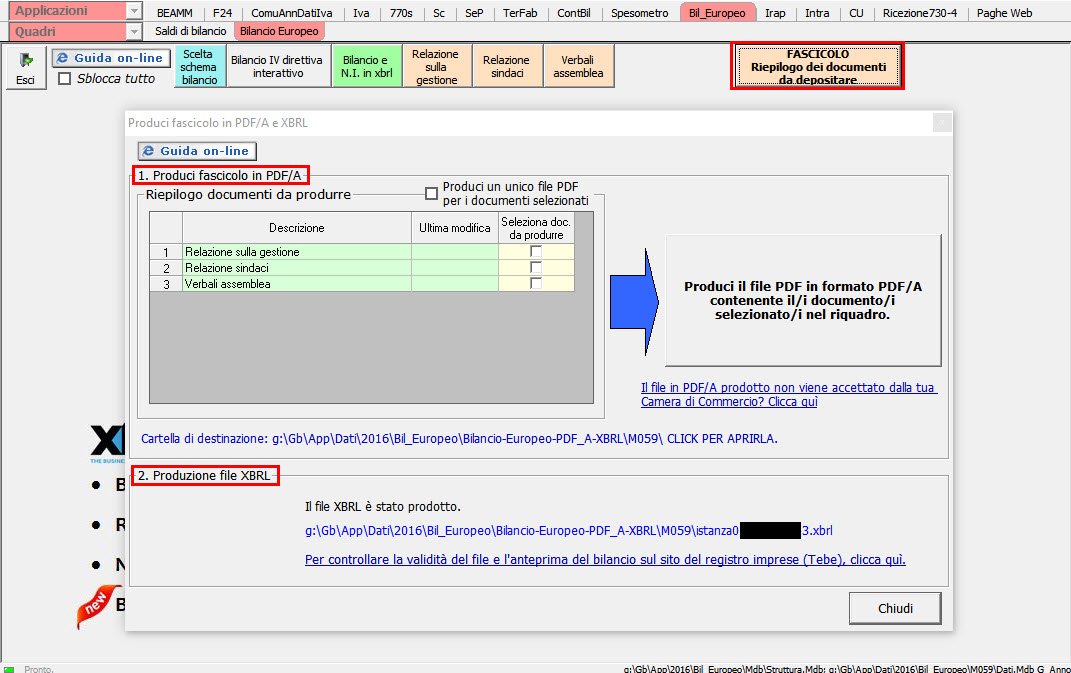
Sezione “Produzione Documenti in PDF/A”
GBsoftware propone nella maschera il documento che l’utente aveva segnalato come definitivo per fascicolo da Elenco Documenti con l’apposito check  .
.
Per produrre il file PDF/A selezionare tutti i file (1) e cliccare il pulsante “Produci il file PDF in formato PDF/A...” (2). Al termine della creazione la procedura visualizza un messaggio a video (3).
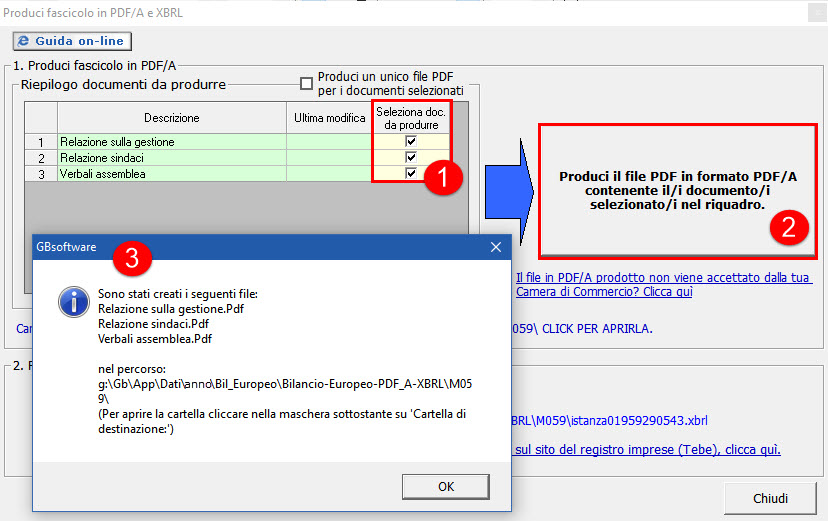
NB: E’ possibile creare un unico file per più documenti selezionati ponendo check su  .
.
La cartella di destinazione del file è indicata in blu sotto il riquadro del riepilogo dei documenti.
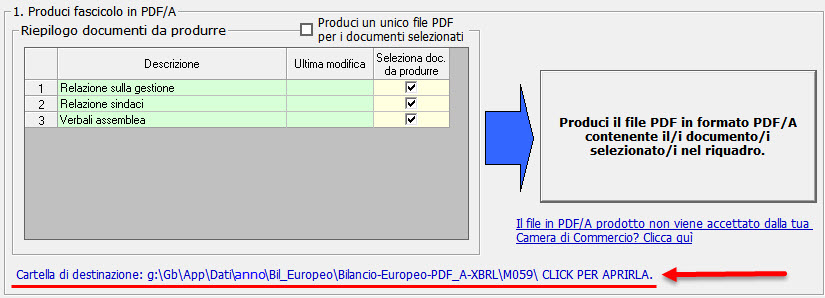
Produzione del file in PDF/A con OpenOffice
GBsoftware ha introdotto la possibilità di creare i documenti in PDF/A anche utilizzando la procedura esterna proposta da OpenOffice.
Questo perché tale modalità consente la creazione di un file conforme anche ai più rigidi standard richiesti da alcune Camere di Commercio.
Si noti infatti che:
 produce PDF/A-1a : massimo richiesto dallo standard
produce PDF/A-1a : massimo richiesto dallo standard
 produce PDF/A-1b : incluso nel PDF/A-1a.
produce PDF/A-1b : incluso nel PDF/A-1a.
Per accedere alla procedura guidata per l’installazione di OpenOffice e successiva creazione dei documenti GB in PDF/A-1a, cliccare sul link  e seguire i passaggi indicati.
e seguire i passaggi indicati.
Tale possibilità è prevista anche all’interno della maschera “Selezionare le opzioni di stampa” che si apre dal pulsante “Stampa” presente all’interno di ciascun documento del modulo Bilancio Europeo GB.
Sezione “Produzione Bilancio e Nota Integrativa in XBRL”
Per la produzione del singolo file in XBRL, occorre eseguire la procedura  e una volta elaborato il documento cliccare su
e una volta elaborato il documento cliccare su  .Il file verrà automaticamente prodotto e inserito nella cartella di destinazione.
.Il file verrà automaticamente prodotto e inserito nella cartella di destinazione.
Ad operazione ultimata viene data conferma dell’avvenuta produzione e riportato il percorso del salvataggio.
Il percorso è riportato anche nella maschera “Produci fascicolo PDF/A e XBRL”.

Per uscire dalla form, cliccare sul tasto “Chiudi”.
Presentazione del fascicolo al RI
L'ultimo passaggio che esegue Bilancio Europeo GB è la creazione dei file e il salvataggio nelle apposite cartelle.
Poi si può procedere all'invio nelle modalità canoniche.
Per indicazioni sulla procedura di deposito è possibile consultare il Manuale operativo per il deposito Bilanci al Registro Imprese relativo alla campagna bilanci 2017 a cui si accede all'interno della guida online della Nota Integrativa, cliccando sul relativo pulsante "Manuale operativo per il deposito bilanci 2017"  .
.
Torna su